Bushnell Trophy Cam 119477 Bedienungsanleitung
Lesen Sie kostenlos die 📖 deutsche Bedienungsanleitung für Bushnell Trophy Cam 119477 (216 Seiten) in der Kategorie Kamera. Dieser Bedienungsanleitung war für 28 Personen hilfreich und wurde von 2 Benutzern mit durchschnittlich 4.5 Sternen bewertet
Seite 1/216

T CROPHY AM™
I N S T R U C T I O N M A N U A L
Model#s: 119437 / 119447 / 119476 / 119477
Lit# 98-2294 / 03-12
www.trophycam.eu
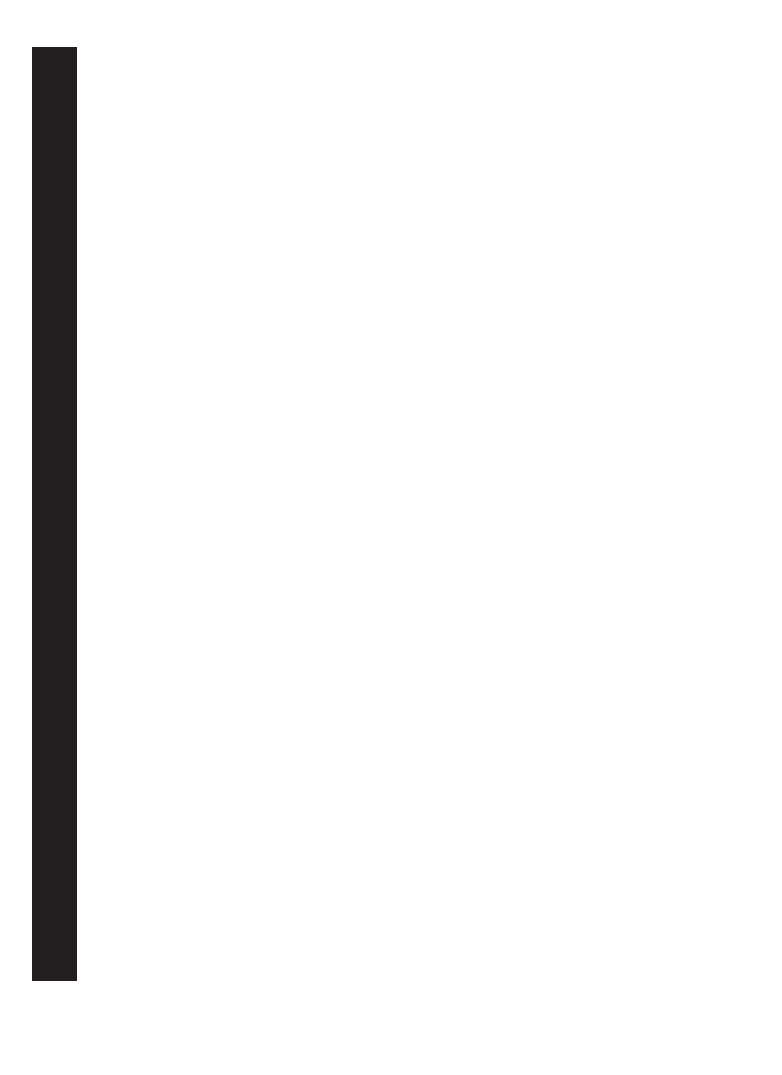
FrançaisEspañolDeutschItaliano
Rejoignez la communauté Trophy Cam sur www.trophycam.fr pour :
• Trouverdesinformationssurl’utilisationetlescapacitésdevotreTrophyCam
• Partager vos expériences, vos conseils et astuces avec les autres utilisateurs de la
communautémondialeTrophyCam
• Découvrirdesanimauxdumondeentier
• Accéderàunserviceinternetgratuitpourgéreretpublierlesphotosetvidéosprisesavec
votreTrophyCam(vidéoshébergéessurYouTube)
Visita la web-site de la comunidad Trophy Cam donde quieras y cuando quieras:
• MásinformaciónsobrelascapacidadesyaplicacionesdelasTrophyCam
• Comenta tus experiencias Trophy Cam con otros usuarios, forma parte de esta nueva
comunidad
• Descubreanimalesdetodoslosrinconesdelmundo
• Accedeaunserviciogratuitoparagestionartusfotosyvideoson-lineysubetusfotos(los
videossesubenatravésdeYouTube)
Visita oggi la Trophy Cam Communty del tuo paese, e se possibile:
• cercaulterioriinformazionisullefunzionalitàesulleapplicazionidelleBushnellTrophyCam
• discutiletueesperienzeconleTrophyCamconaltriutenti,condividisuggerimenti,entrain
questanuovacomunitàmondiale
• scopriglianimalidituttoilmondo
• accedialunserviziogratuitopergestireonlinelefoto/videoottenuteconleTrophyCAMe
caricalevostrefoto(ivideosonocaricatisuYouTube)
www.trophycam.fr
www.trophycam.es
www.trophycam.de
www.trophycam.it
Besuchen Sie noch heute die deutsche Throphy Cam Community Internetseite, dort:
• ndenSieweitereInformationenzudenFunktionenundAnwendungenderBushnellTrophy
Cams
• könnenSiemitanderenNutzernderTrophyCamIhreErfahrungenaustauschenundTippsvon
AnwendernausderganzenWelterhalten
• entdeckenSieTiereausderganzenWelt
• haben Sie Zugri auf einen freien Service, um Ihre TrophyCam Bilder/Videos online zu
verwaltenundIhreBilderzuspeichern(VideoswerdenbeiYouTubegespeichert)
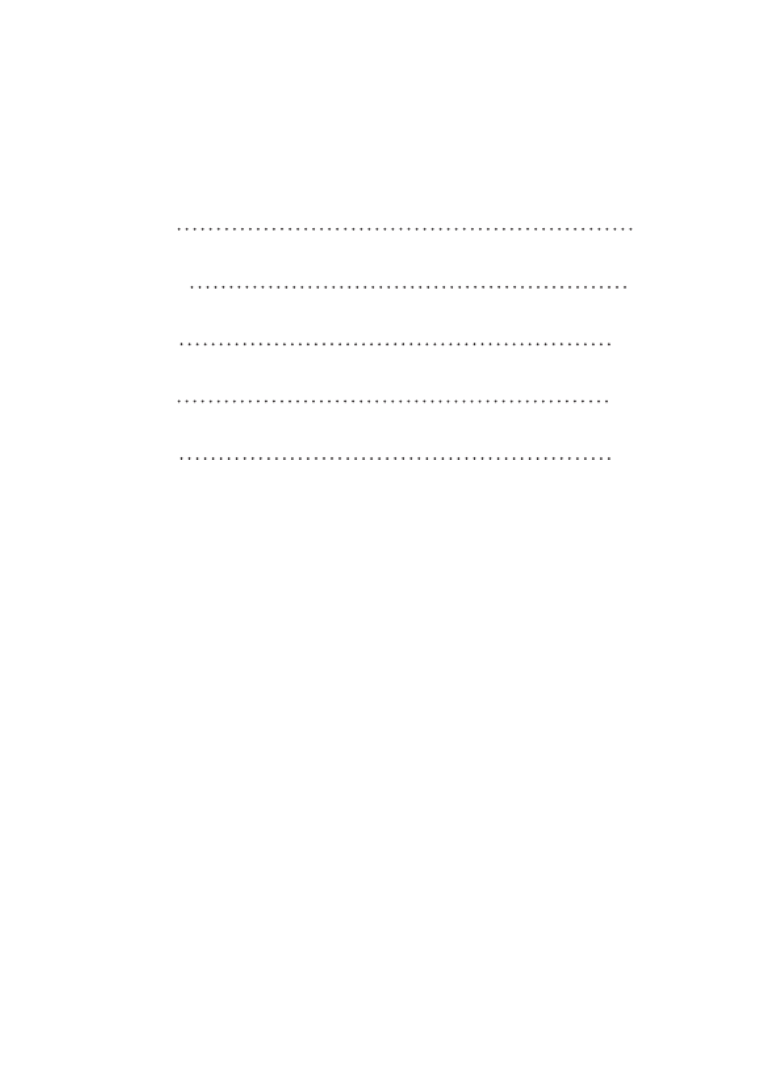
3
TABLE OF CONTENTS PAGE
ENGLISH
FrANçAIS
ESPAñOL
DEuTSCH
ITALIANO
4-40
41-81
82-125
126-170
171-214
Visit the Trophy Cam community website for your country today, where you can:
• seemoreinformationaboutthecapabilitiesandapplicationsoftheBushnellTrophyCams
• discuss your Trophy Cam experiences with other users, share tips, belong to this new
worldwidecommunity
• discoveranimalsfromallovertheworld
• accessafreeservicetomanageyourTrophyCamphotos/videosonlineandhostyourphotos
(videosarehostedonYouTube)
www.trophycam.eu
www.trophycam.co.uk
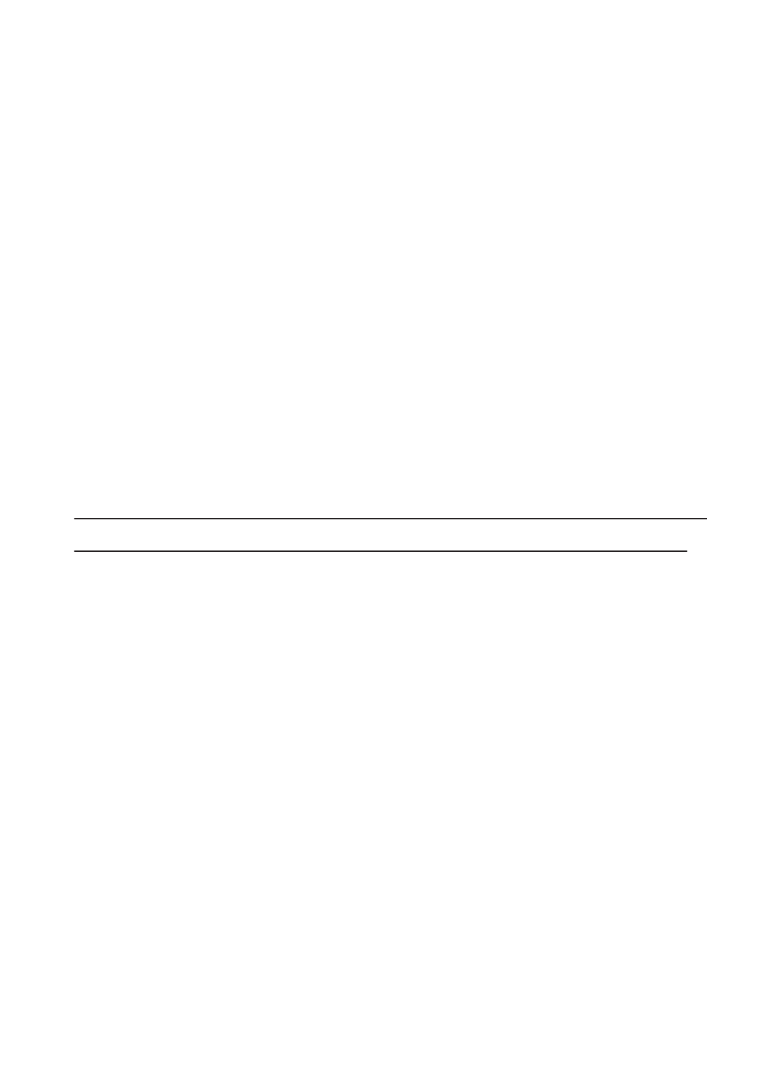
4
IMPORTANT NOTE
Congratulations on your purchase of one of the best trail cameras
on the market! Bushnell is very proud of this little unit and we
are sure you will be pleased with it as well. We appreciate your
business and want to earn your trust. Please refer to the notes
below and the instructions in this manual to ensure that you are
completely satisfied with this product.
If your Bushnell Trophy Cam does not seem to be
functioning properly or if you are having photo/video quality
issues, please check the Troubleshooting/FAQ section
on pages 33-37 .
Problems are often due to something simple that was
overlooked, or require only changing one setting to solve.
If your problem continues after trying the solutions in
the Troubleshooting/FAQ section, please call Bushnell
Customer Service at (800) 423-3537. In Canada, call (800)
361-5702.
Bushnell recommends using a full set of Energizer
® Lithium AA
batteries (8 or 12, depending on the model) in these Trophy Cam
models to obtain maximum battery life
Do not mix old and new batteries
Do not mix battery types-use ALL lithium or ALL alkaline
Bushnell recommends using SanDisk
® SD and SDHC Cards
(up to 32GB capacity, Ultra
® or Extreme® series for HD video)
in these Trophy Cam models

5
INTRODUCTION
About the Trophy Cam
The Bushnell Trophy Cam is a digital scouting camera. It can be triggered by
any movement of game in a location, detected by a highly sensitive Passive
Infra-Red (PIR) motion sensor, and then take high quality pictures (up to 8MP
still photos), or video clips.
The Trophy Cam consumes very little power (less than 0.2 mA) in a stand-
by (surveillance) state. This means it can deliver up to six months stand-
by operation time when the device is powered by the full capacity of AA
alkaline batteries, and up to twelve months utilizing lithium AA batteries.
Once motion in the monitored area is detected, the digital camera unit will be
triggered at once (typically within one second) and then automatically take
photos or videos according to previously programmed settings. The Trophy
Cam is equipped with built-in infrared LEDs (“black” IR LEDs on models
119476/119477) that function as a flash, so that it delivers clear photos or
videos (in black & white) even in the dark, and it can take color photos or
videos under sufficient daylight. The Trophy Cam is designed for outdoor
use and is resistant against water and snow.
Your trail camera is one of the latest generation of Bushnell Trophy Cams,
and includes many new or improved features, including:
• Auto PIR Sensitivity-the camera monitors ambient temperature
conditions and automatically adjusts the sensor/trigger signal to be
more sensitive to slight variations in temperature on hot days, less
sensitive on cold days.
• Hyper NightVision-The IR LED Flash array now has increased range,
brighter output and better coverage for improved nighttime images.
• Field Scan 2x with Live Trigger-The “time lapse” feature added in last
year’s models has been enhanced with the addition of the option for
a second block of recording with its own start/stop times. Trigger
signals generated by nearby wildlife activity will still generate additional
photos/videos as they normally would, independently of the Field Scan
operation.
• GPS Geotag Capability-allows the user to input the longitude and
latitude of the camera’s position, which will be embedded in each
photo file. This enables Google Earth, Picassa and other geotag

6
enabled software to automatically show a map pinpointing each
camera’s location when a group of photos are reviewed on a computer.
Especially useful for those who setup multiple Trophy Cams to monitor
large or widely separated areas.
• Multi Flash Mode (LED Control)- prevents overexposed flash photos in
close range applications
And many more features such as HD Video with Audio, widescreen or
fullscreen format still photos, imprintable camera name (user set) along with
current data including temperature, moon phase and barometric pressure*
(*imprinted barometer data only available on black LED models).
Applications
The Trophy Cam can be used as a trail camera for hunting or scouting
game. It is also suitable for surveillance usage.
PARTS AND CONTROLS
The Trophy Cam provides the following connections for external devices:
USB port, SD card slot, A/V Out, and external DC power in ( . pg 7, Fig. 1)
A 3-way power switch is used to select the main operating modes: OFF,
SETUP ON , and ( .pg 7, Fig. 2)
A control key interface with six keys is primarily used in SETUP mode to
select operational functions and parameters. As shown on the next page,
these keys are: UP, DOWN, LEFT, , RIGHT OK and MENU. Four of the keys
can also perform a second function (shortcut operations in mode) in SETUP
addition to their main function: The DOWN key can be used to set the camera
to Photo mode (still camera icon), and the UP key can set the camera to
Video mode (movie camera icon). The key also serves as the manual RIGHT
shutter (“SHOT”) button of the camera and the key switches the camera OK
to the Playback (“REPLAY”) mode. These secondary functions are indicated
by icons or text above the key as shown on the next page.

7
Fig. 2: Button and
Switch Guide
Fig. 1: Connections
USB Port
SD Card Slot
DC In
ON
SETUP
OFF
LED IR Flash
Motion/ Low
Battery Indicator
Lens
Lock Hole Tripod Socket
DC in
Cover Plug
Video Mic
PIR Sensor
FRONT VIEW
INSIDE VIEW
LCD Screen
Power/Mode
Switch
UP/Video
DOWN/Photo
LEFT
MENU
OK/Replay
RIGHT/Shot
Cable to Battery
Compartment
Latch
Light
Sensor
A/V Out Video Mic

8
INSTALLING THE BATTERIES AND SD CARD
Before you begin learning how to use your Trophy Cam, you will first need
to install a set of batteries and insert an SD card. Although that may only take
you a minute, there are some important notes about both batteries and SD
cards you should be aware of, so please take the time to read the following
directions and cautions:
Loading Batteries
After opening the two latches on the right side of the
Trophy Cam, you will see that the Trophy Cam has
eight or twelve battery slots, depending on your model.
For maximum battery life, you should install a full set
of batteries. The Trophy Cam may also be operated
by just four batteries installed in the first slots only
(starting on the top or left-see photos). Battery life will
be shorter with 4 batteries, but the camera will operate
normally. Whether you use 4 or a full set, be sure
to insert each battery with correct polarity (negative
or “flat” end against the long spring of each battery
slot).
Bushnell recommends using a full set of new lithium
AA (Energizer® brand) or alkaline AA batteries. NiMh
Rechargeable batteries are not recommended, as the
lower voltage they produce can cause operational
issues. It is also possible to use a lead-acid external
battery cell with 6V output or suitable AC adapter-see
below for more details.
Using an External Power Source (optional, user provided)
Optionally, you can connect an external 6V DC power source to the “DC In”
jack at the bottom of the Trophy Cam. It is recommended to use a power
source with a current output greater than 1550mA. However, during bright
daytime operation when no flash is required, the Trophy Cam can function
with much less current ( >400mA). Please use a compatible power source
cable (not provided) to connect the external DC power source with the power
input jack of the Trophy Cam, making sure that the polarity is correct. Note:
The power connector is a 4.0x1.7mm coaxial DC power plug with positive
“tip” (inside pin) polarity (Radio Shack P/N 274-1532 or equivalent).
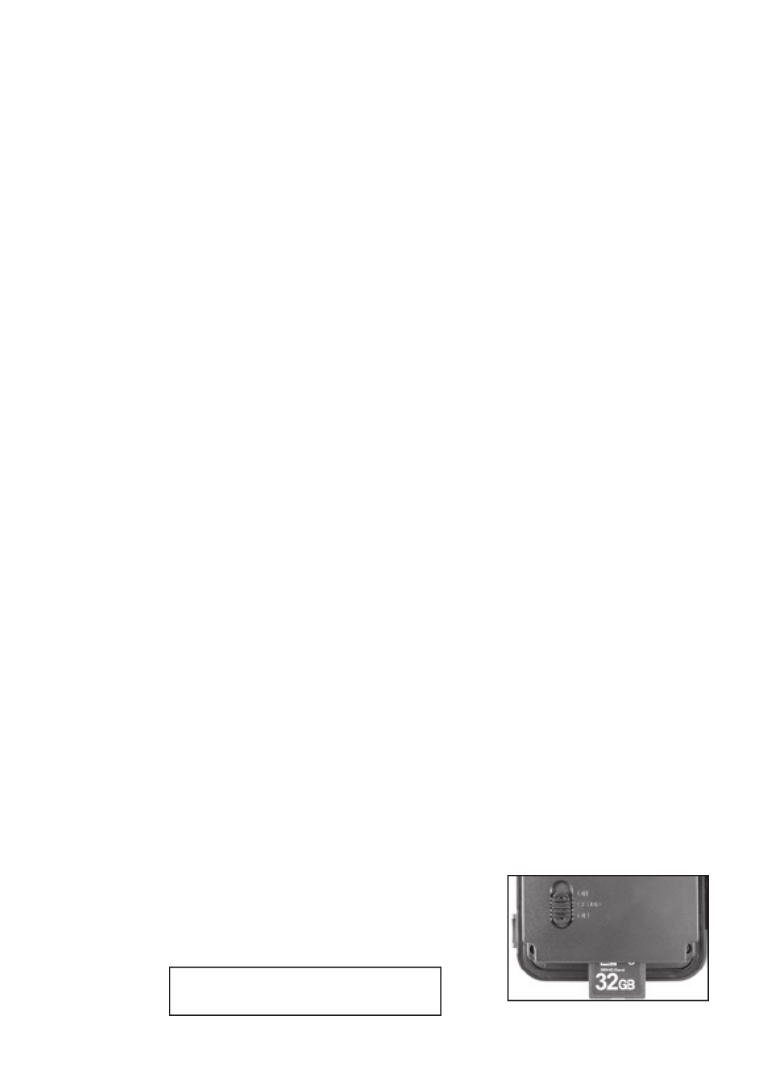
9
If both an external power source is connected and batteries are installed, the
Trophy Cam will be powered by the external power source.
When the batteries become weak, the low-battery indicator LED will glow
blue, indicating the batteries should be changed (pg 7, Front View).
Inserting the SD Card
The Trophy Cam has 32MB of internal memory, which can hold only about
20 photos (@ 5MP resolution). This is handy for testing and getting familiar
with the camera, but you will no doubt want to leave the camera unattended
for longer than a day, so using an SD card is recommended for all models.
Insert the SD card (with the camera’s power switch in the position) OFF
before beginning to operate the camera. Don’t insert or remove the SD card
when the power switch is in the position. ON
The Trophy Cam uses a standard SD (Secure Digital) memory card to save
photos (in .jpg format) and/or videos (in .avi format). SD and SDHC (High
Capacity) cards up to a maximum 32GB capacity are supported. High speed
SD cards are recommended if you will use the 1280x720 video resolution
setting (HD). Before inserting the SD card into the card slot after opening the
camera’s front cover, please make sure that the write-protect switch on the
side of the card is “off” (NOT in the “Lock” position). The following describes
how to insert and remove the SD card:
• Insert the SD card into the card slot with its label side upwards (see
below). A “click” sound indicates that the card is installed successfully.
If the wrong side of the card is facing up, you will not be able to insert
it without force-there is only one correct way to insert cards. If the SD
card is not installed correctly, the device will not display an SD card icon
on the LCD in SETUP mode (the SD card icon displayed after switching
to SETUP mode will have a “lock” symbol inside it in it if the card is locked).
Formatting the SD card by using the Trophy Cam’s “Format” parameter
before using it for the first time is recommended, especially when a
card has been used in other devices (see “Changing Menu Parameter
Settings” for details).
• To take out the SD card, just gently push in the
card (do not try to pull it out without pushing
in first). The card is released from the slot and
ready to be removed when you hear the click.
WARNING: Be sure the camera’s power is switched OFF
before inserting or removing SD cards or batteries.
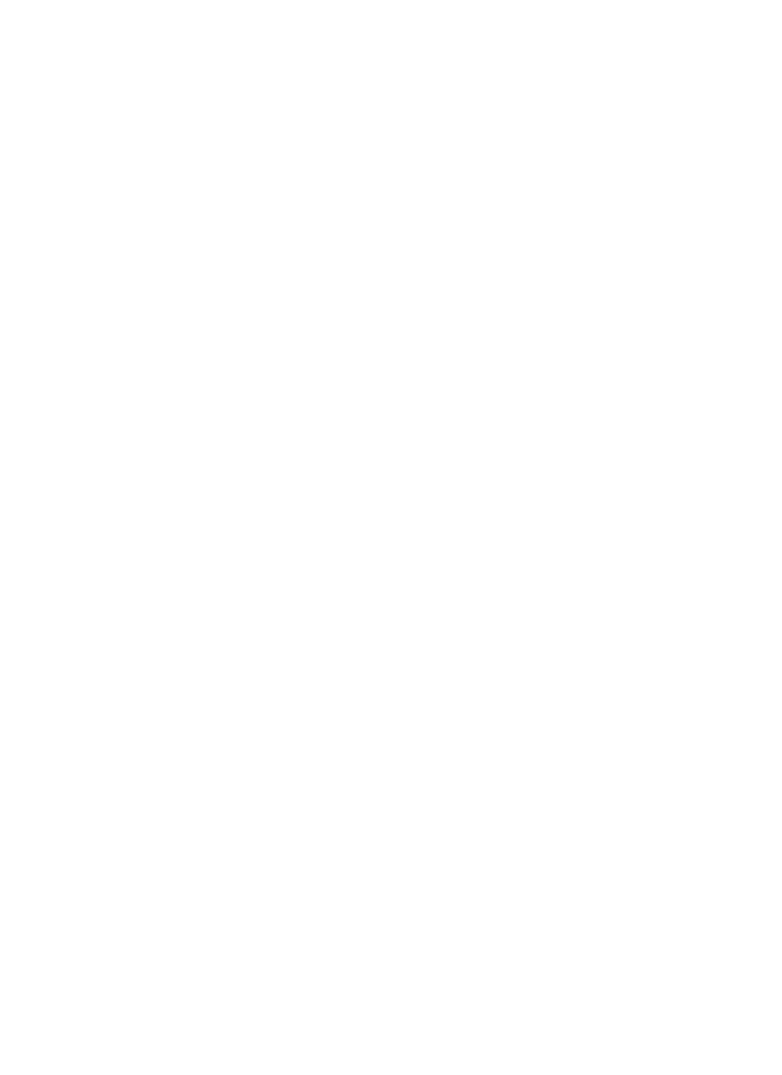
10
USING THE TROPHY CAM
Once you’ve prepared your Trophy Cam by properly installing batteries and
an SD card, you could simply take it outside, strap it to a tree, switch it on
and leave-and you might get some great photos that are exactly what you
wanted. However, we highly recommend that you first spend some additional
time indoors with this manual and your camera until you know a bit more
about what the 3-way switch and those control keys do. If nothing else, you’ll
probably want to at least set the date and time so the camera will imprint
them (or not-it’s your option) on your photos as they are taken, learn how to
set the camera to shoot video clips instead of still photos if you like, and read
some tips about mounting it on a tree.
THE OFF, ON, AND SETUP MODES
The Trophy Cam has three basic operational modes:
• OFF mode: Power switch in the position.OFF
• ON mode: Power switch in the position (LCD screen is off.)ON
• SETUP mode: Power switch at position (LCD screen is on).SETUP
OFF MODE
The OFF mode is the “safe” mode when any actions must be taken, e.g.,
replacing the SD card or batteries, or transporting the device. You will also
use OFF mode if you connect the camera to a computer’s USB port later
to download your photos/videos. And of course, when you are storing or not
using the camera, you will switch it to . Please note that even in the OFF OFF
mode the Trophy Cam still consumes power at a very low level. Therefore,
it’s a good idea to take the batteries out of the battery compartment if the
camera will not be used for a long time.
ON MODE
Anytime after the batteries and SD card have been inserted, you can switch
on the camera. When the power switch is moved to the top position, the
camera will enter into the (Live) mode. The motion indicator LED (ON pg. 6,
“Front View”) will blink red for about 10 seconds. This interval allows time for
you to close the Trophy Cam’s front cover, lock it, and leave the monitored
area. Once in the mode, no manual controls are needed or possible ON
(the control keys have no effect). The Trophy Cam will take photos or

11
videos automatically (according to its current parameter settings) when it is
triggered by the PIR sensor’s detection of activity in the area it covers.
You can either move the power switch directly from OFF to ON mode, or
stop at the SETUP position first to change one or more settings, then move
the switch to ON after you have finished doing so.
SETUP MODE
In the mode you can check and change the settings of the SETUP Trophy
Cam with the help of its built-in LCD (or a monitor connected to the TV out
jack). These settings, found in the SETUP Menu, let you change the photo
or video resolution, interval between photos, switch the time imprint on, etc.
Moving the power switch to the SETUP position will turn on the LCD display,
and you will see an information screen that shows how many images have
been taken, the battery level, camera or video mode, etc ( ).Fig. 3, next page
NOTE: Always move the power switch from to mode. It OFF SETUP
is possible that the camera could lockup if it is switched from to ON
SETUP OFF mode. If this occurs, simply move the switch to and then
push it up to again.SETUP
SETUP Mode Shortcut Keys/Functions
As mentioned earlier in “Parts & Controls”, four of the keys below the LCD
have secondary, “shortcut” functions when the camera is switched to
SETUP mode (but the MENU key has not been pressed):
• Press the UP key to quickly set the camera to shoot video clips.
• Press the key to quickly set the camera to take still photos.DOWN
• Press the RIGHT key to manually trigger the shutter. This is useful
for testing the camera-make sure you are in mode, press the SETUP
RIGHT key, and a few seconds later a photo or video (depending on
how the camera was set) will be saved to the SD card (or internal
memory if no card is inserted). The “number of images taken” counter
on the bottom left of the LCD will increase by one. If the display
indicates “SD PROTECTED” when you press the SHOT key, switch
the camera OFF, remove the SD card and slide its protect switch off.
• Press the OK key to replay (review or playback) photos/videos on the
LCD (119477 color viewer model only), or a connected TV monitor
(std. display models). See “Playing Back/Deleting the Photos/Videos”
(pg. 29) for more details.

12
2
2
Fig. 3 (standard display model shown): SETUP Information Screen
Still Photo Mode
Time Stamp
Field Scan On
# of Photos Taken Remaining Photo Capacity
Date:Month-Day-Year
Battery Level
Image Size (Resolution) SD Card Status
Time
Hour:Minute:Second
Camera (Still Photo) Mode
Video Mode
Video Sound On Video Resolution
Available Video Recording Time
Video Mode

13
USING THE SETUP MENU TO
CHANGE SETTINGS
The main purpose of the mode is to allow you to change the settings SETUP
of the camera’s parameters (18 different ones are available!) so your Trophy
Cam operates exactly the way you want it to. You will do this by entering the
SETUP Menu and pressing the keys below the LCD display, which will show
you each parameter and its setting.
Changing Parameter Settings in SETUP Mode
A wide range of options or “parameters” are provided to allow you to set
the Trophy Cam to your operational preferences. To change the setting of
any parameter you must first switch to the mode. Once in SETUP SETUP
mode, pressing the MENU button will allow you to select any parameter and
change its setting. The name of the parameter and its current setting will be
shown on the LCD. Pressing the RIGHT or key scrolls to the next or LEFT
previous parameter (RIGHT
key to move on to the next parameter and
LEFT
key to go back to the previous parameter), and pressing the UP or DOWN
key lets you select a different setting for the currently displayed parameter.
Once you have selected your preferred new setting for a parameter, press
the OK button to save the new setting (actually change it). When you are
finished changing the settings of one or more parameters, press MENU
again to exit the menu. can also be pressed anytime you SETUP MENU
want to cancel changing a parameter’s setting after a new setting has been
selected (but has not been pressed yet). After setting the parameters OK
to your preferences, be sure to move the switch to to begin actually ON
taking photos or videos. No images will be captured if the switch is left in the
SETUP position (unless you press the RIGHT/Shot key after exiting the menu)-
in fact, the camera will power off automatically after a few seconds with no
key pressed.
Color Viewer vs. Standard Display Models
There is a slight difference in how the settings for a parameter are shown
between the two different types of Trophy Cam models:
• OnthecolorLCDdisplaymodel(119477),all the available settings
for the currently displayed parameter are shown on one screen, with a
checkmark next to the current setting ( ). To change the setting, first Fig. 4a
use the UP/DOWN keys to highlight (select) the new setting you want
(Fig. 4b), then press OK to “Execute” the actual change to the selected

14
COLOR VIEWER
(119477 only)
(4a)
(4b)
(4c)
Fig. 4: Selecting Parameter Settings
setting. The checkmark will appear next to your new setting to confirm this
( ). Fig. 4c
• On models with standard (non-color) display, only one setting is
displayed at a time, starting with the current setting for the parameter
when it is first selected ( ). To change the setting, use the Fig. 4d UP/
DOWN keys to display the new setting you want ( ), then press Fig. 4e
OK to “Execute” (make the actual change to this setting). If you want to
confirm this setting is now the current one, just press the RIGHT key
to scroll to the next parameter, then press to go back again to the LEFT
previous one. You should see the parameter setting you just made.
STANDARD DISPLAY
(4d)
(4e)
Press MENU
Press DOWN
Press OK

15
EXAMPLES-Changing the Settings of Some Common
Parameters
Following this page, you will find tables listing all of the parameters found in
the SETUP Menu, along with their possible settings (or range of settings),
and a detailed description of what the parameter controls and what
the settings do. If you read the previous section detailing how to select
parameters and change their settings, you should be able to dive right in, find
the parameter(s) you want, and setup the camera to suit your preferences.
But maybe you’d rather walk through an example or two first:
To change any parameter’s setting, always start with the power switch in the
SETUP position. After the LCD comes on, press the key. MENU
The first parameter you will see when you first enter the Menu SETUP
is “Mode”. To change it from its default setting of “Camera” (still photos)
to “Video” (shoot video clips), press the key to highlight “Video” DOWN
(119477 only) or to select the “Video” setting (std. display models). Press the
OK key to “Execute” (Set) the new setting you’ve selected for this parameter.
Now press the key to move to another parameter in the Menu. RIGHT
Pressing it three times will take you to “Capture Number”. Try using the UP
and DOWN keys to scroll through the range of settings, then press OK to
lock in your setting for the number of photos the camera takes each time it's
triggered.
Pressing the RIGHT key until you reach the last menu item, you'll see the
“Default Set” parameter. Highlight or select “Execute” (using UP
or DOWN
)
and press to restore all parameters (including the Mode and Video OK
Length parameters you changed a minute ago) back to their original factory
default settings. The default settings for each parameter are indicated in bold
type in the Menu tables on the next several pages.SETUP
Be sure to set the current date and time, using the “Set Clock” parameter, if you
choose to change the “Time Stamp” parameter setting to “On” since that will tell
the camera to imprint the date and time on each of the images it captures.

16
Field Scan 2x with Live Trigger Feature
Field Scan is a revolutionary new feature for the Bushnell Trophy Cam,
which allows you to monitor your food plots or field edges with time lapse
images or video. When set to “On”, the Trophy Cam will take a photo (or
record a video clip) automatically at your choice of intervals (for example,
once every five minutes) during one or two blocks of time you set up for each
day, without requiring a trigger from an active animal. This has the
advantage of giving you the ability to monitor the edge of a field that might
be 50 or 150 yards away from the camera out of the PIR sensor’s range. The
result is an effective range much greater than it would normally be, with the
camera dependant on triggers generated by nearby animals. This is a great
tool for hunters to scout an entire field with only one camera.
If an animal does enter the area covered by the PIR sensor and generate a
trigger event during a time in between the Field Scan intervals you set, the
camera will capture an image or video just as it normally would, based on
your other menu settings. Here’s how to setup and use Field Scan (be sure
you’ve set the current time in “Set Clock” first, so your Field Scan recording
will stop and start at the correct times of day):
1. Move the main switch to , then press . SETUP MENU
2. Keep pressing the key, stepping through the Setup Menu until RIGHT
you reach Field Scan.
3. Press the UP key to select On, and press . You will OK (Step 1, pg.18)
see "A", representing the first block of time you can define (a second
block of time later in the day, "B" can also be setup if you wish). Press
OK (Step 2). This takes you to the screen to set Start and Stop times,
which determines the clock times when the first block of Field Scan
recording will begin and end for each day. You can set these times to
the exact hour and minute you want, for a recording “window” that
lasts anywhere from just a minute to a full 24 hours.
4. Set the [Start] and [Stop] times, beginning with the Start hour, using
the UP/DOWN keys to change the setting . The hour setting (Step 3)
is based on a 24-hour clock, with “00” hours = midnight, “12” hours
= noon, “23” hrs = 11PM, etc. To move to the next setting, press the
RIGHT key, change the minute for the Start time with UP/DOWN,
then on to the hour and minute settings for the Stop time.
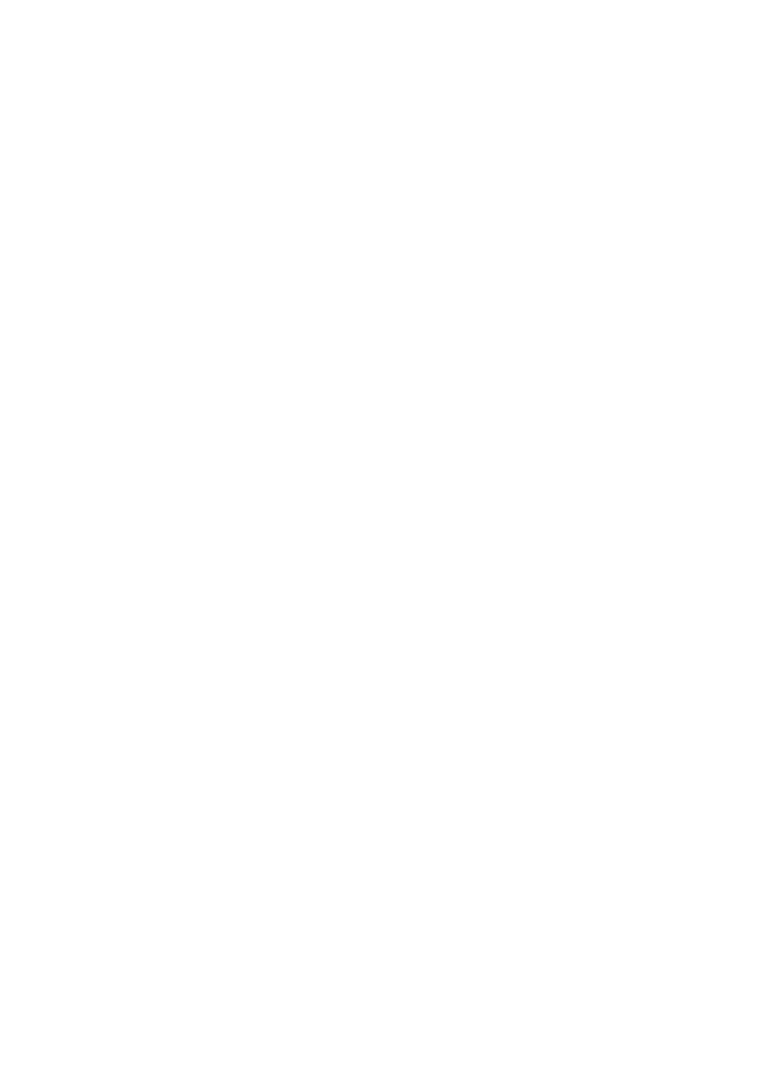
17
5. After you finish setting the Stop minutes, press to confirm your OK
settings for the first block of Field Scan recording. If desired, you can
create a second block of time by pressing the key to select "B" DOWN
(Step 4), then press and follow the same process to set Start and OK
Stop times for Field Scan block "B" . As an example of how you (Step 5)
might use these two available time blocks, you could setup Field Scan
time block "A" for the dawn hours from 6 AM to 8 AM, and block "B"
to capture images between 5:30 and 7 PM. No Field Scan recording
would occur from 8AM to 5:30PM, or from 7PM to 6AM.
6. After setting Start/Stop times to define Field Scan block "A" and/or
"B", press , then press the OK UP or key to select "Interval" DOWN
and press . The Field Scan "Interval" setting lets you OK (Step 6)
control how often a photo or video clip is recorded during the block(s)
of time you defined with the Start and Stop settings. Your options are
60 minutes, 30 minutes, 15 minutes, 5 minutes (this is the default), or
1 minute (still photo mode only). Use the keys to select UP/DOWN
your preference, then press OK to save it Note that for videos, (Step 7).
"Interval" is independent of the Length of each video recording-it’s
how often videos are recorded, not how long each one lasts.
7. Here’s an example of how the camera would operate, based on the
following Field Scan settings:
Field Scan: On
Field Scan A:
[Start]: 6:00
[Stop]: 8:00
Field Scan B:
[Start]: 17:30
[Stop]: 19:00
Interval: 15M
These settings would cause the camera to capture a photo (or video,
if the camera is set to that mode) once every 15 minutes, beginning at
6 AM, until the Field Scan "A" recording block stops at 8:00 AM. Later
that day, the camera would again take a photo or video every 15 minutes
between 5:30 PM and 7:00 PM (during Field Scan time block "B").
The next day, the camera would again record an image or video once
every 15 minutes between 6:00 and 8:00 AM, and between 5:30 and
Note: avoid any "overlap" of Field
Scan A & B recording blocks when
setting their start and stop times,
to assure correct operation.

18
7:00 PM. No Field Scan recording would occur from 8AM to 5:30PM,
or from 7PM to 6AM. Remember, Field Scan recording is independent
of normal triggers due to animal activity–even if no animals enter the IR
sensor coverage zone, an image or video will still be captured every 15
minutes during the block(s) of time. If an animal triggers the camera “in
between” the 15 minute intervals, it will be recorded, same as it would
if you had setup the camera with Field Scan turned Off. Note: Field
Scan settings of frequent intervals and/or long periods between
start and stop time can reduce battery life.
(Step 1)-set Field
Scan Mode to “On”
(Step 2)-select Field
Scan "A" (press OK)
(Step 3)-set Field
Scan "A" Stop & Start
(Step 4) (opt)-select Field
Scan "B" (press OK)
(Step 5) (opt)-set Field
Scan "B" Stop & Start
Steps 4 & 5 are
optional (only
required if you want
to set up a second
block of Field Scan
recording with
different stop and
start times)
(Step 6)-select Field
Scan "Interval"
(Step 7)-set Field
Scan Interval
Note: the Interval
Setting sets the
timing between each
image for both Field
Scan "A" and "B"
recording blocks.
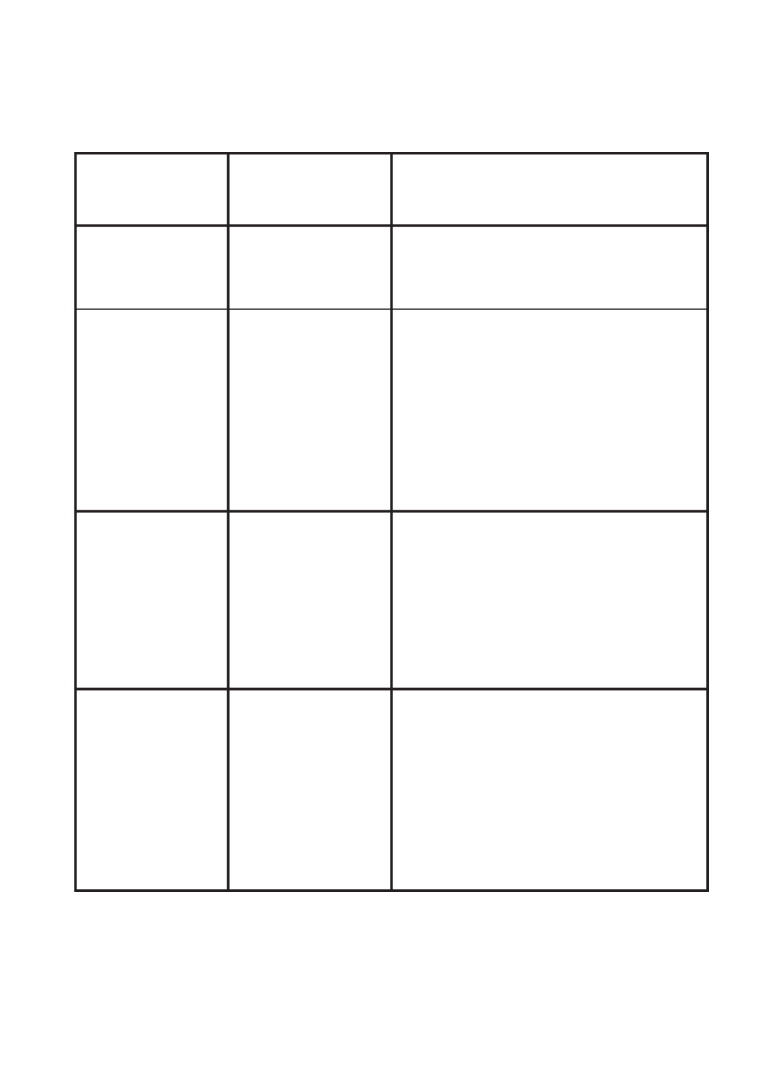
19
Parameter Settings
( =default)Bold
Description
Mode Camera or
Video
Selects whether still photos or
video clips are captured when the
camera is triggered.
Image Size
(only aects
still photos)
3M Pixel,
5M Pixel,
8M Pixel,
Selects resolution for still photos
from 3 to 8 megapixels. Higher
resolution produces better quality
photos, but creates larger files
that take up more of the SD card
capacity (fills up faster). 5M is a
good compromise between quality
and file size.
Image Format
(only aects
still photos-for-
mat for video
is tied to Video
Size)
Full Screen,
Wide Screen
Selects 4:3 (Fullscreen, like old
TV sets) or 16:9 (Widescreen, like
new flat TVs) “aspect ratio” for
still photos. If you like to view your
photos on a TV set or computer
monitor, you can set the format to
match it.
Capture
Number
(only aects
still photos)
1 Photo,
2 Photo,
3 Photo
Selects how many photos are
taken in sequence per trigger
in Camera mode. This setting
affects photos taken in Field Scan
mode as well (to snap two photos
every 10 minutes, for example).
Please also refer to the Interval
parameter.
The SETUP Menu – Parameters and Settings List
w/Descriptions
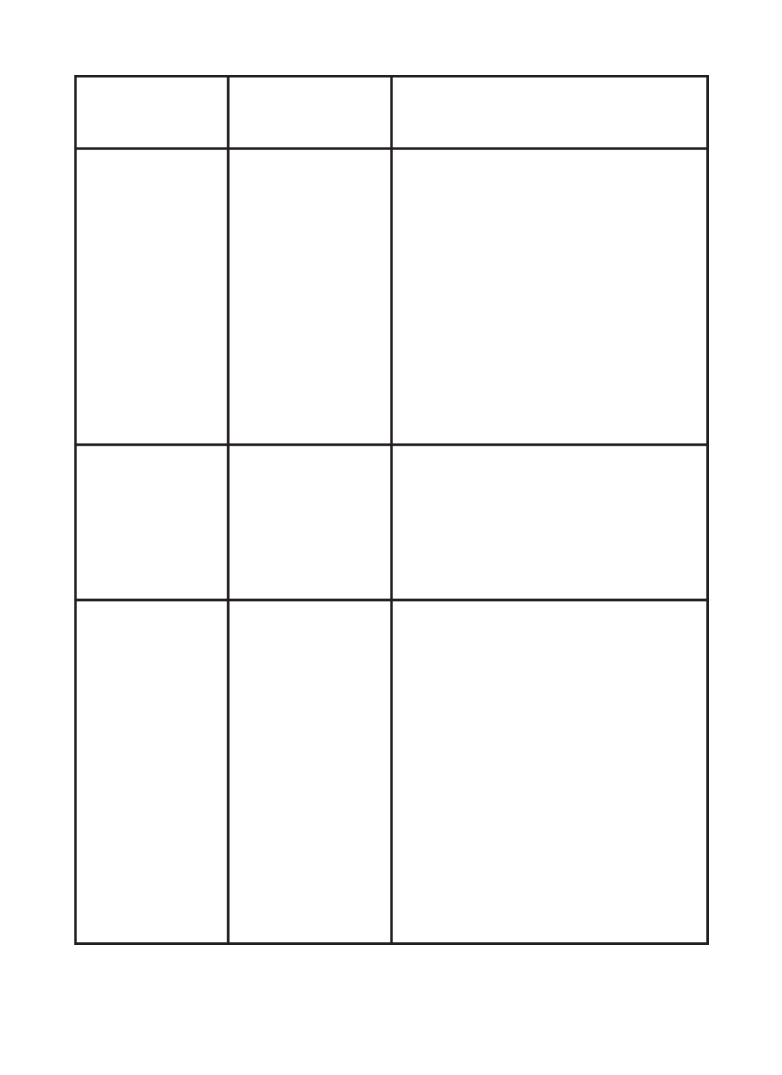
20
Parameter Settings
( =default)Bold
Description
LED Control
(Multi-Flash
feature)
Low, Medium,
High
Controls how many LED lamps
fire when images are taken in low
light. “High”=all 32 LEDs fire,
which is the default setting. Set to
Medium or Low if you are getting
overexposed flash photos or will
place the camera at very close
range to the subject you want to
photograph. Note: in video mode,
24 LEDs fire in both High &
Medium (default) settings. Set to
Low if videos are overexposed.
Camera
Name
(Input)
See "Using the
Setup Menu
Input Screens"
Allows the user to set a custom
name for the camera. Useful for ID
purposes when multiple cameras
are setup, since each camera will
imprint its name on all photos/
videos it captures.
Video Size
(only aects
video clips)
1280x720,
640x480,
320x240
Selects video resolution (in pixels
per frame). Higher resolution
produces better quality videos, but
creates larger files that take up
more of the SD card capacity (fills
up faster). The default 640x480
is VGA video in standard 4:3
format. The 1280x720 setting
provides “widescreen” format HD
video. Using high speed SD cards
(SanDisk® Ultra® or Extreme®
series or similar) is recommended
if you will use the 1280x720 video
setting.

21
Parameter Settings
( =default)Bold
Description
Video
Length (only
aects video
clips)
10S (second)
default, with
60S to5S
possible range
Sets length per captured video
clip. Settings begin with 10
second default when parameter is
first selected. After stepping down
to 5S, video length settings start
over at 60S.
Interval 10S (second)
default,
with a 60M
(minute) to1S
(second) range
of settings
available.
(60M-1M
are set in
one minute
increments,
59S-1S are set
in one second
increments)
Selects the length of time that the
camera will “wait” until it responds
to any additional triggers from the
PIR after an animal is first detected
and remains within the sensor’s
range. During this user set “ignore
triggers” interval, the camera will
not capture photos/videos. This
prevents the card from filling up
with too many redundant images.
Settings begin with 10 second
default when parameter is first
selected. Note: after setting down
past “1S”, settings start over at “60M”.

22
Parameter Settings
( =default)Bold
Description
Sensor Level Low, Normal,
High, Auto
Selects the sensitivity of the PIR
sensor. The “High” setting will
make the camera more sensitive
to infrared (heat) and more easily
triggered by motion, and the “Low”
setting makes it less sensitive to
heat and motion. The High setting
can be useful when the ambient
temperature is warm (making it
more difficult for the sensor to
detect animals), and the Low
setting may help in cold weather
if the camera is being triggered
too often by anything warmer than
the surroundings. “Normal” is for
average or moderate conditions.
The default “Auto” setting will
allow the camera to determine the
best setting based on its current
operating temperature. This is
an ideal setting if the weather is
expected to change significantly
during the period the camera will
be used.
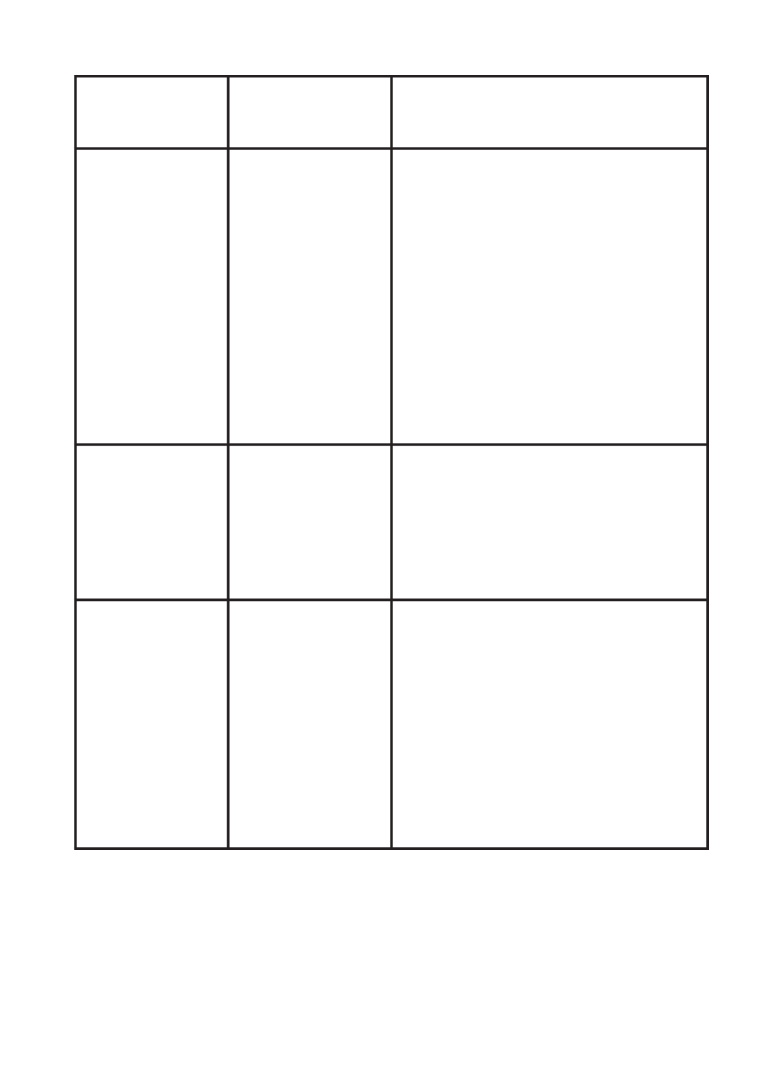
23
Parameter Settings
( =default)Bold
Description
Format Execute
(followed by an
additional /Yes No
step)
Deletes (erases) all files stored
on a card to prepare it for reuse.
Always format a card that has
been previously used in other
devices. Caution! Make sure
you have downloaded and
backed up any files you want
to preserve first! OK Press to
execute (then select Yes and press
OK again on color viewer models),
press MENU (or select then NO
press OK) to exit without formatting.
TV Out NTSC, PAL Selects video standard /format
for the “A/V Out” output jack. The
video standard is NTSC for the
United States, Canada, Mexico,
Asia and South America. PAL is
used primarily in Europe.
Time Stamp Off, On Select “On” if you want the date &
time (that the photo was captured)
imprinted on every photo, select
“Off” for no imprint. Note: the
current temperature, moon phase,
and (user set) camera name will
also be imprinted on your photos/
videos. Models 119476/119477
imprint the barometric pressure
as well.

24
Parameter Settings
( =default)Bold
Description
Set Clock (Set) Press and use the OK UP/DOWN
keys (to change the setting) and
LEFT/RIGHT keys ( to move
to the next field) to set the hour
(24-hr format only, “00”=midnight,
“12”=noon) and minute, and then
(on the lower row), the year, month
and date.
Field Scan Off On,
(After On is se-
lected): “A” Start/
Stop, “B” Start/
Stop, Interval
Turns Field Scan (Time Lapse)
recording mode on/off. When
activated, Field Scan forces the
camera to take photos or videos
even when it is not triggered by
a nearby live animal, useful for
constant monitoring of an area
that might be far away from the
camera. The user can set the
start and stop times for up to two
independent “blocks” of Field
Scan recording, as well as the
interval time between each photo/
video. To ensure correct operation,
avoid setting overlapping start/
stop times for Field Scan A and B.
Please read the “Field Scan 2x…”
section of this manual for details
on using this feature.
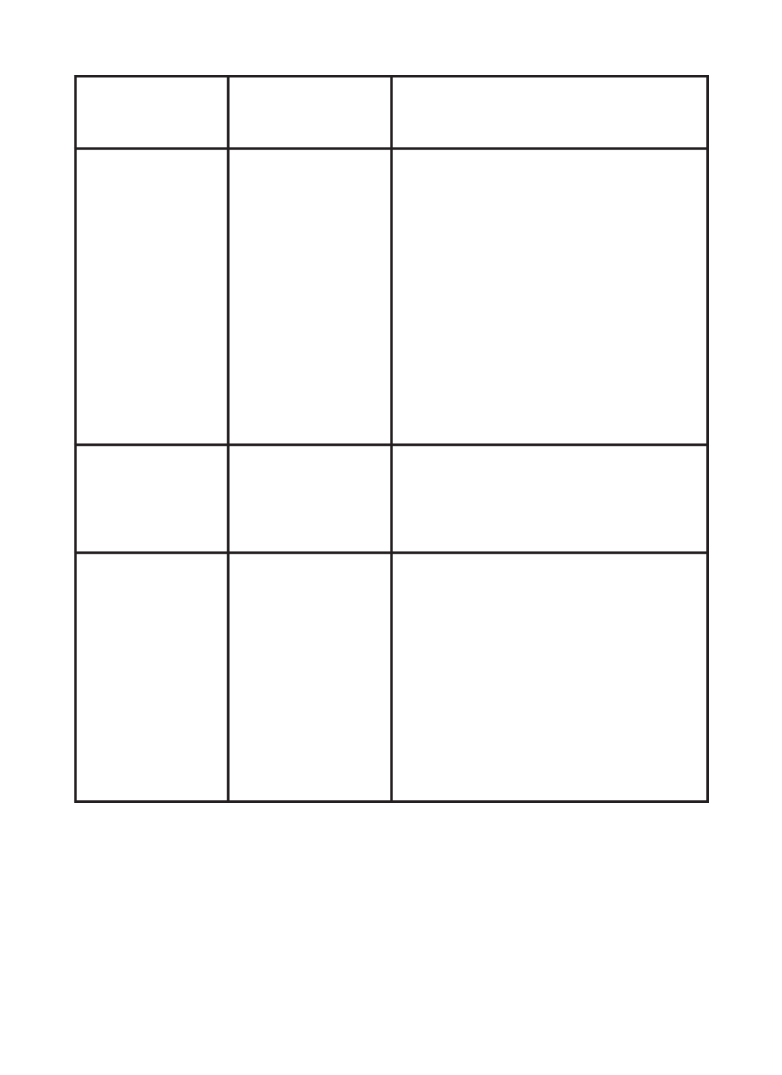
25
Parameter Settings
( =default)Bold
Description
Coordinate
Input
, OnOff
See "Using the
Setup Menu
Input Screens"
Allows the user to input latitude
and longitude coordinates for the
camera’s location. This data will
be embedded in the files saved on
the camera’s SD card (if “On” is
selected). This makes it possible
to see each camera’s location as a
“pushpin” on Google Earth maps
when reviewing a folder full of pho-
tos from multiple cameras, or use
other “geotag” capable software
(Picassa, etc).
Video Sound
(only affects
video clips)
On, Off Select “On” to record audio along
with the video when the camera is
set to video mode (saved file sizes
will be slightly larger).
Default Set Cancel,
Execute
Select “Execute” and press OK
to restore all parameters to the
original factory default settings.
If the camera is behaving oddly
and you think you may have
changed the setting for something
accidently (but aren’t sure which
one), this will reset all parameters
to their most commonly used or
“generic” settings.
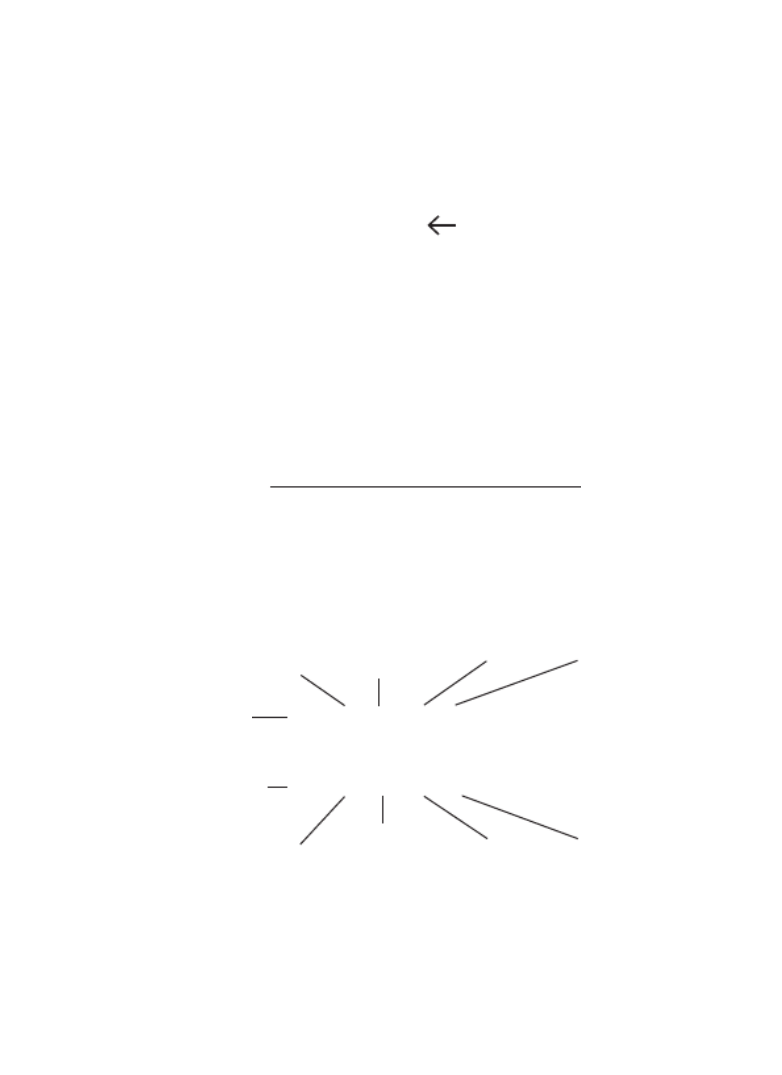
26
USING THE SETUP MENU INPUT SCREENS
Camera Name Input
After selecting the Camera Name parameter (the only setting is "Input"),
press OK. If necessary, delete the previous or default name by pressing the
RIGHT key until the backspace symbol ( ) (located between letters "A"
& "B", also between "j" & "k") is highlighted, then keep pressing . Select OK
(highlight) each alphanumeric character you want, using the LEFT/RI GHT
keys, and pressing after each one to set it. When finished naming the OK
camera, press MENU to save the name to memory.
Coordinate Input
After selecting the Coordinate Input parameter, press or UP DOWN to
select the On setting and press . The latitude and longitude for any OK
location where you plan to place the camera can be obtained at many
websites, for example: . You can enter http://itouchmap.com/latlong.html
a nearby street address, just zip code, or use the various types of maps to
locate the approximate position. The format you will need to use to enter the
coordinates in the Trophy Cam menu screen is shown below:
Longitude
Latitude
W=West,
E=East
N=North,
S=South Minutes Seconds
Minutes Seconds
Degrees
Latitude
(3 digits)
Degrees
Longitude
(3 digits)
(La) N000,00'00"
(Lo) W000,00'00"
Note: You may see "negative" latitude or longitude coordinates online. These
designate South latitudes and West longitudes. US/Canada locations will
have North (+) latitude coordinates and West (-) longitude coordinates.

27
Fig. 5: Attaching the Belt
MOUNTING AND POSITIONING
THE TROPHY CAM
Mounting
After you’ve set up the camera’s parameters to your personal preferences
at home or in your truck, you’re ready to take it outside and slide the power
switch to “ ”. When setting up the ON Trophy Cam for scouting game or other
outdoor applications, you must be sure to mount it in place correctly and
securely. We recommend mounting the Trophy Cam on a sturdy tree with
a diameter of about 6 in. (15cm). To get the optimal picture quality, the tree
should be about 16-17 ft. (5 meters) away from the place to be monitored,
with the camera placed at a height of 5-6.5 ft. (1.5~2 m). Also, keep in mind
that you will get the best results at night when the subject is within the ideal
flash range, no farther than 45’ (14m) and no closer than 10’ (3m) from the
camera.
There are two ways to mount the Trophy Cam: using the provided adjustable
web belt, or the tripod socket.
Using the adjustable web belt: Fig. 5 illustrates using the web belt on
the Trophy Cam. Push one end of the belt through the two brackets on
the back of the Trophy Cam. Thread one plastic buckle part onto each
end of the belt. Fasten the belt securely around the tree trunk by clicking
the buckle ends together after tightening the belt so there is no slack left.
Using the tripod socket: The camera is equipped with a socket at the
bottom end to enable mounting on a tripod or other mounting accessories
with a standard1/4-20 thread.

28
Two optional mounting accessories, a “Bear Safe” metal camera box
(Model# 119654C for 119476C/119477C, or Model# 119653C for
119437C/119447C) and Deluxe Tree Bracket (Model# 119652C) are also
available-please see your Bushnell dealer or website for more details.
Sensing Angle and Distance Test
To test whether the Trophy Cam can effectively monitor the area you
choose, this test is recommended to check the sensing angle and monitoring
distance of the Trophy Cam. To perform the test:
• Switch the Trophy Cam SETUP to the mode.
• Make movements in front of the camera at several positions within
the area where you expect the game or subjects to be. Try different
distances and angles from the camera.
• If the motion indicator LED light blinks, it indicates that position can be
sensed. If it does not blink, that position is outside of the sensing area.
The results of your testing will help you find the best placement when
mounting and aiming the Trophy Cam. The height away from the ground for
placing the device should vary with the animal size appropriately. In general,
3 to 6 feet is preferred.
You can avoid potential false triggers due to temperature and motion
disturbances in front of the camera by not aiming it at a heat source or nearby
tree branches or brush (especially on windy days).
Switching ON the Camera
Once you switch to the mode, the motion indicator LED (red) will blink ON
for about 10 seconds. This gives you time to close and lock the front cover of
the Trophy Cam and then walk away. During this time, the motion indicator
LED will blink red continuously. After it stops blinking, the PIR is active, and
any motion that is detected by it will trigger the capture of photos or videos
as programmed in the Menu. Be sure you have read the descriptions SETUP
of the Capture Number, Video Length, Interval and Sensor Level parameters.
Please note, the PIR is strongly sensitive to ambient temperature. The greater
the temperature difference between the environment and your subject, the
farther the possible sensing distance. The average sensing distance is about
45 ft.

29
Before leaving the camera unattended, please check for the following:
• Are the batteries or DC power supply inserted/connected with correct
polarity and is the power level is sufficient?
• Does the SD card have sufficient available space and is its write-
protection (lock) switch off?
• Is the Power switch in the position? (do not leave it in ).ON SETUP
PLAYING BACK/DELETING THE PHOTOS/
VIDEOS
After you have setup, mounted and activated your Trophy Cam, you will of
course be eager to return later and review the images it has captured for
you. There are several different ways this can be done.
Reviewing Images Directly From the SD Card
This is the most popular method of viewing images. Since unmounting the
camera and taking it to your computer isn’t very convenient, you may find it
easier to just take the card out. By removing the SD card (swapping it for a
new empty card if you like) and taking it to your home or campsite to view
the images by using an SD card “reader” connected to your (user supplied)
computer (some computers and TVs have a built in SD card slot), you can
leave the camera in place ready to capture more images. Once connected,
the card reader works the same way as described below-please read that
section if you have any problem finding your files.
Reviewing Images on the Trophy Cam Color LCD (Model
#119477 only)
• PutthepowerswitchinSETUP OFF mode (switch to first).
• Push the key to enter image review mode. OK (Replay)
• If you are in still photo mode, you’ll see the still photo review screen. If
you are in video mode, you’ll see the video review screen.
• Use the UP/DOWN keys to scroll through your photos or videos.
A zoom feature is available for still photos: first press the LEFT
key, then use the keys to zoom in or out. After UP/DOWN
zooming in, you can then press OK, and use the UP/DOWN/
LEFT/RIGHT keys to move around and examine small details in
different areas of the photo. Press at anytime to exit and return to OK
the full view.
• PresstheRIGHT (Shot) key to play a video. If “Video Sound” was set

30
to “On” in the Setup Menu, you should hear audio from the speaker
during playback.
• Push MENU to delete an image. Image delete mode works as
described below. To exit image review mode, press the key.OK
Reviewing Images on an External Video Monitor
A TV monitor can also be used to play back pictures (or
videos) from the device. Connect a TV monitor or a viewing
device (such as a digital picture frame) that has a standard
composite video input (RCA jack) to the Trophy Cam ‘s
“A/V Out” mini jack using the supplied cable. Then:
• Put the power switch in SETUP mode (switch to
OFF first).
• Press the OK key. The most recently captured image
will be shown on the video monitor. For video clips,
press the key to start playing, press SHOT (RIGHT)
again to stop.
• Press the UP key for the previous photo or video and the key DOWN
for the next one. When viewing images, the total number of all images
in the SD card and the index of the displaying image are shown in the
center of LCD and at the bottom of the video monitor respectively.
• Press the OK SETUP key to return to live preview state ( mode) when
playback is finished.
Reviewing Images by Connecting the Camera to a Computer
You can always unmount the entire camera from the tree and connect its
USB port to a computer-it will be recognized as a “removable disk”, without
the need to install any drivers or software. When using a PC (or Mac*) to view
photos (or video clips*), first connect the device to the computer with the
supplied USB cable. Then use commercial software with an image browser
feature, or an image browser included with the PC’s operating system to
view images saved on the SD card in the folder \DCIM\100EK113. Each
new image or video will be numbered incrementally in order of the time it was
captured. For example, you will see file names such as “EK0001.JPG” or
“EK0001.AVI”, etc. Through the file format suffix you can distinguish whether
the file is a still photo (with suffix .JPG) or a video (with suffix .AVI).
*video files may require additional software for viewing on a Mac.
Cable from
“A/V Out”

31
The Trophy Cam supports 3 kinds of file system formats, FAT12, FAT16,
and FAT32. The default value is FAT16 to save photos and videos. Here are
some related notes:
• You don’t need to be concerned about the file system format of the
Trophy Cam unless your equipment has problems reading the SD
card. If this happens, please format the SD card with the Trophy Cam
or in your computer first and then insert the card into your Trophy Cam
and try again.
• The default file system format of the Trophy Cam is FAT16, which most
computers can read. If you format an SD card for the Trophy Cam
in your computer, you should choose the file system format FAT16.
Normally FAT16 is recommended unless you have another image
viewer that uses FAT12 or FAT32 format.
Deleting Photos or Videos
If you see a photo or video during playback on the LCD or video monitor
that you want to delete, it can be done easily without leaving mode:SETUP
• Press the MENU key. You will see the first “Delete” screen, which lets
you selects the option to delete only the currently displayed photo/
video, or all photos/videos . (see below)
• Highlight the “Delete Current” or “Delete All” option, then press . OK
• Next, select “Yes” and press OK to erase only the last displayed photo
or video (if you selected “Delete Current”), or every photo and video file
on the card (if you selected “Delete All”)-or select and press “No” OK
to cancel the operation without deleting any files.
NOTE: after deleting a picture or a video file, the deleted files can’t be restored!
It is also possible to delete all files from the card by using the Format parameter
(see pg. 23).
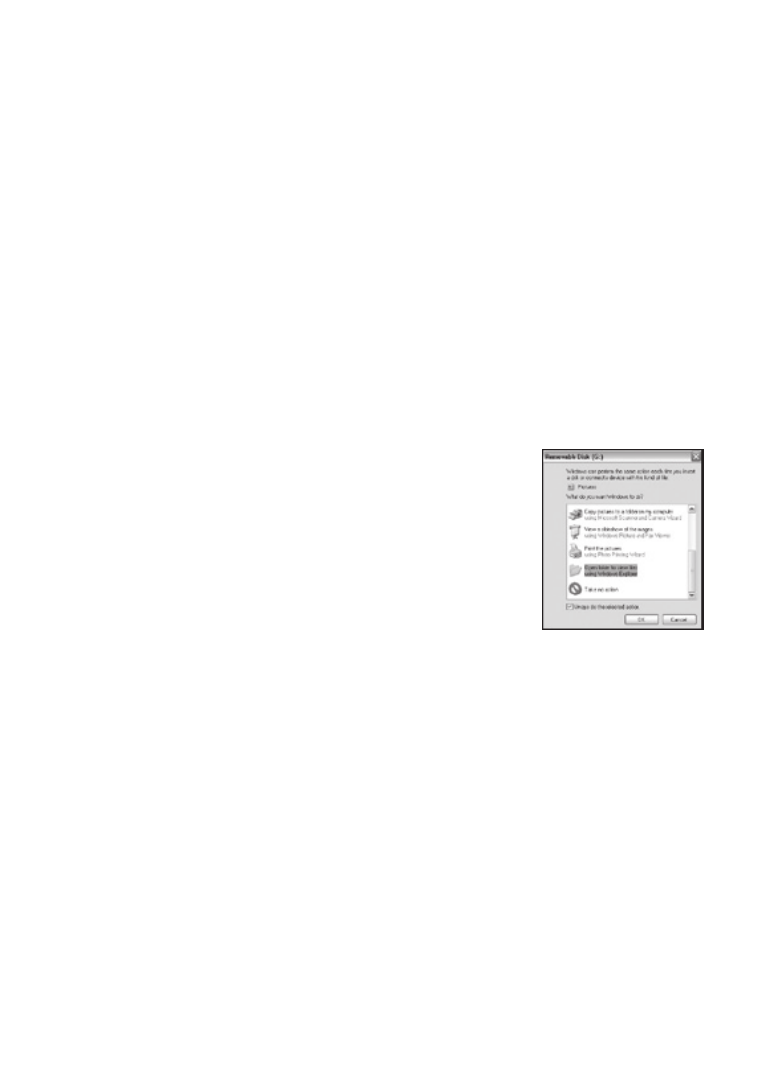
32
DOWNLOADING THE PHOTOS/VIDEOS
To download your photos/videos to a PC or Mac*, first make sure the Trophy
Cam OFF power switch is in the position. Connect the supplied cable to the
camera’s USB port, then directly to a main USB port on your computer-do
not use front panel/keyboard USB ports or unpowered “hubs”.
The Trophy Cam will be recognized as a standard “USB Mass Storage”
device (this may take several seconds the first time you connect it). If you
would rather leave your camera in the woods and just pull its SD card out, an
SD card reader works the same way as described in this section once the
card is inserted and the reader is connected to your computer.
With Windows XP or later, you can then simply use the options in the pop-up
window to copy, view, or print your photos ( ). right
On all Windows OS, the Trophy Cam will also be
listed as a “Removable Disk” if you open the “My
Computer” window (on Macs, an icon will appear
on your desktop). The Trophy Cam’s photo files are
named “EK0001.JPG” etc, and are located in the
“DCIM\100EK113” folder on this “Removable Disk”.
Video file names will end with “.AVI”. You may copy the
photos/videos to your hard drive as you would any file-
just copy/paste or drag the file names or icons to your
drive or desktop.
After the photos are copied to your hard drive, you can disconnect the
Trophy Cam. (On Mac computers, drag the “disk” that appeared on your
desktop when the camera was connected into your Trash to “eject” it before
disconnecting.) The .JPG format photo files from the Trophy Cam may be
viewed and edited with any photo software you choose to use. The .AVI video
files may be viewed with the Windows Media Player on PCs with Windows 7.
If your computer is running an older version of Windows, or you are on a Mac,
and you don’t already have a compatible video player, you can download a
free version of the DivX player from http://www.divx.com/.

33
Camera takes continuous images of no subject
A camera has what is known as a “false trigger” if the PIR sensor thinks
that there is motion and heat in front of the camera lens when there is
no subject in the image. These “False Triggers” are the result of placing
the camera in an environment where there is motion associated with tree
branches creating motion in front of the camera or an area where there
is high heat in the foreground and any motion from wind could set off the
camera. Setting a camera up over water is also a potential cause for this
issue. To remedy this situation:
1. Try moving the camera to an area that does not have any of these is-
sues or try changing the sensor level on the menu settings.
2. If the camera continues to take images when there is no subject in
them, try placing the camera in an inside environment and aiming at a
location where there is no motion.
3. If the camera continues to show issues, then there is probably an
electronic component issue. If this is the case, please contact our
customer service to send the camera back for repair.
Battery life is shorter than expected
1. Battery life will vary with operating temperature and the number of
images taken over time. Typically, the Trophy Cam will be able to
capture several thousand images before the batteries die.
2. Check to make sure you have used new alkaline or lithium batteries.
Bushnell recommends using a full set of Energizer ® Lithium AA
batteries in your Trophy Cam model to obtain maximum battery
life.
3. Make sure that the power switch was turned to the “On” position and
that the camera was not left in “Setup” mode while in the field.
4. Make sure that you are using a good quality name brand SD card in
your camera. Bushnell recommends SanDisk ® brand SD Cards up
to 32GB (Ultra® or Extreme® series for HD video). Our experience
indicates that poor quality SD cards can sometimes reduce your
Trophy Cam battery life.
Camera stops taking images or won’t take images
1. Please make sure that the SD card is not full. If the card is full, the
camera will stop taking images.
TROUBLESHOOTING / FAQ

34
2. Check the batteries to make sure that they are new alkaline or lithium
AA batteries. See note above about short battery life.
3. Make sure that the camera power switch is in the ” position and “On
not in the or modes.“Off” “Setup”
4. Make sure that you are using a good quality SD card in your camera.
Bushnell recommends SanDisk ® SD Cards up to 32GB (Ultra ® or
Extreme® series for HD video) .
5. If the SD card has its write protect switch in the lock position, the
camera will not take images.
6. If you have used an SD card in another device before inserting it in
your Trophy Cam, you might want to try formatting the card using the
“Format” parameter in Setup mode (make sure you have backed up any
important files first, as formatting will erase all previous files). In some
cases, other devices may change the formatting of the SD card so that
it will not work properly with the Trophy Cam.
Camera won’t power up
1. Make sure that you have installed at least 4 batteries (the required
minimum #) in the battery compartment, starting at the top, filling
battery spaces 1-4 with no “gaps”.
Bushnell recommends using a full set of 8 or 12 Energizer ®
Lithium AA batteries in your Trophy Cam (the max. capacity for
your model).
2. Make sure that the batteries are installed correctly, observing proper
polarity. Always place the negative (flat) end of each battery in contact
with the spring side of its slot inside the camera.
3. After moving the switch from to or , make sure “Off” “Setup” “On”
that the switch is correctly in position to ensure the proper mode (avoid
positions “between” two modes).
4. Do not move the switch directly from to -always move “On” “Setup”
the switch all the way down to first, then back up to .“Off” “Setup”
Still Photo and/or Video Quality Problems
1. Night photos or videos appear too dark
a. Check the battery indicator icon to see if battery power is full. The
flash will stop operating near the end of the battery life.
b. You will get the best results when the subject is within the ideal
flash range, no farther than 45’ (14m) from the camera (or 60' (19m)
for models 119437/119447). Subjects may appear too dark at greater
distances.
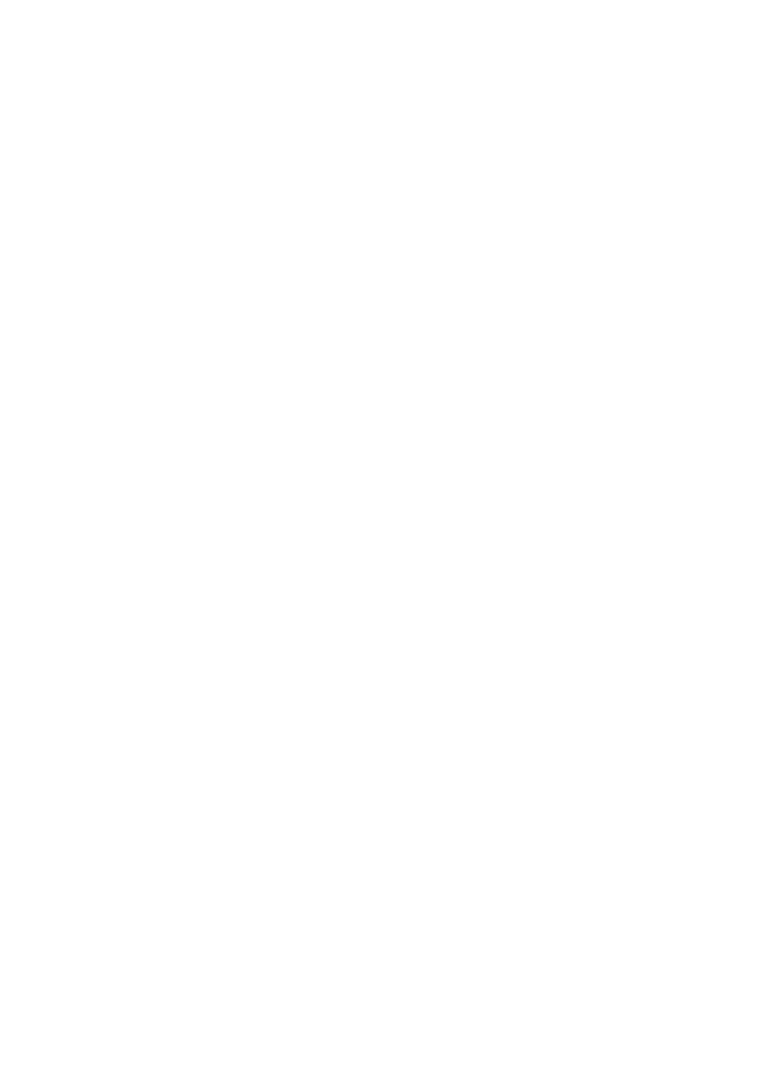
35
c. Please note that when the Capture Number parameter is set higher
than "1 Photo", or with very short Interval settings, some images
may appear darker than others due to the quick response and rapid
retriggering of the camera, allowing less time for the flash to fully
recharge before firing again.
2. Daytime photos or videos appear too dark
a. Make sure that the camera is not aimed at the sun or other light
sources during the day, as this may cause the auto exposure to produce
darker results.
3. Night photos or videos appear too bright
a. If the subject is close to the camera (less than10ft/3m), change
the LED Control parameter in the Setup Menu to "Medium" or "Low".
4. Daytime photos or videos appear too bright
a. Make sure that the camera is not aimed at the sun or other light
sources during the day.
5. Photos with streaked subject
a. In some cases with low lighting conditions and fast moving subjects,
the 5MP or 8MP resolution settings may not perform as well as the
3MP setting.
b. If you have multiple images where fast moving subjects produce
streaks on the photo, try the 3MP setting instead.
6. Red, green or blue color cast
a. Under certain lighting conditions, the sensor can become confused
resulting in poor color images.
b. If this is seen on a consistent basis, then the sensor may need
servicing. Please contact Bushnell customer service.
7. Short video clips—not recording to the length set
a. Check to make sure that the SD card is not full.
b. Make sure that the camera has good batteries in it. Near the end
of the battery life, the camera may choose to record shorter video clips
to conserve power.
Date/Time Stamp not appearing on images
1. Make sure that the parameter is set to .“Time Stamp” “On”
Photos Do Not Capture Subject of Interest
1. Check the “Sensor Level” (PIR sensitivity) parameter setting. For
warm temperature conditions, set the Sensor Level to “High” and for
cold weather use, set the sensor for “Low”. For variable weather, use
"Auto".

36
2. Try to set your camera up in an area where there is not a heat source in
the camera’s line of sight.
3. In some cases, setting the camera near water will make the camera take
images with no subject in them. Try aiming the camera over ground.
4. Try to avoid setting the camera up on small trees that are prone to
being moved by strong winds.
5. Remove any limbs which are right in front of the camera lens.
PIR Sensor LED Flashes/Doesn’t Flash
1. When the camera is in the “Setup” mode, a special LED on the front of
the camera will flash when it senses motion. This is for setup purposes
only and will help the user aim the camera.
2. During use, the LED will not flash when the camera takes an image.
This is to help keep the camera hidden from game.
LCD Screen Issues
1. LCD screen powers on but no text is present.
a. After moving the switch from “Off” to “Setup” or “On”, make sure
that the switch is correctly in position to ensure the proper mode (avoid
positions “between” two modes).
b. Do not move the switch directly from “On” to “Setup”-always move
the switch all the way down to “Off” first, then back up to “Setup”.
2. LCD screen shows a faint black line after turning from “Setup” to “On”.
a. The LCD will turn off when you slide the switch to the “On”
position. In some cases, this black line will appear and then fade in
about 1 second. This is normal and the camera will function properly.
3. Screen comes on but then powers off
a. Make sure that you have installed the SD card correctly.
Camera won’t retain settings
1. Make sure that you have been saving the changes to any parameter
settings that you made while in Setup mode, by pressing after “OK”
changing the setting. If you don’t save your new setting after changing
it, the camera will continue to use the original default setting for that
parameter.

37
Moisture or Ants Inside Camera
1. To ensure humidity or rain is kept out of the camera, secure the DC In
plug firmly in place.
2. Ants can be attracted by low level electronic vibrations, and enter
through any gaps between the exterior and interior of the camera.
Make sure the DC In plug is securely attached.
Field Scan (Time Lapse) not working properly
1. Make sure that the stop and start times of Field Scan "A" and "B" do
not overlap (for example, do not set the start time of "B" to 8AM if the
stop time of "A" is 10AM).
2. When using Field Scan in video mode, the smallest interval time
available is 5 min, to avoid potential overheating of the batteries and
electronic components, which could cause operational failure or
damage to the camera. In still photo mode, a 1 min. Interval can be set.
Difficulty removing the batteries
1. Before removing the batteries from the Trophy Cam you can simply
remove the battery compartment insert bar by grasping it in the middle
and lifting out. This will give you easier access to the batteries. After
removing them, you can replace the battery compartment insert bar by
inserting one side into the battery compartment wall and flexing the
insert until you can place the second side of the bar into the opposite
wall of the battery compartment. Make sure that the bar is seated
securely. The bar should be inserted with the text/numbers printed on
the insert facing correctly up so that you can read them. Make sure
that the insert bar is inserted correctly inside the battery compartment
before replacing batteries.
Do not mix old and new batteries.
Do not mix battery types-use ALL lithium or ALL alkaline.
Rechargeable batteries are not recommended.
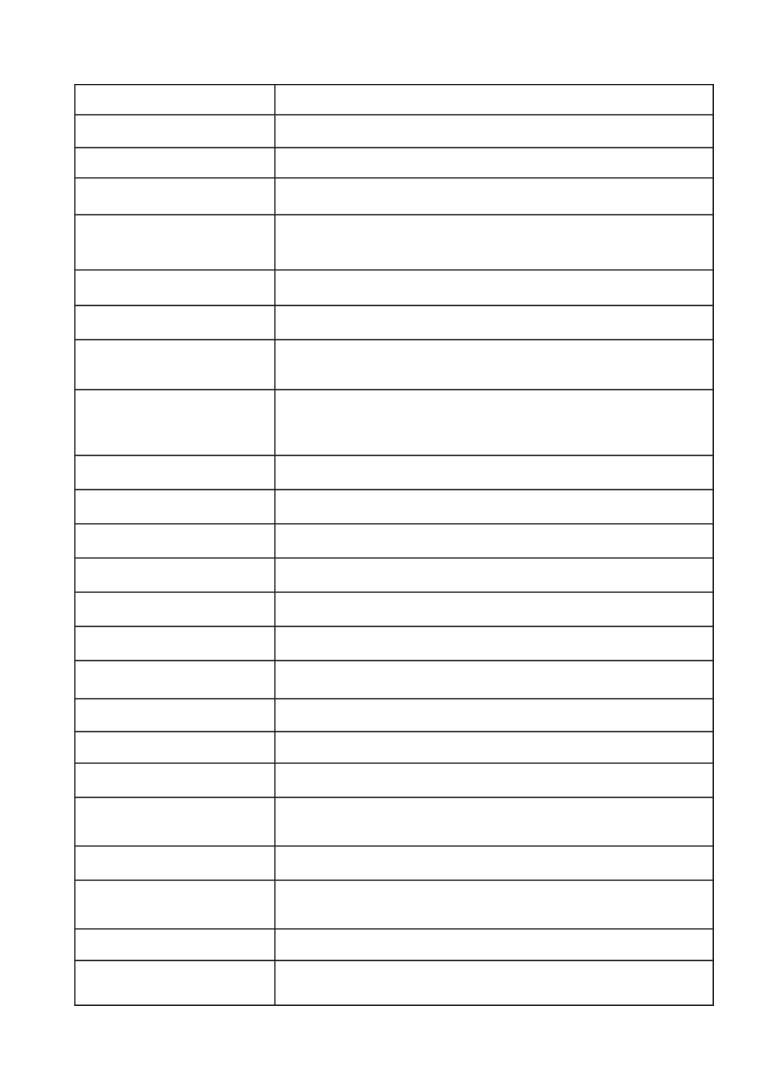
38
Image Sensor 5 Megapixel Color CMOS
Maximum Pixel Size 3264x2448 (8MP)
Lens F = 3.1; FOV=45°; Auto IR-Cut-Remove (at night)
IR-Flash Range 119476/119477: 45’(15m), 119437/119447:
60’(19m)
Display Screen Std B&W Display: 24x32mm(1.5”) ; Color Display
(Model 119477 only): 32x42mm (2.4”)
Memory Card SD or SDHC Card, Maximum capacity 32GB
Internal RAM 32MB
Picture Size 8MP = 3264x2448; 5MP = 2560x1920;
3MP = 2048x1536
Video Size
1280x720 (widescreen), 640x480 (fullscreen), or
320x240 (fullscreen) pixels per frame at 20-30 fps
(Day) / 15-20 fps (Night)
PIR sensitivity PIR with 4 sensitivity settings: Low/Normal/High/Auto
Operation Day/Night
Response Time 0.6 second
Triggering Interval 1 sec. - 60 min. programmable
Shooting Numbers 1— 3 programmable
Video Length 5-60sec. programmable
Power Supply 8x (119437/119447) (119467/119477) or 12x AA
batteries recommended, 4xAA as emergency power
Stand-by Current < 0.2mA (<7mAh/day)
Power Consumption 250mA (+1300mA when all LEDs fire)
User Interface LCD display
Interface A/V out (NTSC/PAL); USB; SD card holder; 6V DC
external
Security Strap; ¼-20 attachment
Operating
Temperature -20 - 60°C (Storage temperature: -30 - 70°C)
Operating Humidity 5% - 90%
Security
authentication FCC/CE/RoHs/WEEE
TECHNICAL SPECIFICATIONS
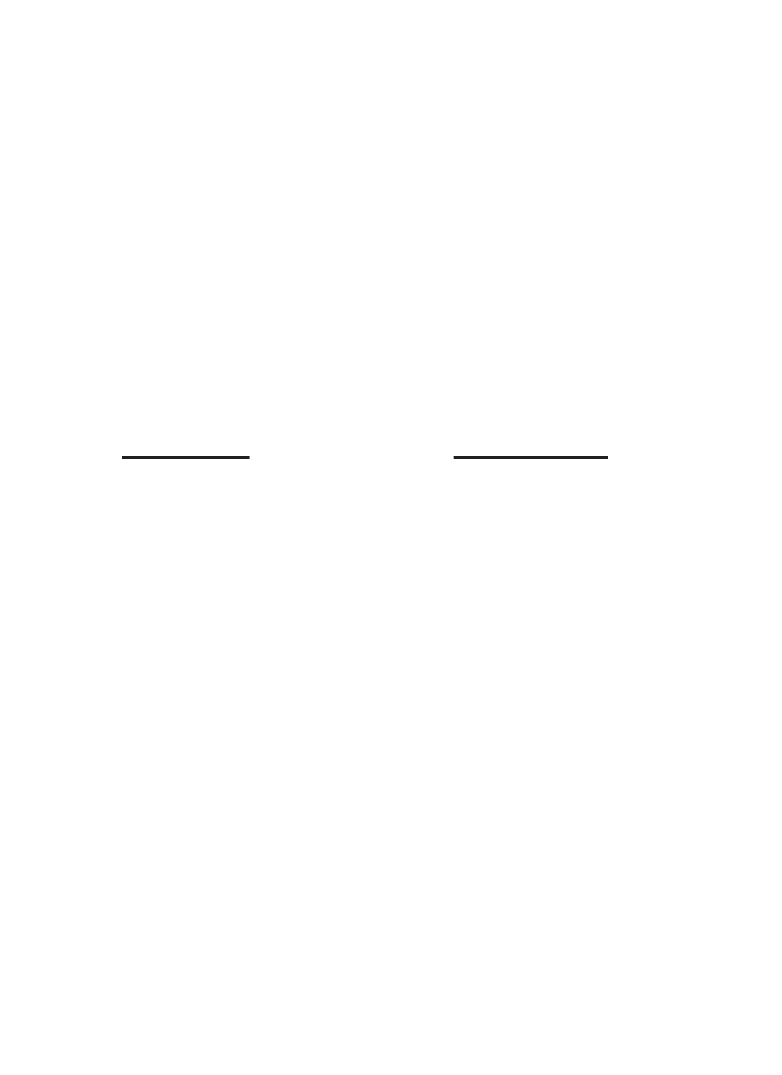
Specifications and designs are subject to change without
any notice or obligation on the part of the manufacturer.
Your Bushnell® product is warranted to be free of defects in materials and workmanship for
two years after the date of purchase. In the event of a defect under this warranty, we will,
at our option, repair or replace the product, provided that you return the product postage
prepaid. This warranty does not cover damages caused by misuse, improper handling,
installation, or maintenance provided by someone other than a Bushnell Authorized Service
Department.
Any return made under this warranty must be accompanied by the items listed below:
1. A check/money order in the amount of $10.00 to cover the cost of postage and
handling
2. Name and address for product return
3. An explanation of the defect
4. Proof of Date Purchased
5. Product should be well packed in a sturdy outside shipping carton, to prevent dam-
age in transit, with return postage prepaid to the address listed below:
IN U.S.A. Send To: IN CANADA Send To:
Bushnell Outdoor Products Bushnell Outdoor Products
Attn.: Repairs Attn.: Repairs
9200 Cody 25A East Pearce Street, Unit 1
Overland Park, Kansas 66214 Richmond Hill, Ontario L4B 2M9
For products purchased outside the United States or Canada please contact your local
dealer for applicable warranty information. In Europe you may also contact Bushnell at:
Bushnell Germany GmbH
European Service Centre
Mathias-Brüggen-Str. 80
D-50827 Köln
GERMANY
Tel: +49 221 995568-0
Fax: +49 221 995568-20
This warranty gives you specific legal rights.
You may have other rights which vary from country to country.
©2012 Bushnell Outdoor Products
TWO-YEAR LIMITED WARRANTY
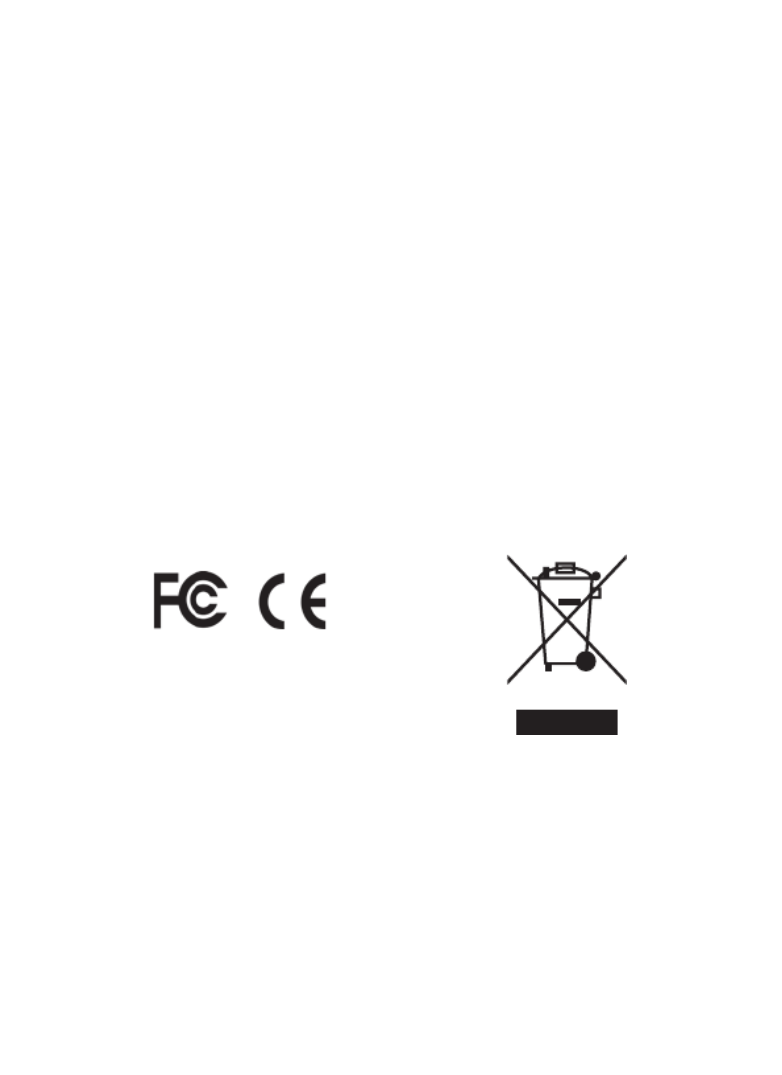
FCC COMPLIANCE STATEMENT:
This equipment has been tested and found to comply with the limits for a Class B digital
device, pursuant to part 15 of the FCC Rules. These limits are designed to provide reasonable
protection against harmful interference in a residential installation.
Operation is subject to the following two conditions: (1) This device may not cause harmful
interference, and (2) this device must accept any interference received, including interference
that may cause undesired operation.
This equipment generates, uses and can radiate radio frequency energy and, if not installed
and used in accordance with the instructions, may cause harmful interference to radio
communications. However, there is no guarantee that interference will not occur in a particular
installation. If this equipment does cause harmful interference to radio or television reception,
which can be determined by turning the equipment off and on, the user is encouraged to try to
correct the interference by one or more of the following measures:
· Reorient or relocate the receiving antenna.
· Increase the separation between the equipment and receiver.
· Connect the equipment into an outlet on a circuit different from that to which the receiver
is connected.
· Consult the dealer or an experienced radio/TV technician for help.
The device does not contain any user-serviceable parts. Repairs should only be made by
an Authorized Bushnell repair center. Unauthorized repairs or modifications could result in
permanent damage to the equipment, and will void your warranty and your authority to operate
this device under Part 15 regulations.
The shielded interface cable which is provided must be used with the equipment in order to
comply with the limits for a digital device pursuant to Subpart B of Part 15 of FCC Rules.
Disposal of Electric and Electronic Equipment
(Applicable in the EU and other European countries
with separate collection systems)
This equipment contains electric and/or electronic parts and must therefore not be disposed of
as normal household waste. Instead, it should be disposed at the respective collection points for
recycling provided by the communities. For you, this is free of charge.
If the equipment contains exchangeable (rechargeable) batteries, these too must be removed
before and, if necessary, in turn be disposed of according to the relevant regulations (see also the
respective comments in this unit’s instructions).
Further information about the subject is available at your community administration, your local
waste collection company, or in the store where you purchased this equipment.

41
T CROPHY AM™
Nos de modèle: 119437 / 119447 / 119476 / 119477
Lit No 98-2294 / 03-12
FrANçAIS
www.trophycam.fr
N O T I C E D ’ U T I L I S A T I O N
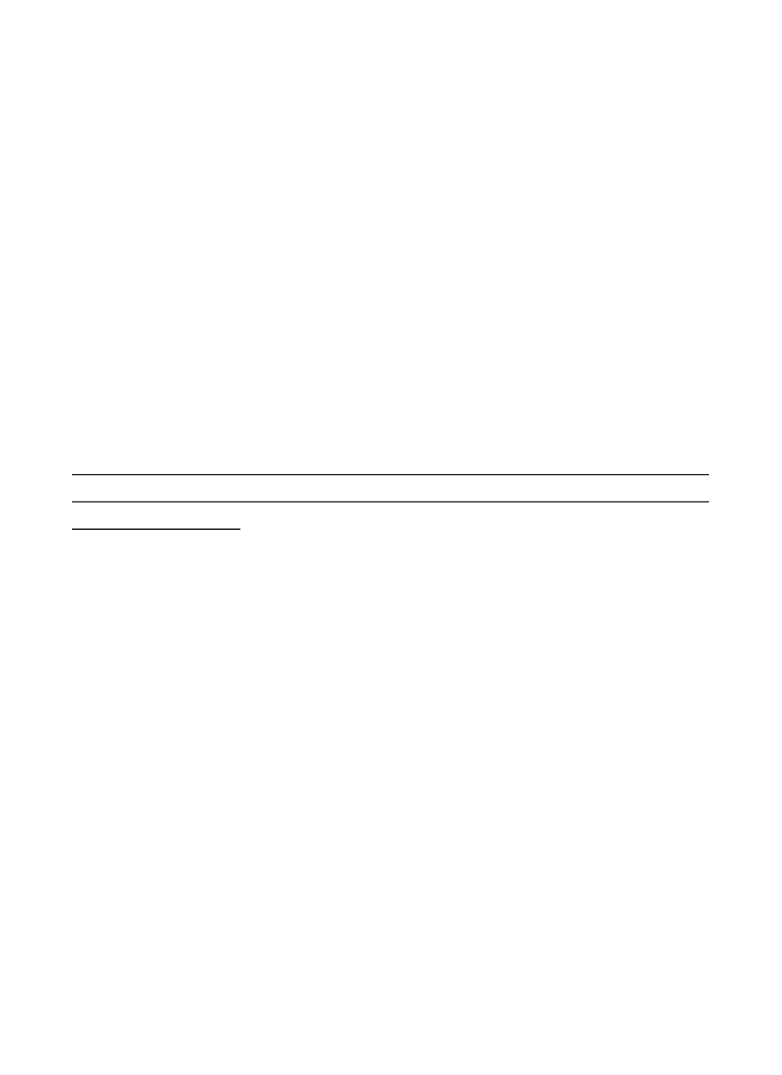
42
rEMArQuES IMPOrTANTES
Nous vous remercions pour votre achat de l’un des meilleurs appareils
photos de surveillance sur le marché ! Bushnell est extrêmement fier
de ce concentré de technologie et nous sommes certains qu’il vous
satisfera également. Nous vous sommes très reconnaissants de votre
choix et désirons gagner votre confiance. Veuillez vous référer aux
remarques ci-dessous et aux instructions de cette notice d’utilisation
pour vous assurer d'utiliser au mieux ce produit.
Si votre Trophy Cam Bushnell ne semble pas fonctionner
correctement, ou si vous avez des problèmes de qualité avec les
photos/vidéos, veuillez consulter la section Diagnostic / Questions
Fréquemment Posées aux pages 73 à 78 de cette notice.
Les problèmes ont souvent une cause simple qui n’a pas été
remarquée, ou demandent seulement un changement de réglage
pour être résolus.
Si votre problème persiste après avoir essayé les solutions de
la section Diagnostic / Questions Fréquemment Posées, nous
vous recommandons de contacter votre revendeur Bushnell. Ce
dernier se chargera de contacter le service après-vente Bushnell
si nécessaire.
Bushnell recommande d'utiliser un jeu complet de piles AA au lithium
Energizer® (8 ou 12 selon le modèle) pour ses Trophy Cam afin de garantir
une autonomie maximale.
Ne mélangez pas des piles ayant déjà servi avec des piles neuves.
Ne mélangez pas différents types de piles. N'utilisez QUE des piles au
lithium ou QUE des piles alcalines. Les piles rechargeables ne sont pas
recommandées.
Bushnell recommande d’utiliser des cartes mémoires SanDisk
® et SDHC
(capacité de stockage pouvant atteindre 32 Go) dans ses Trophy Cams.

43
INTRODUCTION
À propos du Trophy Cam
Le Trophy Cam de Bushnell est un appareil photo de surveillance
numérique. Il peut être déclenché par tout mouvement d'un animal ou d'un
individu dans un endroit donné – repéré par un détecteur de mouvement
ultra sensible à capteur infrarouge passif – puis prendre des photos de
haute qualité (résolution pouvant atteindre 8 MP par interpolation), ou des
séquences vidéo.
Le Trophy Cam consomme très peu d’électricité (moins de 0.2 mA) en
mode stand-by (surveillance). Ceci signifie qu’il peut fournir jusqu’à six mois
d’autonomie en mode stand-by lorsqu’il est alimenté par huit piles alcalines
AA, et jusqu’à douze mois avec des piles AA au lithium. Une fois qu’un
mouvement est détecté dans la zone surveillée, l’appareil photo numérique
se déclenche automatiquement (généralement dans la seconde qui suit) pour
prendre des photos ou des séquences vidéo selon la configuration établie
au préalable. Le Trophy Cam est équipé de LED infrarouges intégrées (LED
infrarouges "noires" sur les modèles 119476/119477) qui fonctionnent
comme un flash et peuvent fournir des photos ou des vidéos en noir et blanc
de nuit, et des photos ou des vidéos en couleur de jour. Le Trophy Cam est
conçu pour être utilisé à l’extérieur et résiste à l’eau et à la neige.
Votre appareil de surveillance numérique fait partie de la dernière génération
de Trophy Cams Bushnell et propose de nombreuses fonctions, nouvelles
ou améliorées, notamment :
• Sensibilité infrarouge passive automatique: l'appareil surveille la
température ambiante et ajuste automatiquement le capteur / signal de
déclenchement afin qu'il soit plus sensible aux faibles variations quand
il fait chaud, et moins sensible quand il fait froid.
• Hyper Vision nocturne: le flash à LED infrarouge possède désormais
une plus grande portée, un rendu plus lumineux et une meilleure
couverture pour de meilleures images de nuit.
• Mode Field Scan 2x : la fonction Field Scan (littéralement "balayage
du terrain") introduite l'année dernière a été améliorée grâce à l'ajout
d'une seconde fenêtre d'enregistrement ayant ses propres temps
de démarrage et d'arrêt. Les signaux de déclenchement provoqués
par l'activité alentour continueront à générer des photos / vidéos
supplémentaires, indépendamment du mode Field Scan activé.

44
Fig. 1: Connexions
Flash LED infrarouge
Micro
Pas de vis
standard
Indicateur de mouvements /
de faible charge des piles
Objectif
Emplacement pour cadenas
Capteur infrarouge passif
FACE AVANT
Sortie TV Prise USB
Emplacement pour carte SDAlimentation externe
Alimentation externe
(cache en place)
• Fonction de géomarquage GPS :elle permet à l'utilisateur de saisir la
latitude et la longitude de l'emplacement du Trophy Cam, qui seront
ensuite intégrées à chaque fichier photo. Ce système permet à Google
Earth, Picassa et à d'autres logiciels compatibles avec le géomarquage
d'afficher automatiquement une carte indiquant les lieux / sites des
prises de vue lors de leur visionnage sur un ordinateur. Fonction
particulièrement utile pour ceux qui placent des Trophy Cams à de
multiples endroits pour surveiller des zones vastes ou éloignées les
unes des autres.
• Mode Multi Flash (contrôle des LED): il évite les photos au flash
surexposées dans les gros plans.
Et bien d'autres fonctions telles que la vidéo HD avec son, les photos au
format 16/9 , l'incrustation du nom du Trophy Cam (défini par l'utilisateur)
ainsi que des données ambiantes, notamment la température, la phase de la
lune et la pression barométrique* (*cette dernière fonction n'est disponible
que sur les modèles à LED noires).
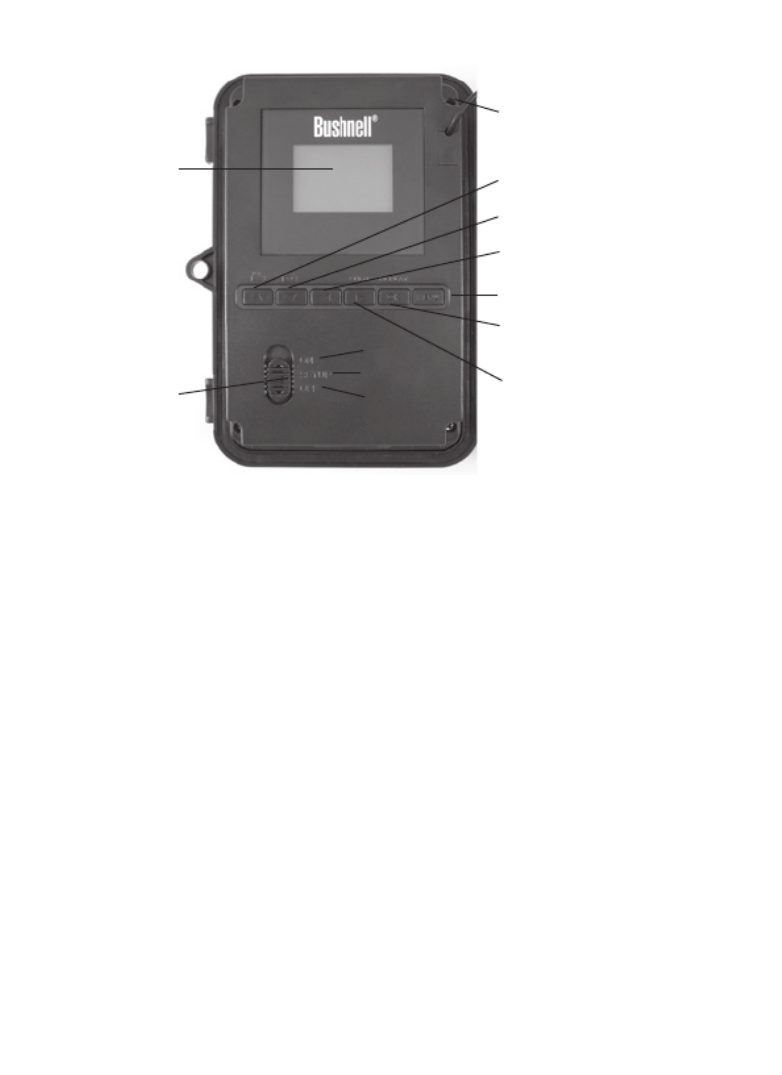
45
Fig. 2: Commutateur
d’alimentation et interface
de contrôle à six touches
MARCHE
CONFIGURATION
ARRÊT
Écran LCD
Marche (ON)/
Configuration
(SETUP)/
Arrêt (OFF)
HAUT/Vidéo
BAS/Photo
GAUCHE
MENU
OK/Lecture (REPLAY)
DROITE/Déclencheur
Manuel (SHOT)
Câble de raccord au
compartiment à piles
Applications
Le Trophy Cam peut être utilisé comme un appareil photo de détection pour
la chasse ou pour compter le gibier. Il convient également à la surveillance
PRÉSENTATION DU TROPHY CAM
Le
Trophy Cam
dispose des connexions suivantes afin d’être raccordé
à des appareils externes: Port USB, port pour carte SD, sortie TV et
alimentation externe ( . p. 44, Fig. 1)
Un commutateur d’alimentation à trois positions sert à sélectionner les modes
d’opération principaux: OFF (ARRÊT), SETUP (CONFIGURATION), et
ON (MARCHE) ( .Fig. 2)
L’interface de contrôle à six touches sert principalement en mode SETUP
(CONFIGURATION), pour sélectionner les fonctions et paramètres
opérationnels. Comme indiqué à la , ces touches sont : Fig. 2 HAUT, BAS,
GAUCHE DROITE OK, , et MENU. Quatre de ces touches peuvent
également servir pour une seconde fonction (raccourci opérations en
mode (SETUP CONFIGURATION) en plus de leur fonction principale :
La touche peut servir à mettre l’appareil photo en mode Photo (icône BAS
FACE
INTERNE

46
appareil photo), et la touche HAUT sert à mettre l’appareil photo en mode
Vidéo (icône caméscope). La touche sert également de bouton de DROITE
déclenchement manuel (« SHOT ») de l’appareil photo et le bouton met OK
l’appareil photo en mode lecture (« REPLAY »). Ces fonctions secondaires
sont indiquées par des icônes ou un texte au-dessus de la touche comme le
montre la Fig. 2 (p.45).
INSTALLATION DES PILES ET DE LA CARTE SD
Avant de pouvoir utiliser votre Trophy Cam, vous devrez d’abord installer
des piles et insérer une carte SD. Même si cela ne vous prendra qu’une
minute, vous devez prendre conscience de quelques remarques importantes
concernant à la fois les piles et les cartes SD. Nous vous recommandons
donc de prendre le temps de lire les instructions et avertissements
suivants:
Mise en place des piles
Après avoir ouvert les deux loquets à droite du Trophy Cam, vous avez
accès au compartiment à huit ou douze piles, selon le modèle. Pour une
autonomie maximale, il faut installer un jeu complet de piles. Le Trophy Cam
peut également fonctionner avec seulement quatre
piles installées dans les premiers compartiments (à
partir du haut ou à gauche, voir photos). L'autonomie
de l'appareil est plus courte avec 4 piles, mais il
fonctionne normalement. Que vous utilisiez 4 piles
ou un jeu complet, veillez à respecter la polarité de
chaque pile (pôle négatif ou « plat » en contact avec le
long ressort de chaque emplacement).
Bushnell recommande d'utiliser un jeu complet de
piles AA au lithium neuves (de la marque Energizer
®)
ou des piles AA alcalines. Nous recommandons
de ne pas utiliser de piles rechargeables NiMh car
leur faible voltage peut entraîner des problèmes de
fonctionnement.
Il est également possible d’utiliser une batterie externe
au plomb-acide d’une puissance de 6 volts ou un
adaptateur secteur approprié - voir ci-dessous pour de
plus amples renseignements.

47
Utilisation d’une source de courant externe (fournie par
l’utilisateur)
En option, vous pouvez branchez une source de courant externe de 6V
à la prise "Alimentation externe" située sous le (g.1) Trophy Cam. Il est
recommandé d’utiliser une source d’électricité ayant une sortie de courant
supérieure à 1,550mA. Cependant, lors d’une utilisation par temps clair,
lorsque le flash n’est pas nécessaire, le Trophy Cam peut fonctionner
avec beaucoup moins de courant ( >400 mA). Veuillez utiliser un câble
d’alimentation compatible (non fourni) pour brancher l’alimentation externe
en c.c. à la prise d’alimentation du Trophy Cam, en respectant la polarité.
Remarque: La prise d’alimentation est une prise coaxiale d’alimentation en
c.c. de 4,0x1,7 mm ayant une « borne » (broche interne) de polarité positive
(Radio Shack P/N 274-1532 ou équivalent).
Si une source d’alimentation externe est branchée et des piles installées à
la fois, le Trophy Cam sera alimenté par la source d’alimentation externe.
Lorsque les piles faiblissent, le voyant indicateur LED bleu de faible charge
des piles s’allumera, indiquant que les piles doivent être remplacées
( , « voir p. 44 FACE AVANT »).
Insertion de la carte SD
Les Trophy Cams ont une mémoire interne de 32 Mo, ce qui correspond
à 20 photos environ (à une résolution de 5MP). Ceci est pratique pour
faire des essais et pour se familiariser avec l’appareil, mais vous voudrez
sans doute laisser celui-ci seul pendant plusieurs jours, par conséquent
l’emploi d’une carte SD est recommandé. Insérez la carte SD avant de
commencer à utiliser l’appareil (le commutateur d’alimentation étant en
position OFF (ARRÊT)). N’insérez pas ou n’enlevez pas la carte SD lorsque
le commutateur d’alimentation est en position ( . ON MARCHE)
Le Trophy Cam utilise une carte mémoire SD (Secure Digital) standard
pour sauvegarder les photos (au format .jpg) et/ou les vidéos (au format
.avi). Les cartes SD et SDHC (haute capacité) d’une capacité maximum de
32 Go sont supportées. Avant d’insérer la carte SD dans l’appareil, veuillez
AVERTISSEMENT
Veillez à ce que l’alimentation de l’appareil soit sur OFF
(ARRÊT) avant d’insérer ou de retirer la carte SD ou les
piles.

48
vous assurez que le curseur de protection contre l’écriture situé sur la carte
SD est sur « off » (c'est-à-dire PAS en position « Lock »). Ce qui suit décrit
comment insérer et enlever la carte SD:
• Insérez la carte SD dans l’emplacement pour carte, l’étiquette de la
carte vers le haut Un « déclic » indique que la carte (voir ci-dessus).
est installée avec succès. Si le mauvais côté de la carte est vers le
haut, vous ne pourrez pas l’insérer sans forcer-il n’y a qu’une seule
manière d’insérer correctement les cartes. Si la carte SD n’est pas
installée correctement, l'écran LCD n'affichera pas d'icône carte SD en
mode CONFIGURATION (SETUP) (un symbole de « cadenas » sera
visible sur l’icône carte SD affichée après être passé au mode SETUP
si la carte est verrouillée). Il est recommandé de formater la carte SD
en utilisant le paramètre « Format » du Trophy Cam avant de l’utiliser
pour la première fois, spécialement lorsque la carte a été utilisée dans
d’autres appareils (voir la section « Formater » en page 62 pour de
plus amples renseignements).
• Pour retirer la carte SD, enfoncez-là tout d’abord légèrement. Vous
allez alors entendre un clic qui indique qu'il est désormais possible de
la retirer. N'essayez pas de la retirer sans avoir fait cette manipulation
au préalable.
UTILISATION DU TROPHY CAM
Une fois que vous avez préparé votre Trophy Cam en installant
correctement les piles et une carte SD, vous pouvez simplement sortir,
l’attacher à un arbre, l’allumer et vous en allez - et il se peut que vous
obteniez des photos superbes qui correspondent exactement à ce que
vous recherchez. Toutefois, nous vous recommandons de prendre le
temps de lire cette notice afin de comprendre les différents réglages
possibles que propose votre appareil. Vous voudrez probablement
régler au moins la date et l’heure pour qu’elles soient indiquées sur vos
photos, apprendre comment configurer l’appareil pour qu’il prenne des
séquences vidéos au lieu de photos si vous le désirez, et lire quelques
suggestions concernant sa fixation à un arbre.
LES MODES MARCHE, ARRÊT ET
CONFIGURATION
Le Trophy Cam a trois modes de fonctionnement de base:

49
•Mode ARRÊT: OFFCommutateur d’alimentation en position .
•Mode MARCHE: ON Commutateur d’alimentation en position
(l’écran LCD est éteint).
•Mode CONFIGURATION: Commutateur d’alimentation en position
SETUP (l’écran LCD est allumé).
Mode ARRÊT (OFF)
Le mode est le mode de « sécurité » permettant toute une série ARRÊT
d’actions, par exemple, remplacer la carte SD ou les piles, ou transporter
l’appareil. Vous utiliserez également le mode si vous connectez ARRÊT
l’appareil à un port USB d’un ordinateur plus tard pour télécharger vos
photos/vidéos. Et bien sûr, lorsque vous rangez ou n’utilisez pas l’appareil,
vous le mettrez sur . Veuillez remarquer que même en mode ARRÊT ARRÊT
le Trophy Cam continue à consommer de l’électricité à un très bas niveau.
Par conséquent, il est conseillé d’enlever les piles si vous êtes amené à ne
pas utiliser l’appareil pendant une période prolongée.
Mode MARCHE (ON)
À n’importe quel moment après que les piles et la carte SD aient été insérées
vous pouvez allumer l’appareil. Lorsque le commutateur d’alimentation sera
placé en position haute, l’appareil sera en mode . L’indicateur LED MARCHE
de mouvements (p.44, « Face Avant ») clignotera en rouge pendant environ
10 secondes. Cet intervalle vous laissera assez de temps pour fermer le
couvercle avant du Trophy Cam, le verrouiller et quitter la zone surveillée.
Une fois en mode , aucun contrôle manuel n’est nécessaire MARCHE
ou possible (les touches de contrôle n’ont aucun effet). Le Trophy Cam
prendra automatiquement des photos ou des vidéos (selon vos réglages)
lorsqu’il est déclenché, c’est-à-dire quand le capteur infrarouge passif
détecte de l’activité dans la zone qu’il couvre. Vous pouvez soit déplacer le
commutateur d’alimentation directement du mode au mode ARRÊT (OFF)
MARCHE (ON), soit vous arrêter d’abord en position CONFIGURATION
(SETUP) MARCHE pour changer l’un des réglages ou plus, puis passer à
(ON) ensuite.
MODE CONFIGURATION (SETUP)
Dans le mode CONFIGURATION vous pouvez vérifier et changer les
réglages du Trophy Cam en utilisant l’écran LCD intégré (ou un moniteur
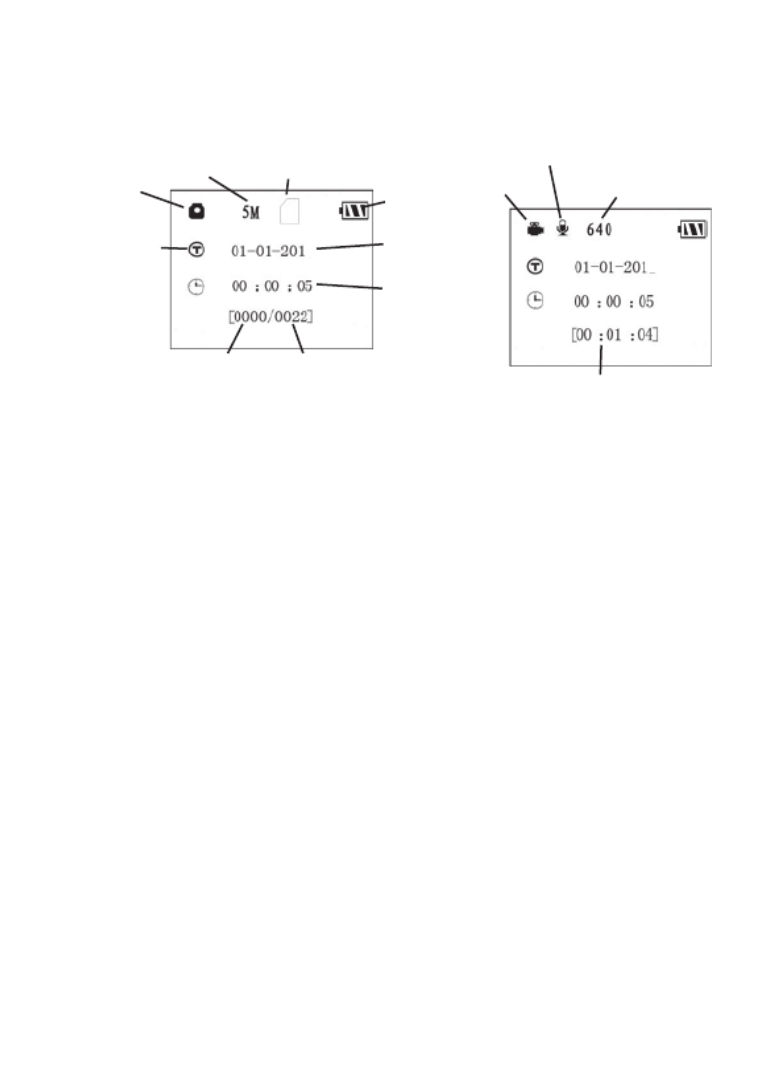
50
Fig. 3 : Écran d’information du mode CONFIGURATION (SETUP)
- modèle à affichage standard présenté.
branché au jack de sortie TV). Ces réglages, accessibles depuis le menu
CONFIGURATION, vous permettent de changer la résolution des photos
ou des vidéos, l’intervalle de temps entre les photos, de choisir la fonction
impression de la date et de l’heure sur les photos, etc. Le fait de déplacer
le commutateur d’alimentation en position CONFIGURATION (SETUP)
allumera l’écran LCD, et vous pourrez voir un écran d’information qui vous
montrera combien de photos ont été prises, le niveau de charge des piles, si
l’appareil est en mode photo ou vidéo, etc. .(voir Fig. 3 ci-dessus)
REMARQUE : Actionnez toujours le commutateur d’alimentation
du mode ARRÊT (OFF) vers le mode CONFIGURATION (SETUP).
Il est possible que l’appareil se bloque s’il passe du mode MARCHE
(ON) au mode CONFIGURATION (SETUP). Si cela se produit, mettez
simplement le commutateur sur ARRÊT (OFF) puis poussez-le de
nouveau vers le haut sur CONFIGURATION (SETUP).
Touches Raccourcis en mode CONFIGURATION (SETUP) :
Comme mentionné auparavant dans la partie « Présentation du Trophy
Cam », quatre touches sous l’écran LCD servent de « raccourcis » de
fonctions lorsque l’appareil est mis en mode CONFIGURATION (SETUP) ,
et à la condition que vous n’ayez pas appuyé sur la touche MENU :
• Appuyez sur la touche HAUT pour rapidement mettre l’appareil en
mode Vidéo.
• Appuyez sur la touche pour rapidement mettre l’appareil en mode BAS
Mode appareil photo (photos) Mode vidéo
2
2
Impression de
la date et de
l’heure sur les
photos
Résolution Statut de la carte SD
Date: Mois-Jour-
Année
Mémoire disponibleNombre de
photos prises
Niveau de
charge des piles
Mode Photo Mode vidéo Résolution vidéo
Son vidéo activé
Durée d'enregistrement
vidéo disponible
Affichage de
l'heure:
Heures : Minutes :
Secondes

51
Photo.
• Appuyez sur la touche DROITE pour déclencher une photo (ou une
vidéo) manuellement. Ceci est utile pour tester l’appareil-veillez à être en
mode CONFIGURATION (SETUP) DROITE , appuyez sur la touche ,
et quelques secondes plus tard, une photo ou une séquence vidéo
(selon le réglage de l’appareil) sera sauvegardée sur la carte SD (ou la
mémoire interne si aucune carte n’est insérée). Le compteur « nombre
de photos prises » en bas et à gauche de l’écran LCD augmentera
d'une unité. Si l’écran indique « SD PROTECTED » lorsque vous
appuyez sur la touche , mettez l’appareil sur DROITE (SHOT) OFF
(ARRÊT), retirez la carte SD et glissez le curseur de protection contre
l’écriture situé sur la carte SD en position « off ».
• Appuyez sur la touche OK pour visionner les photos/vidéos sur l’écran
LCD (uniquement pour le modèle 119477 avec écran couleur intégré),
ou un moniteur de télévision connecté. Voir page 69 pour de plus
amples d’informations.
Utilisation du Menu CONFIGURATION (SETUP)
pour changer les réglages
Le but principal du mode CONFIGURATION (SETUP) est de vous
permettre de changer les réglages des paramètres de l’appareil (jusqu'à
18 configurations différentes !) pour que votre Trophy Cam fonctionne
exactement comme vous le désirez. Vous ferez ceci en lançant le Menu
CONFIGURATION (SETUP) et en appuyant sur les touches situées sous
l’écran LCD. Cet écran vous indiquera chaque paramètre et son réglage.
Changement des réglages des paramètres en Mode
CONFIGURATION (SETUP)
De nombreux paramètres sont disponibles pour vous permettre de régler le
Trophy Cam selon vos préférences. Pour changer le réglage d’un paramètre
donné, vous devez d’abord passer au mode CONFIGURATION (SETUP) .
Une fois que vous êtes dans ce mode, le fait d’appuyer sur la touche MENU
vous permettra de sélectionner n’importe quel paramètre et changer son
réglage. Le nom du paramètre et son réglage actuel sera affiché à l’écran
LCD. Le fait d’appuyer sur la touche ou DROITE GAUCHE fait défiler vers le
paramètre suivant ou précédent (la touche pour passer au paramètre DROITE
suivant et la touche GAUCHE pour revenir au paramètre précédent), et le
fait d’appuyer sur la touche HAUT ou BAS vous permet de sélectionner un

52
réglage différent pour le paramètre actuellement affiché. Une fois que vous
avez choisi votre nouveau réglage pour un paramètre, appuyez sur la touche
OK pour sauvegarder le nouveau réglage. Lorsque vous avez fini de changer
les réglages d’un ou de plusieurs paramètres, appuyez sur MENU de
nouveau pour sortir du menu CONFIGURATION (SETUP). Il est possible
d’appuyer sur MENU chaque fois que vous désirez annuler un changement
de réglage de paramètre après qu’un nouveau réglage ait été sélectionné
(à condition que vous n’ayez pas déjà appuyé sur ). Après avoir réglé OK
les paramètres selon vos préférences, veillez à déplacer le commutateur sur
ON MARCHE)( pour pouvoir prendre des photos ou des vidéos. Aucune
photo ne sera prise si le commutateur reste en position CONFIGURATION
(SETUP) à moins que vous n’appuyiez sur la touche DROITE/SHOT après
être sorti du menu. L’appareil s’éteindra automatiquement après quelques
secondes si vous n’appuyez sur aucune touche.
Modèle avec affichage en couleur VS modèle avec affichage
standard
Il y a une légère différence dans la manière d’afficher les réglages d’un
paramètre donné entre les deux différents types de modèles de Trophy
Cam (les figures "Fig." indiquées ci-dessous se trouvent en page 53):
• SurlemodèleàafchageLCDencouleurs(119477),touslesréglages
disponibles pour le paramètre affiché sont indiqués sur l'écran, et
le réglage actuel porte une marque à coté ( ). Pour changer Fig. 4a
de réglage, utilisez d’abord les touches HAUT/BAS pour mettre
en surbrillance le nouveau réglage que vous désirez ( ), puis Fig. 4b
appuyez sur pour valider (« Execute ») le nouveau réglage. La coche OK
apparaîtra à côté de votre nouveau réglage pour le confirmer ( ). Fig. 4c
• Sur les modèles à afchage standard (texte monochrome), un seul
réglage peut être affiché à la fois, en commençant par le réglage actuel
du paramètre lorsqu’il est d’abord sélectionné ( ). Pour changer Fig. 4d
de réglage, utilisez les touches HAUT/BAS pour afficher le nouveau
réglage que vous désirez ( ), puis appuyez sur pour valider (« Fig. 4e OK
Execute ») le nouveau réglage. Si vous désirez vérifier que ce réglage
est à présent le réglage actuel, appuyez simplement sur la touche
DROITE pour faire défiler vers le paramètre suivant, puis appuyez sur
GAUCHE pour retourner de nouveau vers le précédent. Vous pouvez
désormais constater que votre nouveau réglage a été appliqué.

53
AFFICHAGE EN COULEUR
MoDèLE 119477 UNIqUEMENT
(4a)
(4b)
(4c)
Fig. 4: Sélection des réglages des paramètres
AFFICHAGE STANDARD
(4d)
(4e)
Appuyez sur MENU
Appuyez sur BAS
Appuyez sur OK
EXEMPLES - Changer les réglages de certains paramètres
courants
Dans les pages suivantes, vous trouverez des tableaux listant tous les
paramètres existants du Menu CONFIGURATION (SETUP), ainsi que leurs
réglages possibles (ou plage de réglages), une description détaillée de ce
que contrôle le paramètre et le but des réglages. Si vous avez lu la section
précédente détaillant comment sélectionner les paramètres et changer leurs
réglages, vous devriez être en mesure de trouver le(s) paramètre(s) que vous
désirez, et régler l’appareil selon vos préférences. Mais vous préférez peut-
être pratiquer d’abord avec un exemple ou deux:
Pour changer le réglage de n’importe quel paramètre, commencez toujours
en vous assurant que le commutateur est en position CONFIGURATION
(SETUP). Une fois que l’écran LCD s’allume, appuyez sur la touche MENU.
Le premier paramètre rencontré quand on entre dans le menu

54
CONFIGURATION (SETUP) est "Mode". Par défaut, il est réglé sur
"Camera" (appareil photo). Pour passer en "Video" (enregistrement de
séquences vidéos), appuyez sur le bouton pour surligner "Video" (pour BAS
le modèle à affichage en couleur) ou pour sélectionner le réglage "Video"
(modèles à affichage standard). Appuyez sur la touche pour appliquer OK
("Execute") le nouveau réglage que vous avez choisi pour ce paramètre.
Appuyez à présent sur la touche pour passer à un autre paramètre DROITE
dans le menu. En appuyant trois fois, vous allez accéder à "Capture Number"
(nombre de prises de vue). À l'aide des boutons HAUT et BAS, déplacez-
vous dans les différents réglages disponibles puis appuyez sur pour OK
enregistrer votre choix du nombre de photos prises par l'appareil à chaque
déclenchement.
En appuyant sur le bouton jusqu'à atteindre le dernier élément du DROIT
menu, vous aurez accès au paramètre "Default Set" (réglage par défaut).
Mettez-le en surbrillance ou sélectionnez « Execute » (en utilisant HAUT
ou BAS) et appuyez sur OK pour restaurer tous les paramètres (incluant
les paramètres Mode et Vidéo que vous venez de changer il y a quelques
minutes). Les réglages par défaut pour chaque paramètre sont indiqués en
caractères gras dans les tableaux du Menu CONFIGURATION (SETUP)
dans les pages suivantes.
Si vous choisissez de mettre le paramètre "time stamp" (impression date et
heure) sur ON, cela commandera à l'appareil d'imprimer la date et l'heure sur
chacune des photos qu'il prend. Dans ce cas, veillez donc bien à régler la
date et l'heure en utilisant le paramètre "set clock" (réglage horloge).
Mode Field Scan (Balayage de champ 2x grâce à la fonction-
nalité de déclenchement en direct)
Le balayage de champ est une nouvelle fonctionnalité des Trophy Cams
Bushnell qui vous permet de surveiller des zones plus vastes, comme un
champ ou une grande clairière, au moyen de photographies ou de vidéos
prises à intervalles de temps réguliers. En position "On", le Trophy Cam
prend une photo (ou une séquence vidéo) automatiquement à la fréquence
de votre choix (par exemple, une toutes les cinq minutes) pendant une
ou deux périodes de temps que vous aurez déterminées, chaque jour,
indépendamment des mouvements détectés. La portée effective de la
caméra est ainsi beaucoup plus importante qu'elle ne l'est normalement

55
lorsque le déclenchement est produit par la détection d'un mouvement. C’est
un superbe outil pour surveiller un champ entier avec une seule caméra.
Si un animal ou une personne pénètre dans la zone couverte par le détecteur
IR et provoque un déclenchement entre les intervalles que vous avez définis
pour le Field Scan, la caméra prendra une photo ou enregistrera une vidéo
comme elle le ferait normalement en fonction de vos autres réglages. Voici
comment régler et utiliser le balayage de champ (veillez à d'abord régler
l'heure actuelle de la caméra dans « Set Clock » (Réglage de l'horloge) afin
que l'enregistrement de votre balayage de champ débute et se termine aux
heures adéquates):
1. Placez l'interrupteur principal sur CONFIGURATION (SETUP), puis
appuyez sur MENU. Appuyez de manière continue sur la touche de
DROITE pour faire défiler le menu de configuration jusqu'à atteindre
Field Scan (Balayage de champ).
2. Appuyez sur le bouton HAUT pour sélectionner On, puis appuyez sur
OK ( ). "A" représente la première période de temps que Etape 1, pg 57
vous pouvez définir (une seconde période plus tard dans la journée,
"B", peut être également configurée si vous le souhaitez). Appuyez sur
OK ( ). Ceci vous amène à l'écran dans lequel vous allez définir Etape 2
les horaires de démarrage et d'arrêt, qui déterminent, pour chaque
jour, à quel moment l'enregistrement du balayage de champ débute et
s'arrête. Vous pouvez régler ces horaires à l'heure et à la minute près,
pour une plage qui peut couvrir d'une minute à 24 heures.
3. Réglez les horaires de démarrage [Start] et d'arrêt [Stop], en
commençant par l'horaire de démarrage, au moyen des touches de
réglage HAUT/BAS ( ). L'horloge est réglée sur une base de 24 Etape 3
heures, ou "00h" = minuit, "12h" = midi, etc. Pour vous déplacer vers
le réglage suivant, appuyez sur le bouton , changez les minutes DROITE
de l'heure de démarrage à l'aide de HAUT/BAS, puis déplacez-vous
sur les réglages de l'heure et des minutes de l'heure d'arrêt.
4. Quand vous avez réglé les minutes de l'heure d'arrêt, appuyez sur OK
pour confirmer le réglage de la première période d'enregistrement
du balayage de champ. Si vous le souhaitez, vous pouvez créer une
seconde période d'enregistrement en appuyant sur le bouton BAS
pour sélectionner "B" ( ), puis appuyez sur et suivez le même Etape 4 OK
procédé pour régler les heures de démarrage et d'arrêt du balayage
de champ pour la période "B" ( ). Par exemple, vous pouvez Etape 5
configurer la période "A" pour un balayage de champ à l'aube de 6h
à 8h, et une période "B" pour des prises de vue entre 17h30 et 19h.
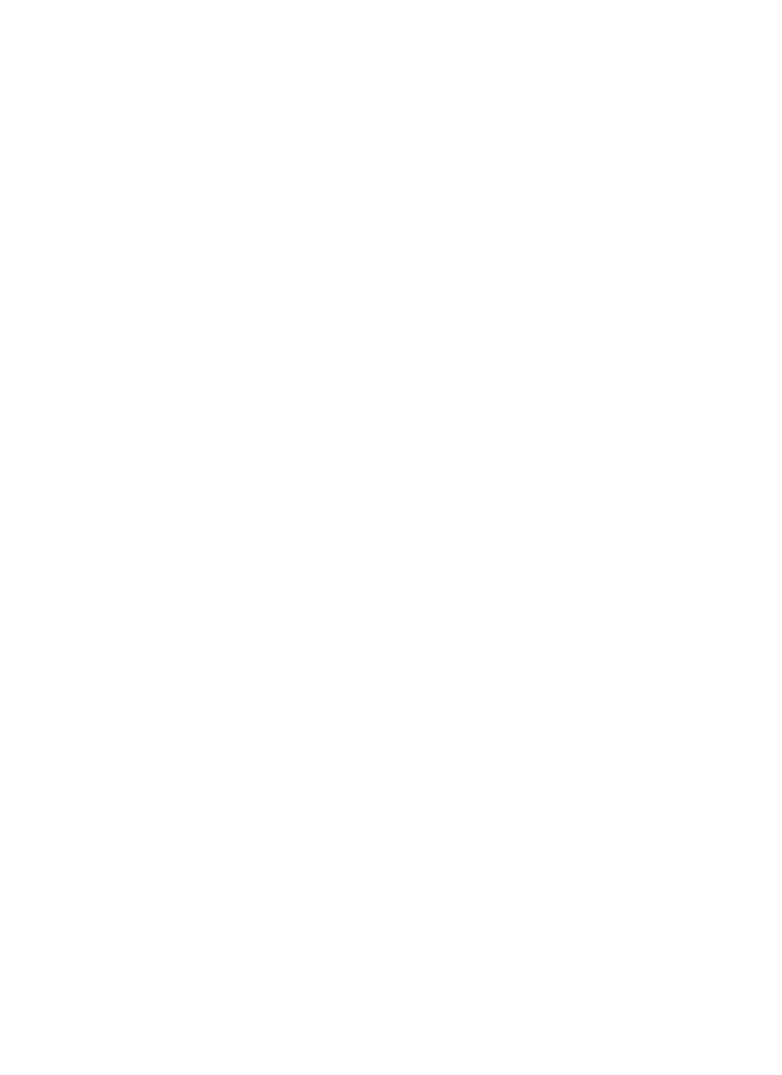
56
Dans ce cas, il n'y aura aucun enregistrement via balayage de champ
entre 8h et 17h30 et entre 19h et 6h.
5. Après avoir réglé les heures de démarrage/d'arrêt de la période
"A" et/ou "B", appuyez sur puis sur les boutons ou OK BAS HAUT
pour sélectionner "Interval" (fréquence) et enfin sur (OK Etape 6).
Ce paramètre "Interval" (fréquence) vous permet de définir à quelle
fréquence une photo ou une vidéo est prise pendant les périodes
configurées précédemment. Vous avez le choix entre 60 minutes,
30 minutes, 15 minutes, 5 minutes (réglage par défaut) ou 1 minute
(en mode photo uniquement). Utilisez les boutons HAUT/BAS pour
sélectionner votre valeur, puis appuyez sur pour la sauvegarder OK
(Etape 7). Notez que pour les vidéos, "Interval" est indépendant de la
durée de la vidéo. Il s'agit de la fréquence à laquelle les vidéos sont
enregistrées, et non pas de la longueur de chacune.
6. Voici un exemple de fonctionnement de la caméra, sur la base des
réglages de balayage de champ suivants :
Field Scan : On
Période A :
[Start] : 6:00
[Stop] : 8:00
Période B :
[Start] : 17:30
[Stop] : 19:00
Interval : 15M
Selon ces réglages, l'appareil prend une photo (ou une vidéo, s'il
fonctionne dans ce mode) toutes les 15 minutes, à partir de 6h jusqu'à
la fin de la période "A" du balayage de champ à 8h. Le même jour,
l'appareil va à nouveau prendre une photo ou une vidéo toutes les
15 minutes de 17h30 à 19h (pendant la période "B" du balayage de
champ). Le lendemain, l'appareil recommencera à prendre une photo
ou une vidéo toutes les 15 minutes entre 6h et 8h et entre 17h30 et
19h. Il n'y aura aucun enregistrement du balayage de champ entre 8h
et 17h30 et entre 19h et 6h. Rappelez-vous que ceci est indépendant
des déclenchements normaux dus à l'activité détectée à proximité de
l'appareil - même si aucun animal (ou humain) ne pénètre dans la zone
de couverture du détecteur à infrarouge, une image sera prise, ou une
vidéo enregistrée, toutes les 15 minutes pendant la/les période(s) de
Remarque : pour garantir le bon
fonctionnement de l'appareil,
veillez à ce que les périodes A et
B de balayage de champ ne se
chevauchent pas au moment de
régler les horaires de démarrage
et d'arrêt.

57
temps déterminée(s). Si un animal (ou humain) déclenche la caméra
entre les intervalles de 15 minutes , cela sera enregistré, exactement
comme si l'option de balayage de champ était désactivée. Remarque
: Des intervalles de balayage de champ courts et/ou des tranches
horaires longues risquent de réduire la durée de vie de la batterie.
(Etape 1)-placez le mode
Field Scan (balayage de
champ) sur "On"
(Etape 2)-sélectionnez
"Field Scan "A"
(appuyez sur OK)
(Etape 3)-réglez le
démarrage et l'arrêt de
la période "A"
(Etape 4)-sélectionnez
"Field Scan "B"
(appuyez sur OK)
(Etape 5)-réglez le
démarrage et l'arrêt
de la période "B"
Les étapes 4 et 5 sont facultatives (elles sont
nécessaires uniquement si vous souhaitez une
seconde période d'enregistrement du balayage
de champ avec des horaires de démarrage et
d'arrêt différents)
(Etape 6)-sélectionnez
"Field Scan Interval"
(Etape 7)-réglez la
fréquence de balayage
de champ
Remarque : le paramètre "Interval" définit
l'intervalle de temps entre deux images à la fois
pour la période "A" et la période "B".

58
Paramètre Réglages
(Gras=défaut)
Description
Mode Camera
(photos)
ou Video
Sélectionne si des photos ou des
vidéos sont prises lorsque l’appareil
se déclenche.
Image Size
(résolution
photo)
(concerne
les photos
seulement)
5M Pixel,
8M Pixel,
3M Pixel
Sélectionne la résolution pour les
photos de 3 à 8 mégapixels. Une
résolution plus haute produit des
photos de meilleure qualité, mais
crée des fichiers plus grands qui
prennent plus de place sur la carte
SD (qui se remplit plus vite). 5M est
un bon compromis entre la qualité
et la taille du fichier.
Image Format
(Format
d'image)
(n'aecte que
les photos. Le
format des
vidéos est lié
à la taille de la
vidéo
Plein écran,
écran large
Sélectionnez le format 4:3
(plein écran, comme les anciens
téléviseurs) ou 16:9 (grand écran,
comme les nouveaux téléviseurs)
pour les photos. Si vous souhaitez
regarder vos photos sur un
téléviseur ou un écran d'ordinateur,
vous pouvez définir le format de
l'image pour qu'elle s'y adapte.
Capture
Number
(Nombre de
Photos)
(concerne
les photos
seulement)
1 Photo,
2 Photo,
3 Photo
Sélectionne combien de photos
sont prises en rafale à chaque
déclenchement en mode Appareil
photo. Ce réglage concerne
également les photos prises en
mode Field Scan (pour prendre
deux photos toutes les 10 minutes,
par exemple). Veuillez vous référer
également au paramètre INTERVAL
(intervalle).
Liste des paramètres et réglages du Menu
CONFIGURATION (SETUP) avec descriptions
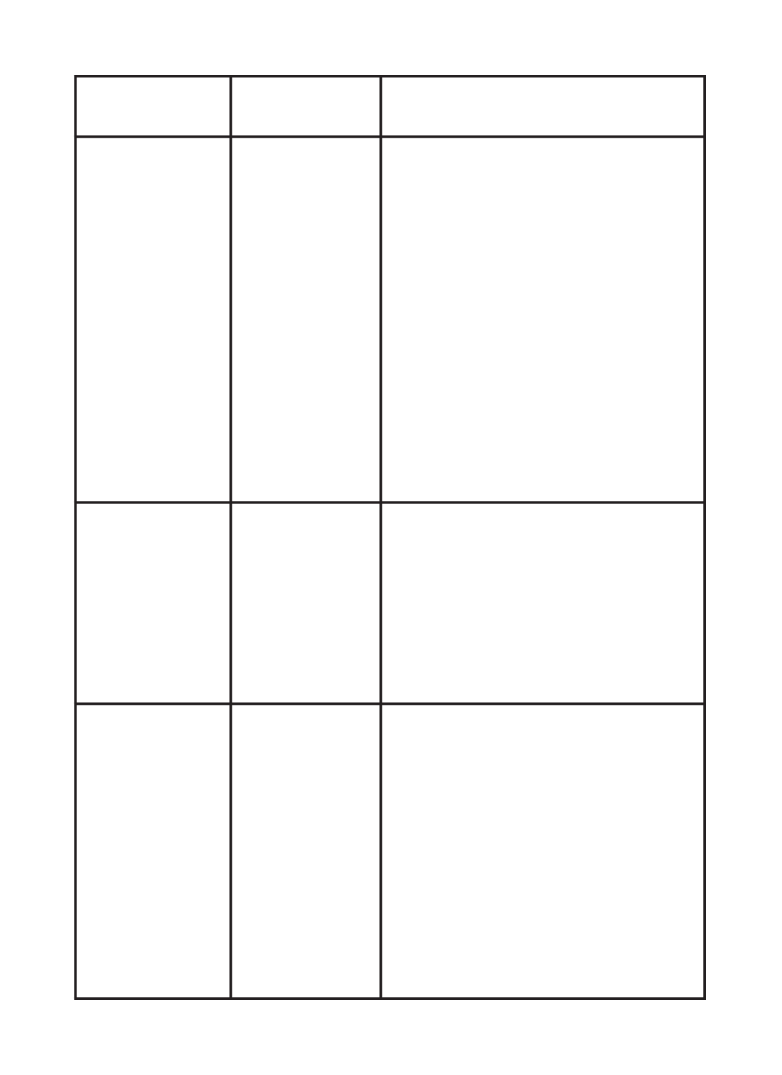
59
Paramètre Réglages
(Gras=défaut)
Description
LED Control
(Contrôle des
LED) (Fonction
Multi-Flash)
Faible, Moyen,
Elevé
Contrôle le nombre de LED qui
flashent quand une photo est prise
par faible luminosité. "High" (élevé)
= les 32 LED s'allument. C'est
le réglage par défaut. Choisissez
"Medium" ou "Low" si vous obtenez
des photos surexposées ou si
vous comptez placer l'appareil
très près du sujet que vous voulez
photographier. Remarque: en
mode vidéo, 24 LED s'allument
dans les réglages "High" et
"Medium" (réglage par défaut).
Réglez sur "Low" si les vidéos sont
surexposées.
Camera Name
(Nom de
l'appareil)
(Saisie)
Voir
UTILISATION
DES ECRANS
DE SAISIE DU
MENU SETUP
(p. 65)
Permet à l'utilisateur de
personnaliser le nom de l'appareil.
Très utile pour l'identifier quand de
multiples appareils sont installés
puisque chacun d'entre eux incruste
son nom sur toutes les photos et
vidéos qu'il prend.
Video Size
(Résolution
Vidéo)
(concerne les
séquences vidéo
uniquement)
1280x720,
640x480,
320x240
Sélectionne la résolution vidéo (en
pixels par image). Une résolution
plus haute produit des séquences
vidéo de meilleure qualité, mais
crée des fichiers plus grands qui
prennent plus de place sur la carte
SD (qui se remplit plus vite). La
taille par défaut, 640 x 480, est une
vidéo VGA au format 4:3 standard.
Le réglage 1280 x 720 donne une
vidéo HD au format 16:9 (écran
large).

60
Paramètre Réglages
(Gras=défaut)
Description
Video Length
(Durée vidéo)
(concerne les
séquences vidéo
uniquement)
10S (seconde)
par défaut,
avec une plage
possible de 5 s
à 60 s
Fixe la durée de chaque séquence
vidéo prise. La durée des vidéos
est fixée à 10 secondes par défaut
lorsque le paramètre est sélectionné
pour la première fois. Après être
descendus à 5 s, les réglages de la
durée de la vidéo reprennent à 60 s.
Interval
(Intervalle)
10S (seconde)
par défaut,
avec une plage
de réglage
disponible
de 60 mn
(minute) à 1 s
(seconde).
(60 mn-1 mn
sont réglés
par incréments
d’une minute,
59S-1S sont
réglés par
incrément
d’une
seconde)
Sélectionne la durée pendant
laquelle l’appareil « attendra »
avant de répondre à des
déclenchements supplémentaires
du capteur infrarouge passif
après qu’un mouvement ait été
initialement détecté et reste
dans les limites de la portée du
capteur. Pendant cet intervalle
« ignorer déclenchements » fixé
par l’utilisateur, l’appareil ne
prendra pas de photos/vidéos.
Ceci empêche que la carte ne se
remplisse d’images superflues.
L'intervalle est réglé sur 10s par
défaut.

61
Paramètre Réglages
(Gras=défaut)
Description
Sensor Level
(Sensibilité
du Capteur
infrarouge)
Low (faible),
Normal, High
(élevée), Auto
(automatique)
Sélectionne la sensibilité du capteur
infrarouge passif. Le réglage « High
» rendra l’appareil plus sensible
aux infrarouges (chaleur) et il sera
plus facilement déclenché par les
mouvements, et le réglage « Low »
le rendra moins sensible à
la chaleur et aux mouvements. Le
réglage High peut être utile lorsque
la température ambiante est chaude
(quand il est plus difficile pour le
capteur de détecter les animaux),
et le réglage Low pourra être utile
lorsqu’il fait froid et si l’appareil
se déclenche trop souvent par
n'importe quel élément plus chaud
que l’espace environnant. La valeur
par défaut réglage "Auto" permettra
à l'appareil de déterminer le
meilleur réglage en fonction de sa
température de fonctionnement
actuel. C'est un réglage idéal si des
changements de météo importants
sont prévus pendant la période où
la caméra sera utilisée.

62
Paramètre Réglages
(Gras=défaut)
Description
Format
(Formater)
Execute
(Valider)
(suivi d’une
étape No/Yes
(Non/Oui) sur
les modèles
à affichage
couleur
uniquement)
Efface tous les fichiers sauvegardés
sur la carte pour la préparer
pour sa réutilisation. Formatez
toujours une carte qui a été
utilisée auparavant dans d’autres
appareils. Avertissement ! Veillez
à télécharger et sauvegarder
tous les fichiers que vous désirez
conserver ! OK Appuyez sur pour
valider (puis sélectionnez Yes (Oui)
et appuyez sur encore une OK
fois sur les modèles à affichage
couleur), appuyez sur MENU
(ou sélectionnez No (Non) puis
appuyez sur )OK pour sortir sans
formater.
TV Out (Sortie
TV)
NTSC, PAL Sélectionne le standard/format
vidéo pour le jack de « sortie TV ».
Le standard vidéo est NTSC pour
les États-Unis, Canada, le Mexique,
l’Asie et l’Amérique du Sud. PAL est
utilisé principalement en Europe.
Time Stamp
(Incrustation
Date et Heure)
(concerne
les photos
uniquement)
Off, On Sélectionnez « On » si vous désirez
que la date et l’heure (quand la
photo a été prise) soit incrustées
sur chaque photo, sélectionnez
« Off » pour ne pas les incruster.

63
Paramètre Réglages
(Gras=défaut)
Description
Set Clock
(Réglage
Horloge)
Set ( OKrégler) Appuyez sur et utilisez les
touches HAUT/BAS (pour
changer le réglage) et les touches
GAUCHE/DROITE (pour passer
au champ suivant) pour régler les
heures (format 24h uniquement,
« 00 »=minuit, « 12 »=midi) et les
minutes, puis (sur la rangée du bas),
l’année, le mois et la date.
Field Scan On, Off
(Après avoir
sélectionné
On) : "A"
Démarrage/
Arrêt, "B"
Démarrage/
Arrêt,
Fréquence)
Active/Désactive le mode Field
Scan. Si vous appuyez sur OK alors
que « On » est sélectionné, vous
arriverez à l'écran de configuration
mode Field Scan ; vous pourrez y
régler les horaires de démarrage
et d’arrêt en heures (0-24) et en
minutes (00-59). Cela définit les
horaires quotidiens de début et de
fin d’enregistrement (horloge de
24 heures, donc 13h00 = 1pm).
Utilisez la touche de DROITE pour
faire défiler les champs, et les
touches HAUT/BAS pour modifier
les paramètres. Une fois les
minutes de l'horaire de fin (« Stop
») réglées, la pression suivante sur
la flèche de déplacement vers la
DROITE vous mènera à l'écran de
réglage de l'intervalle (fréquence
d'enregistrement de photos ou de
vidéos). Vous pouvez choisir 60, 30,
15, 5 ou 1 minutes (le réglage par
défaut est 5 mn).

64
Paramètre Réglages
(Gras=défaut)
Description
Coordinate
Input
Voir
UTILISATION
DES ECRANS
DE SAISIE DU
MENU SETUP
(p. 65)
Off, On
(désactivé,
activé)
Permet à l'utilisateur de saisir
les coordonnées de latitude et
de longitude correspondant à
l'emplacement de l'appareil. Ces
données seront intégrées aux
fichiers enregistrés sur la carte
SD de l'appareil (si "On" est
sélectionné). Ce système permet
de voir chaque emplacement
d'appareil "épinglé" sur les cartes
Google Earth quand vous regardez
un dossier contenant des photos
provenant de différents appareils. Il
est également possible de l'utiliser
avec d'autres logiciels compatibles
avec le "géomarquage" (comme
Picassa, etc.).
Video Sound
(son vidéo)
(ne concerne
que les
enregistrements
vidéo)
On, Off (activé,
désactivé)
Sélectionnez « On » pour enregistrer
également le son lorsque la caméra
est en mode vidéo (les fichiers
sauvegardés seront légèrement plus
volumineux).
Default Set
(réglages par
défaut)
Cancel,
(annuler),
Execute
(valider)
Sélectionnez « Execute » et appuyez
sur pour restaurer tous les OK
paramètres par défaut. Si l’appareil
se comporte de manière étrange
et que vous pensez peut-être avoir
modifié accidentellement un réglage
(mais ne savez pas exactement
lequel), ceci remettra tous les
paramètres à leurs réglages le plus
souvent utilisés ou « générique ».
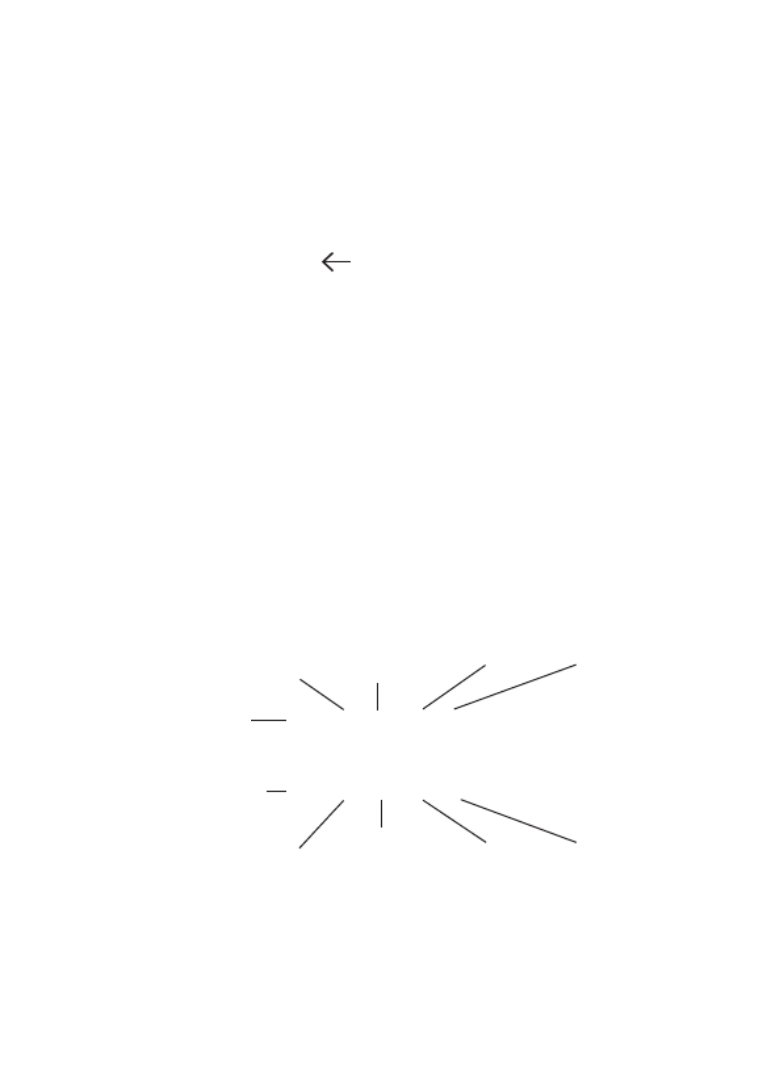
65
UTILISATION DES ECRANS DE SAISIE DU MENU
SETUP
Saisie du nom de l'appareil
Après avoir sélectionné le paramètre "Camera Name" (nom de la caméra, le
seul réglage possible est "Input"), appuyez sur . Si nécessaire, effacez OK
le nom précédent ou par défaut en appuyant sur le bouton jusqu'à DROITE
ce que le symbole "effacer" ( ) (situé entre les lettres "A" et "B" et entre
"j" et "k") soit surligné puis maintenez la touche enfoncée. Sélectionnez OK
(surlignez) chaque caractère alphanumérique dont vous avez besoin à l'aide
des boutons GAUCHE/DROITE OK , et en validant grâce à . Quand vous
avez renommé l'appareil, appuyez sur MENU pour sauvegarder le nom.
Saisie des coordonnées
Après avoir sélectionné le paramètre "Coordinate Input", appuyez sur HAUT
ou BAS pour sélectionner On et appuyez sur OK. Vous pouvez trouver la
latitude et la longitude de n'importe quel emplacement où vous voulez installer
votre appareil sur de nombreux site Internet. Par exemple : http://itouchmap.
com/latlong.html. Vous pouvez saisir l'adresse d'une rue avoisinante, un
code postal ou utiliser différents types de cartes pour localiser la position
approximative. Le format de saisie des coordonnées dans l'écran de menu
du Trophy Cam doit être le suivant :
Longitude
Latitude
W=Ouest,
E=Est
N=Nord,
S=Sud Minutes Secondes
Minutes Secondes
Latitude
en degrés
(3 chires)
Longitude
en degrés
(3 chires)
(La) N000,00'00"
(Lo) W000,00'00"
Remarque : Il se peut que vous trouviez des coordonnées de latitude ou de longitude
négatives en ligne. Elles désignent les latitudes sud et les longitudes ouest. Les
emplacements situés aux Etats-Unis et au Canada auront des coordonnées de latitude
nord (+) et des coordonnées de longitude ouest (-).

66
MONTAGE ET POSITIONNEMENT DU
TROPHY CAM
Montage
Après avoir configuré les paramètres selon vos préférences, vous êtes prêt à
mettre le commutateur sur la position " " (marche) et à installer le Trophy ON
Cam sur le terrain. Lorsque vous configurez le Trophy Cam pour détecter
le gibier ou pour toute autre application en extérieur, vous devez veiller à le
mettre en place correctement et solidement. Nous recommandons de monter
le Trophy Cam à un arbre robuste d’un diamètre d’environ 15 centimètres.
Pour obtenir la qualité d’image optimale, l’arbre devra se trouver à environ 5
mètres de l’endroit à surveiller, l’appareil étant placé à une hauteur de 1,50
à 2 mètres Gardez à l’esprit que vous obtiendrez les meilleurs résultats de
nuit, lorsque le sujet est à portée idéale du flash, idéalement entre 3 et 5
mètres du Trophy Cam.
Il y a deux manières de monter le Trophy Cam: en utilisant soit la sangle
réglable fournie, soit le pas de vis situé sous l'appareil.
En utilisant la sangle réglable fournie : Voir la Figure 5. Enfilez l’une
des extrémités de la sangle dans l’un ou l’autre des supports à l’arrière
du Trophy Cam. Fixez une des parties de la boucle en plastique à chaque
extrémité de la sangle. Attachez solidement la sangle autour du tronc de
l’arbre en connectant ensemble les extrémités de la boucle jusqu’à ce
qu’il y ait un déclic, après avoir serré la sangle de manière à ce qu’elle ne
soit pas lâche.
En utilisant le pas de vis situé sous l’appareil : L’appareil est équipé
d’un pas de vis à son extrémité inférieure pour permettre de le monter à
Fig. 5: Fixation de la sangle

67
un trépied ou à un autre accessoire.
Deux accessoires de montage optionnels, un boîtier de sécurité en métal
(Modèle n° 119654C pour les Trophy Cam 119476/119477, ou modèle
n° 119653C pour les Trophy Cam 119437/119447) et un support pour
montage sur arbre (modèle 119652C) sont également disponibles-
veuillez consulter votre revendeur Bushnell ou notre site Internet pour de
plus amples renseignements.
Angle de détection et test de distance
Pour tester si le Trophy Cam peut effectivement surveiller la zone que vous
avez choisie, le test suivant est recommandé pour vérifier l’angle de détection
et la distance de surveillance du Trophy Cam. Pour faire un essai :
• Mettez le Trophy Cam CONFIGURATION (SETUP) en mode .
• Bougez devant l’appareil. Essayez des distances et des angles
différents.
• Si le voyant LED de l’indicateur de mouvement clignote, cela indique
que l’emplacement peut être détecté. S’il ne clignote pas, cet
emplacement se trouve en dehors de la zone de détection.
Les résultats de vos essais vous aideront à déterminer la meilleure
position lorsque vous monterez et pointerez le Trophy Cam. La hauteur
de positionnement au-dessus du sol devra varier de manière appropriée en
fonction de la taille de l’animal. En général, de 90 centimètres à 1,80 mètres.
Vous pouvez éviter les déclenchements intempestifs dus à la température
et aux perturbations de la détection devant l’appareil en veillant à ne pas
l'orienter vers une source de chaleur ou des branches d’arbre ou des
arbustes avoisinants (notamment lorsqu’il y a du vent).
Allumer l’appareil
Une fois que vous sélectionnez le mode , le voyant LED MARCHE (ON)
(rouge) de l’indicateur de mouvement clignotera pendant environ 10
secondes. Cela vous laissera assez de temps pour fermer et verrouiller le
couvercle avant du Trophy Cam et sortir de la zone. Pendant ce temps, le
voyant LED de l’indicateur de mouvements clignotera en rouge de manière
continue. Après qu’il se soit arrêté de clignoter, l’infrarouge passif sera
activé, et tout mouvement qu’il détectera déclenchera la prise de photos ou
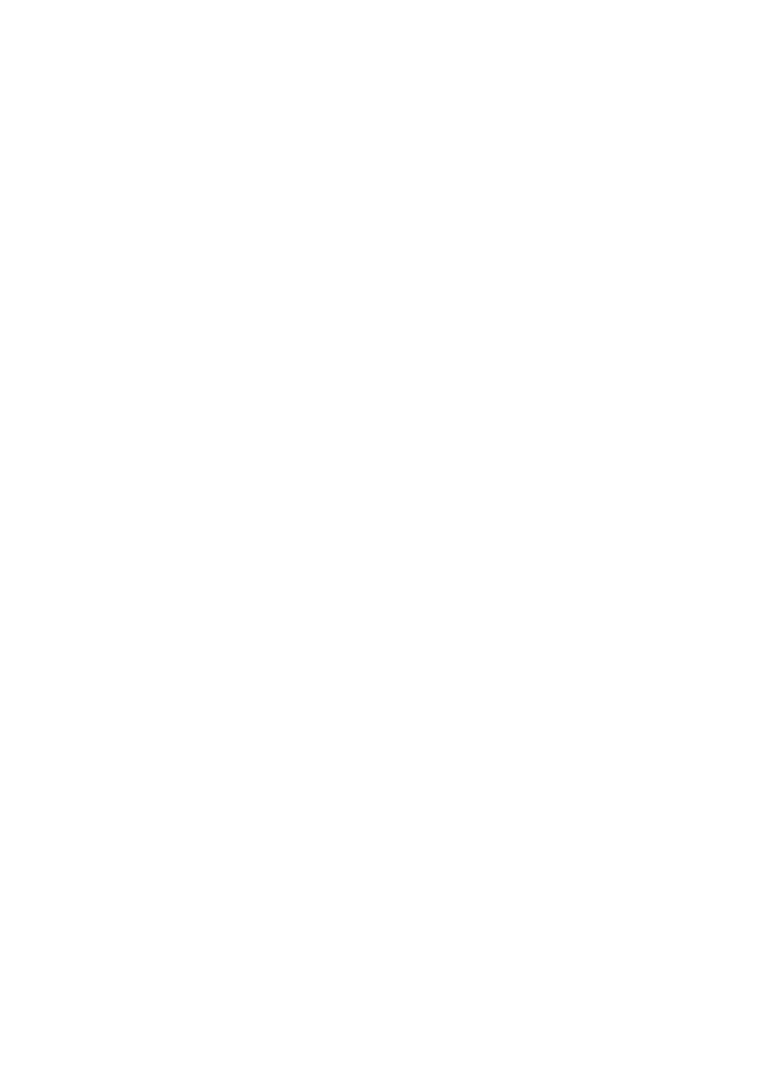
68
de vidéos selon la programmation faite dans le menu CONFIGURATION
(SETUP). Assurez-vous d’avoir lu les descriptions des paramètres du
nombre de photos, de la durée de la vidéo, de l’intervalle et de la sensibilité
du capteur infrarouge. Veuillez noter que l’infrarouge passif est très sensible
à la température ambiante. Plus la différence de température est élevée entre
l’environnement et votre sujet, plus la distance de détection possible est
grande. La distance de détection moyenne est d’environ 15 mètres.
Avant de laisser l’appareil, veuillez vérifier les choses suivantes:
• Les piles ou l’alimentation externe sont elles installées/branchée
en respectant la polarité, et la puissance de l’alimentation est-elle
suffisante ?
• La carte SD a-t-elle assez d’espace disponible et le curseur de
protection contre l’écriture situé sur la carte SD est-il sur off ?
• Le commutateur d’alimentation est-il en position ? Ne MARCHE (ON)
le laissez pas sur CONFIGURATION (SETUP).
VISIONNER/EFFACER LES PHOTOS/VIDÉOS
Après avoir configuré, monté et activé votre Trophy Cam, vous aurez bien
sûr hâte de revenir plus tard et regarder les photos (ou les vidéos) qu’il
aura prises pour vous. Il y a plusieurs manières différentes de visionner les
photos/vidéos prises.
Visionnage direct sur la carte SD
C’est la méthode la plus simple pour visionner des images. Vous n’avez
qu’à retirer la carte SD du Trophy Cam. En rentrant chez vous, il vous suffit
de mettre cette carte dans l'emplacement prévu à cet effet, soit dans votre
ordinateur ou votre télévision (si elle est équipée d’un lecteur de carte SD).
De cette façon vous pouvez laisser le Trophy Cam en place sur le terrain, prêt
à prendre plus de photos. Une fois branché, le lecteur de carte fonctionne
comme expliqué ci-dessous.
Visionnage direct sur l'écran LCD intégré du Trophy Cam (sur
certains modèles uniquement)
• Placez l’interrupteur d’alimentation en mode SETUP (configuration)
(mettez-le d’abord sur ).ARRÊT (OFF)
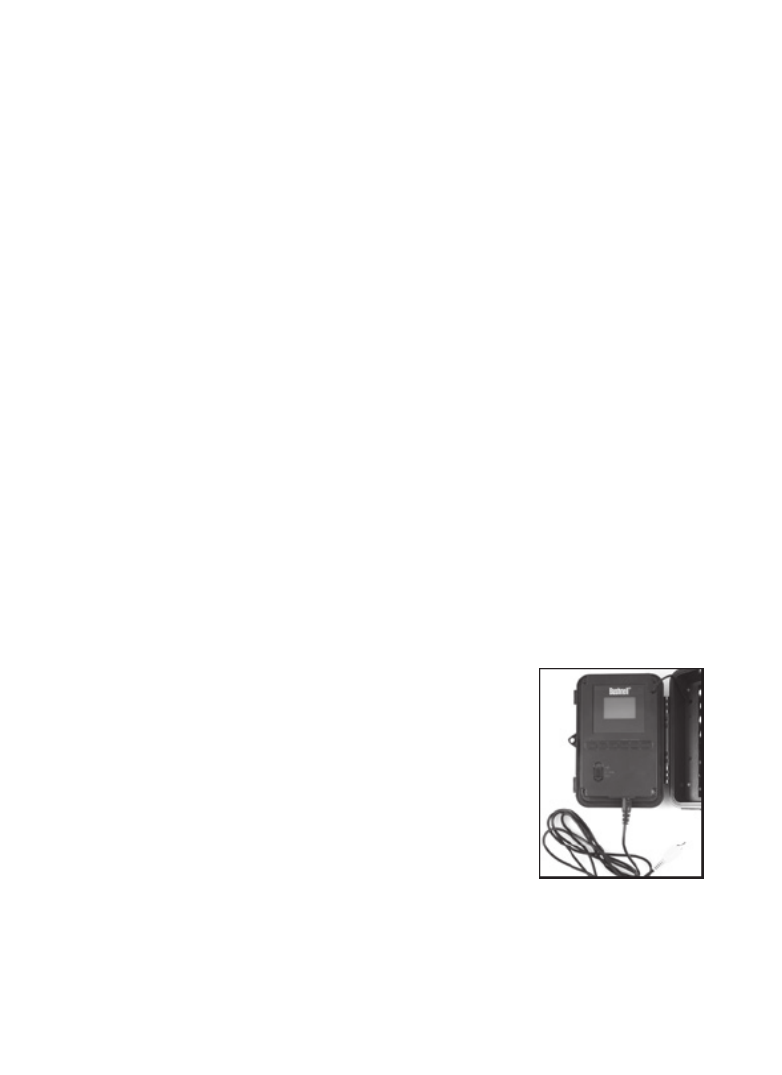
69
• Appuyez sur la touche OK (Replay) pour accéder au mode de
visionnage des images.
• Si vous êtes en mode photo, vous verrez l'écran de visionnage des
photos. Si vous êtes en mode vidéo, vous verrez l'écran de visionnage
des vidéos.
• Utilisez les touches HAUT/BAS pour faire défiler vos photos ou
vidéos. Une fonction zoom est disponible pour les photos : appuyez
d'abord sur la touche de GAUCHE HAUT/, puis utilisez les touches
BAS pour zoomer en avant ou en arrière. Pendant un zoom avant,
vous pouvez appuyer sur OK puis utiliser les touches HAUT/BAS/
GAUCHE/DROITE pour vous déplacer dans l'image et examiner les
détails dans différentes parties de la photo. Appuyez sur OK à tout
moment pour quitter et revenir à l'affichage normal.
• Appuyez sur la touche de pour lire une vidéo. Si le DROITE (Shot)
paramètre « Video Sound » (son vidéo) était sur « On » dans le menu de
configuration, vous devriez entendre l’audio dans le haut-parleur durant
la lecture.
• Appuyez sur MENU pour effacer une image. Le mode d’effacement
d'image fonctionne comme indiqué ci-dessous. Pour sortir du mode
de visionnage, appuyez sur la touche OK.
Visionner les photos/vidéos sur un moniteur vidéo externe
Un moniteur TV peut également être utilisé pour
visionner les photos (ou les vidéos) de l’appareil.
Branchez un moniteur TV ou un dispositif de
visionnage (comme un cadre photo numérique) ayant
une entrée vidéo composite standard (cordon jack
RCA) au mini jack « TV Out » (sortie TV) du Trophy
Cam en utilisant le câble fourni. Puis:
• Placez le commutateur d’alimentation en mode
CONFIGURATION (SETUP) (mettez-le
d’abord sur ).ARRÊT (OFF)
• Appuyez sur la touche OK. La dernière photo prise apparaîtra sur
le moniteur vidéo. Pour les séquences vidéo, appuyez sur la touche
Câble de « sortie TV »

70
SHOT (DROITE) pour commencer la lecture, puis encore une fois
pour arrêter.
• Appuyez sur la touche HAUT pour la photo ou la vidéo précédente et
la touche pour la suivante. Lorsque vous repasser des images, le BAS
nombre total de toutes les images de la carte SD et l’index de l’image
affichée apparaissent respectivement au centre de l’écran LCD et au
bas du moniteur vidéo.
• Appuyez sur la touche OK pour retourner vers l’état Visionner en
direct (mode CONFIGURATION (SETUP)) lorsque le visionnage est
terminé.
Visionnage sur un ordinateur
Vous pouvez également retirer le Trophy Cam de l’arbre sur lequel vous l’avez
installé, et le brancher au port USB d’un ordinateur-il sera reconnu comme
un « disque amovible », sans avoir besoin d’installer de pilote ou de logiciel.
Lorsque vous utiliser un PC (ou Mac*) pour visionner des photos (ou des
séquences vidéo*), branchez d’abord l’appareil à l’ordinateur avec le câble
USB fourni. Puis, utilisez un logiciel de visualisation d’images disponible
dans le commerce, ou le navigateur inclus avec le système d’exploitation du
PC pour visionner les images sauvegardées sur la carte SD dans le dossier
\ DCIM\100EK113. Les vidéos et les photos sont numérotés dans l'ordre
où elles ont étés prises. Vous trouverez, par exemple, des noms de fichier
tels que "EK0001.JPG" ou "EK0001.avi", etc. Grâce à l'extension du nom
de fichier, vous pouvez déterminer si le fichier est une photo (avec l'extension
.jpg) ou une vidéo (avec l'extension .avi).
*Un logiciel supplémentaire pourra être nécessaire pour visionner les
fichiers vidéo « AVI » sur un Mac.
Le Trophy Cam supporte 3 types de formats de système de fichiers, FAT12,
FAT16 et FAT32. La valeur par défaut est FAT16 pour sauvegarder les
photos et les vidéos. Voici quelques remarques à ce sujet:
• Vous n’avez pas besoin de vous préoccupez du format du système
de fichiers du Trophy Cam à moins que votre équipement n'ait des
difficultés à lire la carte SD. Si tel est le cas, veuillez d’abord formater
la carte SD avec le Trophy Cam ou dans votre ordinateur, puis insérez
la carte dans votre Trophy Cam et essayez de nouveau.

71
• Le format de fichier par défaut du Trophy Cam est FAT16, que la
plupart des ordinateurs peuvent lire. Si vous formatez une carte SD
pour le Trophy Cam dans votre ordinateur, vous devrez choisir le format
de système de fichier FAT16. Normalement, FAT16 est recommandé,
à moins que vous ayez une autre visionneuse d’images qui utilise le
format FAT12 ou FAT32.
Effacer des photos ou des vidéos
Si vous désirez effacer une photo ou une vidéo, cela peut se faire facilement
sans quitter le mode CONFIGURATION (SETUP):
• Appuyez sur la touche MENU. Vous verrez le premier écran « Delete
» (effacer), qui vous donne le choix d’effacer seulement la photo/vidéo
actuellement à l’écran, ou toutes les photos/vidéos . (voir ci-dessous)
• Mettez en surbrillance le choix « Delete Current » (effacer la photo/
vidéo en cours) ou « Delete All » (effacer toutes les photos/vidéos),
puis appuyez sur . OK
• Ensuite, sélectionnez« Yes » (Oui) et appuyez sur OK pour effacer
seulement la dernière photo ou vidéo affichée (si vous avez choisi
« Delete Current »), ou chaque fichier photo et vidéo sur la carte
(si vous avez sélectionné « Delete All »)-ou sélectionnez « Non » et
appuyez sur OK pour annuler l’opération en n’effaçant aucun fichier.
REMARQUE : Les fichiers effacés ne peuvent pas être restaurés !
Il est également possible d’effacer tous les fichiers de la carte en utilisant le
Paramètre « Format » (formater) (p. 62).
TÉLÉCHARGEMENT des PHOTOS/VIDÉOS
Pour télécharger vos photos/vidéos sur un PC ou un Mac*, assurez-vous
d’abord que le commutateur d’alimentation du Trophy Cam soit en position

72
OFF ARRÊT)( . Branchez le câble fourni sur la prise USB de l’appareil, puis
directement sur une prise USB principale de votre ordinateur - n’utilisez pas
les prises USB du panneau frontal/du clavier ou des « hubs » non-alimentés.
Le Trophy Cam sera reconnu comme un dispositif de « stockage de masse
USB » (ceci pourra prendre quelques secondes la première fois que vous le
connecterez). Si vous préférez laisser votre appareil en place sur le terrain et
simplement retirer sa carte SD, un lecteur de carte SD fonctionne comme il
a été décrit dans cette section une fois que la carte est insérée et le lecteur
branché à votre ordinateur.
Avec Windows XP ou plus récent, vous n’avez qu’à
faire votre choix dans la fenêtre qui apparaîtra au
moment du branchement du Trophy Cam à un port
USB de votre ordinateur. Vous pourrez ainsi copier,
visionner ou imprimer vos photos (voir capture d’écran
ci-contre).
Le Trophy Cam sera reconnu comme un « Disque
amovible » si vous ouvrez la fenêtre « Mon ordinateur » (sur les Macs,
une icône apparaîtra sur votre bureau). Les fichiers photos du Trophy
Cam sont appelés « PICT0001.JPG » etc., et se trouvent dans le dossier
« DCIM\100EK113 » sur ce « Disque amovible ». Les noms des fichiers
vidéo se termineront par « .avi ». Vous pouvez copier les photos/vidéos sur
votre disque dur comme vous le feriez pour n’importe quel fichier - copiez/
collez simplement ou glissez/posez vers votre disque dur ou sur votre bureau.
Après que les photos aient été copiées sur votre disque dur, vous pouvez
débrancher le Trophy Cam. (Sur les ordinateurs Mac, une icône apparaîtra
sur votre bureau) Il est possible de visionner ou d’éditer les fichiers au
standard .jpg du Trophy Cam avec n’importe quel logiciel photo de votre
choix. Il est également possible de visionner les fichiers vidéos .avi avec
Windows Media Player (version 7 ou plus récente) ou un autre lecteur
similaire
* Il est possible qu’un logiciel supplémentaire soit nécessaire pour
visionner les fichiers vidéo « AVI » sur un Mac.
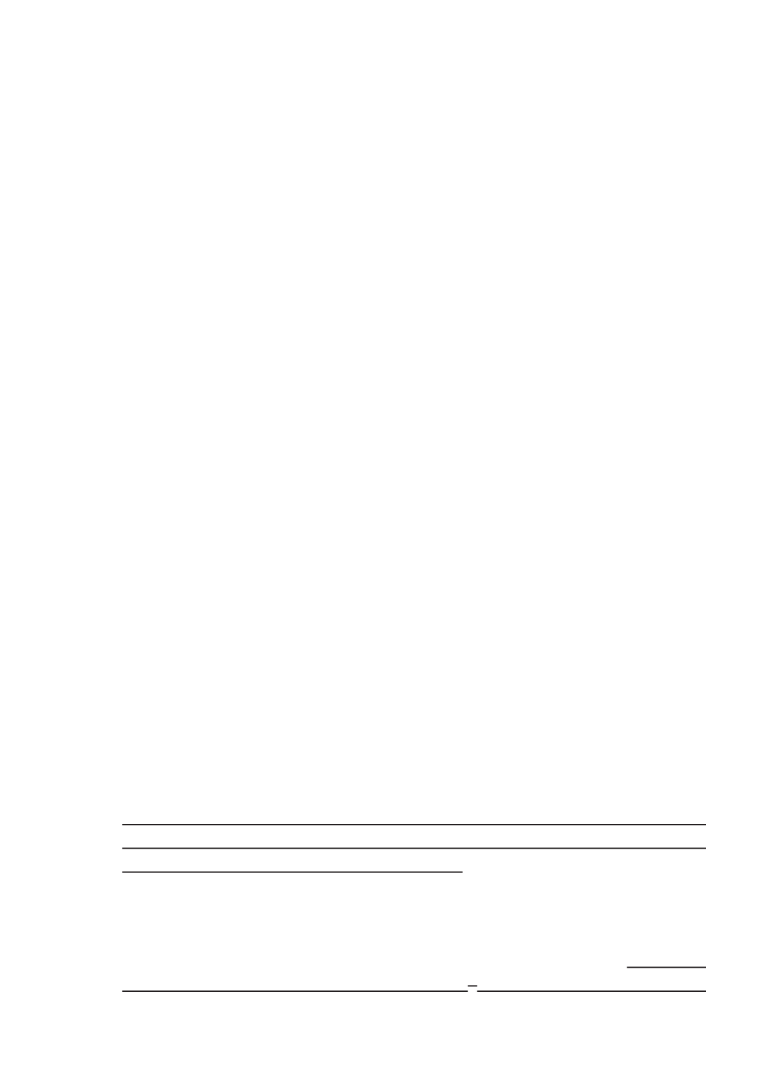
73
Le Trophy Cam prend continuellement des images
sans sujet
Une caméra a ce qu'on appelle un « faux déclenchement » si le capteur croit
qu'il y a un mouvement et de la chaleur devant la lentille de la caméra alors
qu'il n'y a pas de sujet dans l'image. Ces « faux déclenchements » sont le
résultat du placement de la caméra dans un environnement où des branches
d'arbres créent un effet de mouvement devant la caméra, ou bien en un lieu
où il y a une forte chaleur au premier plan et où le moindre courant d’air peut
déclencher la caméra. L'installation de la caméra au dessus de l'eau peut
également causer ce problème. Pour remédier à cette situation :
1. Essayez de déplacer la caméra en un lieu où ces problèmes ne se
posent pas ou essayez de modifier la sensibilité du détecteur grâce
aux réglages du menu.
2. Si la caméra continue à prendre des images alors qu'elles ne
contiennent pas de sujet, essayez de placer la caméra en intérieur, en
l’orientant dans une direction où il n'y a aucun mouvement.
3. Si la caméra continue à poser des problèmes, il y a alors probablement
un problème avec un composant électronique. Si tel est le cas, veuillez
contacter notre service clientèle afin d'envoyer la caméra en réparation.
La durée de vie des piles est plus courte que
prévue
1. La durée de vie des piles changera selon la température ambiante et
le nombre de photos prises pendant un temps donné. Généralement,
le Trophy Cam sera capable de prendre plusieurs milliers de photos
avant que les piles ne soient déchargées.
2. Vérifiez que vous avez utilisé des piles alcalines ou au lithium neuves.
Bushnell vous recommande d'utiliser un jeu complet de piles
AA au lithium Energizer® avec votre modèle Trophy Cam pour
bénéficier d'une autonomie maximale.
3. Assurez-vous que le commutateur d’alimentation soit en position « ON
» (Marche) et que l’appareil n’ait pas été laissé en mode « SETUP »
(Configuration) sur le terrain.
4. Assurez-vous d’utiliser une marque de carte SD reconnue. Bushnell
recommande les cartes SD SanDisk ® d’une capacité pouvant
DIAGNOSTIC/QUESTIONS FRÉQUEMMENT POSÉES

74
atteindre 32 Go. Notre expérience indique que les cartes SD de
mauvaise qualité peuvent réduire la durée de vie des piles de votre
Trophy Cam.
L’appareil arrête de prendre des photos ou n’en
prend pas
1. Veuillez vous assurer que la carte SD n’est pas pleine. Si tel est le cas,
l’appareil arrêtera de prendre des photos.
2. Vérifiez les piles pour vous assurer que ce sont des piles AA alcalines
ou au lithium neuves. Voir le paragraphe précédent concernant la
durée de vie des piles.
3. Assurez-vous que le commutateur d’alimentation de l’appareil soit en
position « » (Marche) et non en mode « » (Arrêt) ou « ON OFF SETUP
» (Configuration).
4. Assurez-vous que vous utilisez une carte SD reconnue. Bushnell
recommande les cartes SD SanDisk ® d’une capacité pouvant
atteindre 32 Go.
5. Si le curseur de protection contre l’écriture de la carte SD est en
position verrouillé, l’appareil ne prendra pas de photos.
6. Si vous utilisez une carte SD dans un autre dispositif avant de
l’insérer dans votre Trophy Cam, vous voudrez peut-être essayer de
formater la carte en utilisant le paramètre « Format » du mode SETUP
(Configuration) - assurez-vous d’avoir sauvegardé d’abord tous les
fichiers importants, car le formatage effacera tous les fichiers existants).
Dans certains cas, d’autres appareils peuvent modifier le formatage de
la carte SD de telle manière qu’elle ne fonctionnera pas correctement
avec le Trophy Cam.
L’appareil ne s’allume pas
1. Assurez-vous d’avoir installé au moins 4 piles (le nombre minimum
requis) dans le compartiment à piles, en commençant par le haut
et en remplissant les emplacements 1-4 sans laisser d’« espaces ».
Bushnell vous recommande d'utiliser un jeu complet de 8 ou 12
piles AA au lithium Energizer® avec votre Trophy Cam (la capacité
maximale de votre modèle).
2. Assurez-vous d’avoir installé les piles correctement, en respectant la
polarité. Placez toujours l’extrémité négative (plate) de chaque pile
en contact avec le côté ressort de son emplacement à l’intérieur de
l’appareil.
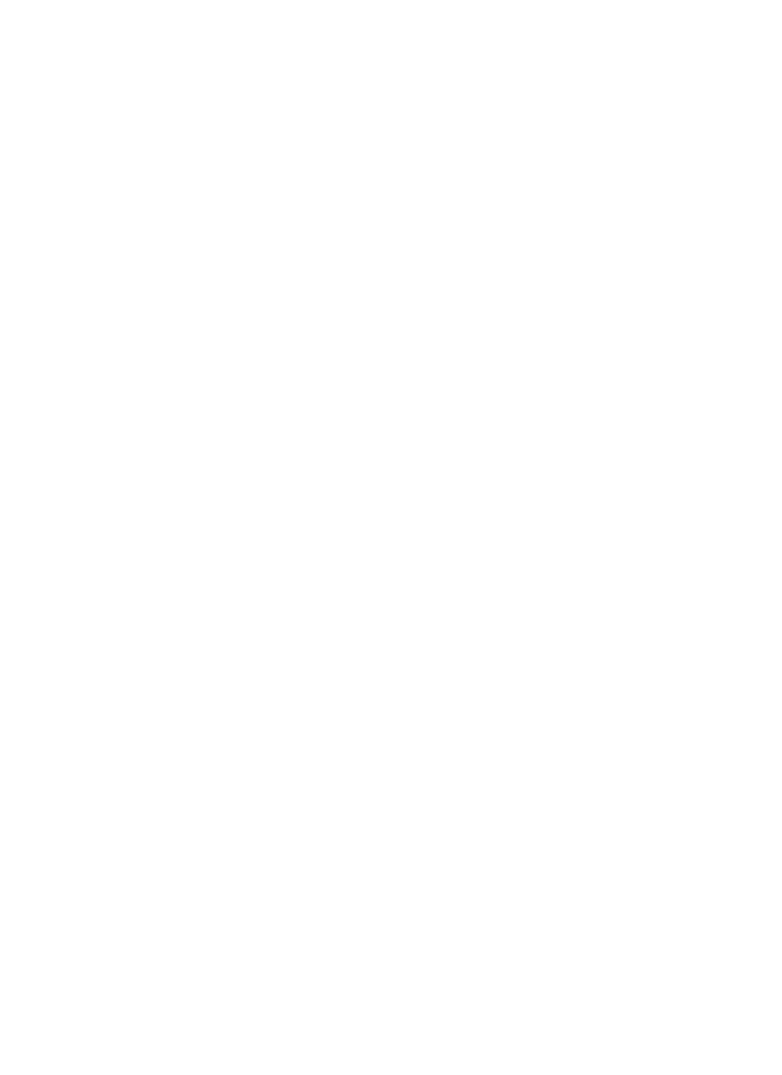
75
3. Après avoir changé le commutateur de la position « » (Arrêt) à la OFF
position « » (Configuration) ou « » (Marche), veillez à ce SETUP ON
qu’il soit en bonne position pour activer le mode qui convient (évitez les
positions intermédiaires (commutateur placé entre deux modes)).
4. Ne mettez pas le commutateur directement de « » (Marche) sur « ON
SETUP » (Configuration) - mettez toujours d’abord le commutateur
tout en bas sur « » (Arrêt), puis sur « » (Configuration).OFF SETUP
Problèmes de qualité des photos et/ou vidéos
1. Les photos ou vidéos prises de nuit semblent trop sombres
a. Vérifiez l’icône de charge des piles pour voir si les piles ont une
charge suffisante. Le flash ne fonctionnera plus lorsque le
niveau de charge des piles sera faible.
b. Vous obtiendrez de meilleurs résultats si le sujet est à portée
idéale du flash, soit à moins de 14 mètres de la caméra (ou 19 m
pour les modèles 119437/119447). Les sujets pourront sembler
trop sombres à des distances plus grandes.
c. Veuillez noter que lorsque le paramètre « Capture Number »
(Nombre de Photos) est réglé sur plus d’« 1 photo », ou est
réglé avec des intervalles très courts, certaines photos pourront
sembler plus sombres que d’autres du fait du temps de réponse
plus court et du re-déclenchement rapide de l’appareil, laissant
moins de temps au flash pour se recharger complètement avant
de se déclencher une nouvelle fois.
2. Les photos ou vidéos prises en plein jour semblent trop sombres
a. Assurez-vous que l’appareil n’est pas pointé vers le soleil ou
d’autres sources de lumière pendant la journée, car cela pourra
avoir pour conséquence des photos ou des vidéos sombres (du
fait de l’exposition automatique).
3. Les photos ou vidéos prises de nuit semblent trop lumineux
a. Si le sujet est prêt de l'appareil (moins de 3 m), modifiez le
paramètre de contrôle des LED dans le menu Setup pour qu'il soit
en position "Medium" (moyenne) ou "Low" (faible).
4. Les photos ou les vidéos prises en plein jour semblent trop claires
a. Assurez-vous que l’appareil n’est pas pointé vers le soleil ou
autres sources de lumière pendant la journée.

76
5. Les photos sont striées
a. Dans certains cas, dans des conditions de lumière basse et
avec les sujets qui se déplacent rapidement, il est possible que
les réglages de la résolution sur 5 MP ou 8 MP ne fonctionnent
pas aussi bien que le réglage sur 3 MP.
b. Si les photos que vous prenez de sujets qui se déplacent
rapidement sont striées, essayez plutôt le réglage sur 3 MP.
6. Couleur dominante rouge, vert ou bleu
a. Dans certaines conditions de luminosité, le détecteur de
luminosité peut ne pas fonctionner de façon optimale, ce qui
aura pour résultat des photos aux coloris altérés.
b. Si cela se produit régulièrement, il se peut que le détecteur
soit défectueux. Dans ce cas, veuillez contacter votre
revendeur Bushnell.
7. Séquences vidéos courtes–n’enregistre pas pendant la durée fixée
a. Vérifiez que la carte SD n’est pas pleine.
b. Assurez-vous que les piles sont suffisamment chargées.
Vers la fin de la durée de vie des piles, l’appareil peut choisir
d’enregistrer des séquences vidéo plus courtes pour préserver la
charge restante des piles.
L’impression date/heure n’apparaît pas sur les
photos
1. Assurez-vous que le paramètre « Time Stamp » (Incrustation date/
heure) est sur « ».On
Les photos prises ne contiennent pas de sujet
présentant de l’intérêt
1. Par temps chaud, réglez le niveau de sensibilité du capteur (Sensor
Level) sur "High" (haut) et par temps froid, sur "Low" (faible). Quand le
temps est variable, utilisez le réglage "Auto".
2. Essayez d’installer votre appareil dans un endroit où il n’y a pas de
source de chaleur dans sa ligne de vue.
3. Dans certains cas, quand il est installé près d’un plan d’eau, il est
possible que l'appareil prenne des photos ne contenant aucun sujet.
Essayez alors de pointer l’appareil vers le sol.
4. Evitez d’installer l’appareil sur de petits arbres susceptibles de bouger
quand il y a beaucoup de vent.

77
5. Débarrassez-vous de toutes les branches qui se trouvent directement
devant l’objectif de l’appareil.
La LED du capteur infrarouge passif (PIR) clignote/
ne clignote pas
1. Lorsque l’appareil est en mode SETUP (CONFIGURATION), une LED
située sur la face avant du Trophy Cam clignote à chaque mouvement
détecté. Cela est utile lors de l’installation uniquement et aidera
l’utilisateur à orienter correctement l’appareil.
2. Pendant l’utilisation, la LED ne clignotera pas lorsque l’appareil
prendra une photo. Cela sert à camoufler l’appareil du gibier.
Problèmes d’écran LCD
1. L’écran LCD s’allume mais il n’y a pas de texte.
a. Après avoir mis le commutateur d’ ( ) sur OFF ARRÊT SETUP
(CONFIGURATION ON MARCHE) ou ( ), vérifiez que le
commutateur est sur la bonne position afin que le mode choisi soit
bien sélectionné (évitez les positions « entre » deux modes).
b. Ne mettez pas le commutateur directement de ON (MARCHE)
sur SETUP (Configuration). Mettez toujours, d’abord, le
commutateur tout en bas sur , puis sur OFF (ARRÊT) SETUP
(CONFIGURATION).
2. L’écran LCD présente une légère ligne noire après que vous soyez
passé de SETUP (CONFIGURATION) ON (MARCHE)à
a. L’écran LCD s’éteint lorsque vous mettez le commutateur en position
ON MARCHE ( ). Dans certains cas, cette ligne noire apparaîtra
puis s’estompera une seconde après. Ceci est normal et l’appareil
fonctionnera correctement.
3. L’écran s’allume mais s’éteint aussitôt
a. Assurez-vous d’avoir inséré correctement la carte SD.
L’appareil ne garde pas les réglages en mémoire
1. Assurez-vous d’avoir sauvegardé tous les réglages que vous avez
faits en mode (SETUP CONFIGURATION OK), en appuyant sur « »
après avoir effectué le changement. Si vous ne sauvegardez pas votre
nouveau réglage après l’avoir changé, l’appareil continuera à utiliser le
réglage par défaut original pour ce paramètre.

78
Ne mélangez pas des piles ayant déjà servi avec des piles neuves.
Ne mélangez pas différents types de piles. N'utilisez QUE
des piles au lithium ou QUE des piles alcalines. Les piles
rechargeables ne sont pas recommandées.
Humidité ou fourmis à l'intérieur de la caméra
1. Afin d'empêcher toute infiltration d'eau dans le boîtier du Trophy Cam,
veillez à ce que le cache de protection de l'alimentation externe soit
bien en place.
2. Les fourmis peuvent être attirées par les faibles vibrations électriques
émises par l'appareil, et ainsi chercher à entrer à l'intérieur du boîtier.
Pour éviter toute intrusion, veillez à ce que le cache de protection de
l'alimentation externe soit bien en place.
Le balayage de champ (intervalle de temps) ne
fonctionne pas correctement
1. Vérifiez que les horaires d'arrêt et de démarrage des périodes "A" et
"B" ne se chevauchent pas (par exemple, ne réglez pas le démarrage
de "B" à 8h si l'arrêt de "A" est à 10h).
2. Quand vous utilisez le balayage de champ en mode vidéo, l'intervalle de
temps disponible le plus court est de 5 min afin d'éviter une possible
surchauffe des piles et des composants électroniques qui pourrait
provoquer une panne ou endommager l'appareil. En mode photo, vous
pouvez régler l'intervalle sur une minute.
Difficulté pour enlever les piles
1. Avant de retirer les piles du Trophy Cam, vous pouvez tout simplement
enlever les loges du compartiment à piles en les attrapant par le milieu
et en soulevant. Cela vous facilitera l'accès aux piles. Après les avoir
enlevées, vous pouvez replacer les loges en insérant un côté dans le
compartiment à piles puis en les pliant légèrement pour faire entrer
le second côté. Vérifiez que les loges à piles sont bien fixées. Elles
doivent être insérées de sorte que le texte/les nombres imprimés
dessus puissent être lus. Vérifiez que les loges sont dans le bon sens
dans le compartiment avant de remplacer les piles.
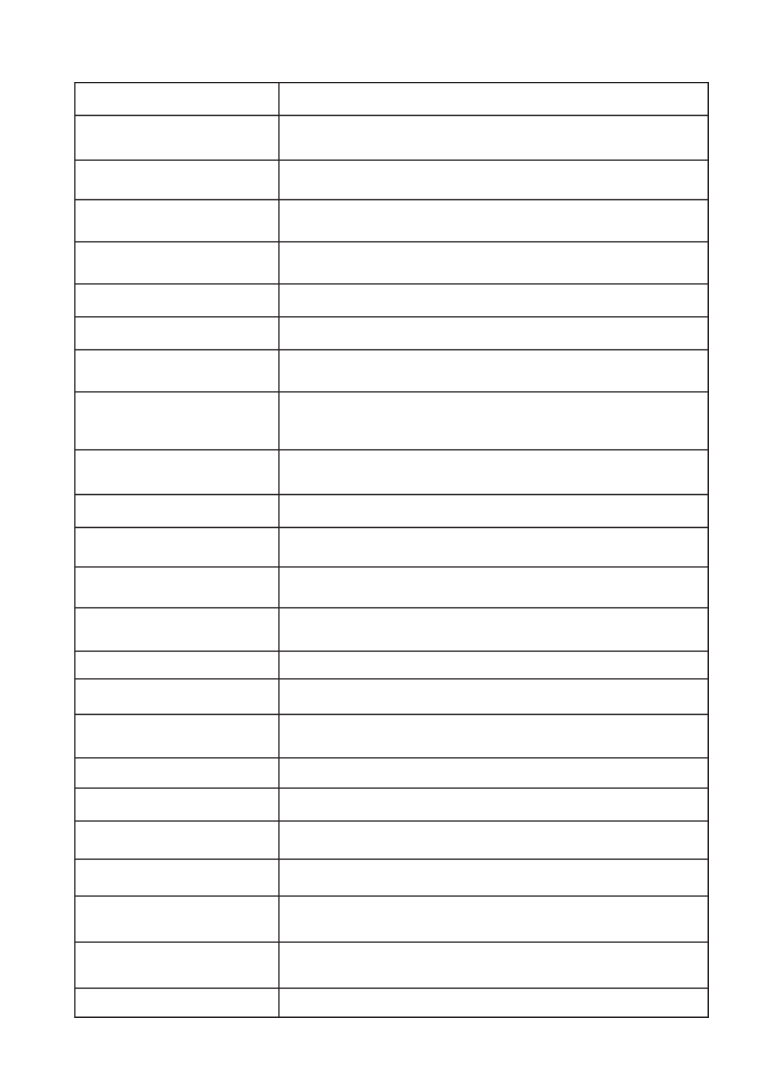
79
Capteur d’images 5 Mégapixels couleur CMOS
Résolution Maximale 3264x2448 (8 MP)
Objectif Focale = 3,1 ; Champ de Vision = 50 ° ; Infrarouge à
activation automatique
Portée du flash
infrarouge 119476/119477: 15m (45 ft.),
119437/119447: 19m (60 ft.)
Écran d’affichage Affichage noir et blanc standard : 24x32 mm(1.5 pouces)
; affichage couleur : 32x42 mm (2 pouces)
Carte mémoire SD ou SDHC, capacité maximum 32 Go
Mémoire interne 32 Mo
Taille des photos 8 MP = 3264x2448; 5 MP = 2560x1920; 3 MP =
2048x1536
Taille des vidéos
1280 x 720 (grand écran), 640 x 480 (plein écran), ou
320 x 240 (plein écran) pixels par image à 20-30 fps
(fréquence d'images) (jour) / 15-20 fps (nuit)
Sensibilité de
l’infrarouge passif
Infrarouge passif avec 4 réglages de sensibilité : Faible /
Normal / Elevé / Auto
Fonctionnement Jour/Nuit
Vitesse de
déclenchement 0,6 s
Intervalle de
déclenchement Programmable 1s - 60 mn
Nombres de prises de
vue en rafale Programmable 1– 3
Durée des vidéos Programmable 5-60s
Alimentation 8xAA (119437/119447) ou 12xAA (119467/119477)
recommandées, 4xAA alimentation d’urgence
Consommation en
stand-by (veille) <0,2 mA (<7 mA/jour)
Consommation 250 mA (+1300 mA lorsque LED-IR allumé)
Interface utilisateur Écran LCD
Interface Sortie TV (NTSC/PAL) ; USB ; emplacement pour carte
mémoire ; prise pour alimentation externe 6V
Sécurité Sangle ; filetage (¼-20) sous l’appareil pour fixation sur
pied
Température de
fonctionnement
De -20°C à +60°C
(température de stockage : de -30°C à +70°C)
Taux d’humidité pour
un bon fonctionnement 5% - 90%
Normes FCC/CE/RoHs/WEEE
CARACTÉRISTIQUES TECHNIQUES

80
GARANTIE LIMITÉE DE DEUX ANS
Votre produit Bushnell® est garanti contre les éventuels vices de matière ou de fabrication
pendant deux ans à compter de la date d’achat. En cas de défaut durant la période de
garantie, nous nous réservons la possibilité de réparer, ou d’échanger le produit, sous
condition que vous retourniez le produit en port payé. Cette garantie ne couvre pas les
dommages causés par une mauvaise utilisation, une mauvaise manipulation, une mauvaise
installation, ou un entretien incorrect effectué par une personne autre que le Centre de
Réparation agréé par Bushnell.
Tout retour effectué dans le cadre de la présente garantie doit être accompagné des
éléments ci-dessous :
1. Un chèque/ mandat de $10,00 $ pour couvrir les frais de port et de manutention
2. Nom et adresse à laquelle le produit devra être renvoyé
3. Une explication de la défaillance constatée
4. Preuve de la date d’achat
5. Le produit doit être soigneusement emballé dans un carton d’expédition, pour éviter
qu’il ne soit endommagé durant le transport, avec renvoi en port payé à l’adresse
indiquée ci-dessous :
AUX USA, envoyer à: AU CANADA envoyer à:
Bushnell Outdoor Products Bushnell Outdoor Products
Attn.: Repairs Attn.: Repairs
9200 Cody 25A East Pearce Street, Unit 1
Overland Park, Kansas 66214 Richmond Hill, Ontario L4B 2M9
Pour les produits achetés hors des États-Unis ou du Canada veuillez contacter votre reven-
deur local pour les informations applicables de la garantie. En Europe vous pouvez égale-
ment contacter Bushnell à:
Bushnell Allemagne GmbH
European Service Centre
Mathias-Brüggen-Str. 80
D-50827 Köln
ALLEMAGNE
Tél : +49 221 995568-0
Fax : +49 221 995568-20
Cette garantie vous ouvre des droits spécifiques.
Vos droits peuvent varier d’un pays à l’autre.
©2012 Bushnell Outdoor Products
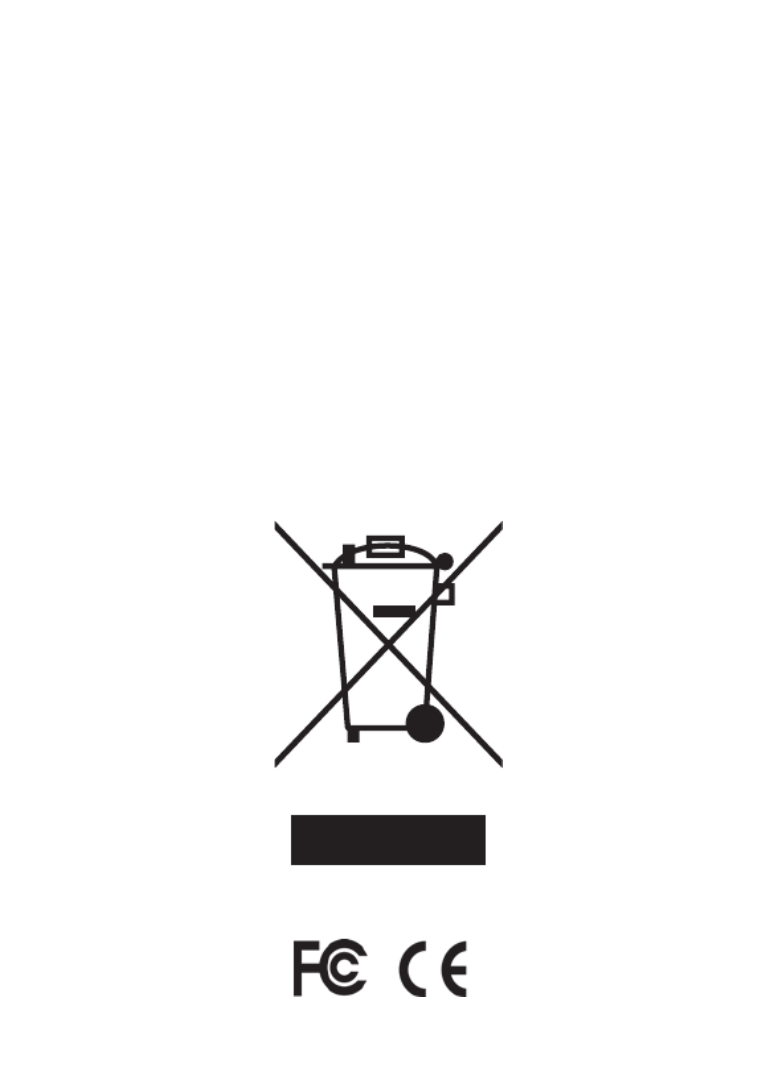
81
Traitement des déchets d’équipements
électriques et électroniques
(En vigueur dans l’Union européenne et autres pays européens
ayant des systèmes de collecte des déchets séparés)
Cet équipement contient des composants électriques et/ou électroniques et
par conséquent ne doit pas être éliminé en fin de vie avec les autres déchets
ménagers. Vous devez au contraire vous débarasser de ce produit afin qu’il
soit recyclé aux points de collecte respectifs fournis par les communautés
locales. Pour vous, ceci est sans frais.
Si l’équipement contient des piles amovibles (rechargeables), celles-
ci doivent également être retirées de l’équipement et, si nécessaire, être
éliminées à leur tour conformément aux règlements en vigueur (voir également
les commentaires respectifs dans la notice d’utilisation de ce produit).
De plus amples renseignements à ce sujet sont disponibles auprès de votre
mairie, votre compagnie de ramassage d’ordures locale, ou dans le magasin
où vous avez acheté cet équipement.
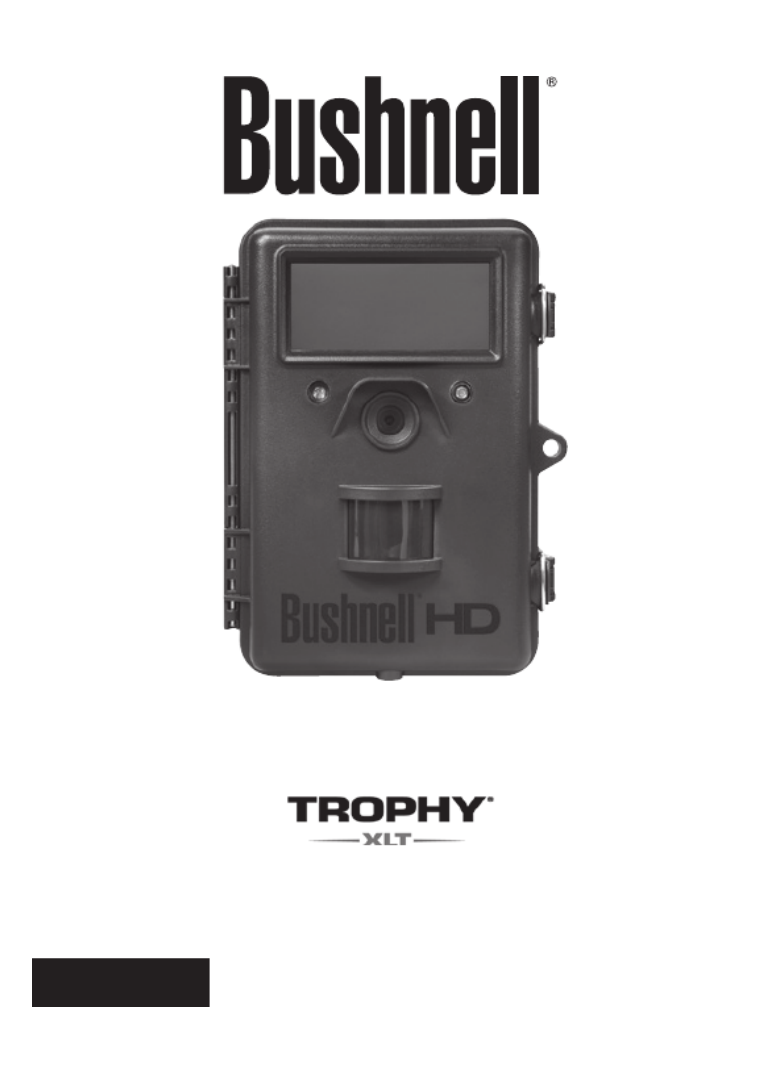
82
T CROPHY AM™
Modelo #: 119437 / 119447 / 119476 / 119477
Lit # 98-2294 / 03-12
ESPAñOL
M A N U A L D E I N S T R U C C I O N E S
www.trophycam.es
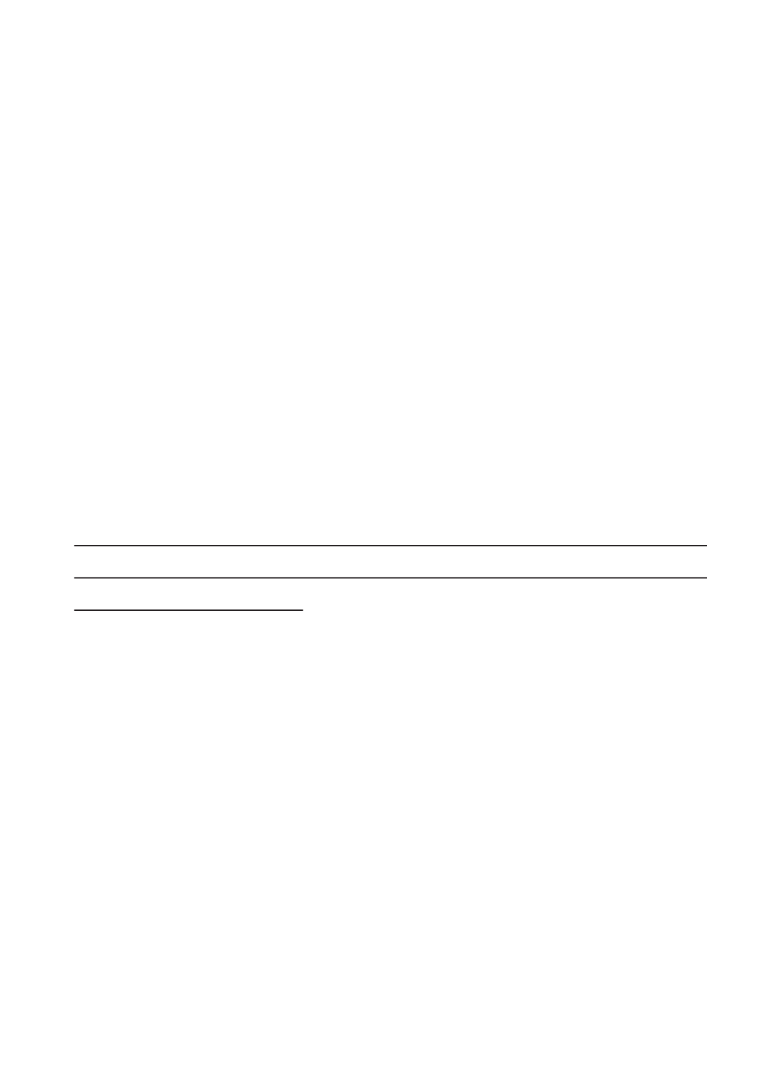
83
NOTA IMPOrTANTE
Felicidades por comprar una de las mejores cámaras de rastreo
del mercado! Bushnell está muy orgullosa de este concentrado
de tecnología y estamos seguros que usted también quedará
complacido. Agradecemos su compra y queremos ganarnos su
confianza. Consulte las notas siguientes y las instrucciones de
este manual para asegurarse que queda plenamente satisfecho
con este producto.
Si su Bushnell Trophy Cam parece no funcionar
correctamente o si tiene problemas de calidad con los
vídeos o fotos, consulte la sección Identificación de
Problemas/Preguntas Frecuentes de las páginas 117-122.
A menudo los problemas se deben a algo tan sencillo
que no se tuvo en cuenta o se solucionan simplemente
cambiando un ajuste.
Si el problema continúa después de intentar las soluciones
de la sección Identificación de Problemas/Preguntas
Frecuentes, le aconsejamos que llame a la tienda donde
lo compró, para que esta, si es necesario, se ponga en
contacto con el Servicio Atención al Cliente de Bushnell.
Bushnell recomienda la utilización de un juego de pilas de litio AA
Energizer® (8 o 12, en función del modelo) en estos modelos Trophy Cam
para obtener la máxima duración de estas. No se recomienda usar pilas
recargables.
Bushnell recomienda utilizar tarjetas SanDisk® SD y SDHC
(hasta 32 GB de capacidad) en todas las Trophy Cam.

84
INTRODUCCIÓN
Acerca de la TROPHY CAM
La Bushnell Trophy Cam es una cámara digital de exploración. Puede
ser activada por cualquier movimiento de piezas de caza de una posición,
detectado por un sensor de movimiento por infrarrojos pasivo (PIR) muy
sensible, y tomar fotos (estáticas hasta 8 MP) o vídeos de gran calidad.
La Trophy Cam consume muy poca energía (menos de 0.2 mA) en estado
de espera (vigilancia). Esto significa que puede proporcionar hasta seis
meses de tiempo de funcionamiento si está alimentada con ocho baterías
alcalinas AA y hasta doce meses con baterías AA de litio. Cuando se
detecta movimiento en la zona supervisada, la unidad de cámara digital se
activará de inmediato (normalmente en menos de un segundo) y después
tomará automáticamente fotos o vídeos conforme a los ajustes previamente
programados. La cámara Trophy Cam está equipada con LED infrarrojos
integrados (LED infrarrojos "negros" en modelos seleccionados) que
funcionan como un flash, por lo que proporciona fotografías o vídeos nítidos
(en blanco y negro) incluso en la oscuridad, y puede capturar imágenes en
color o vídeos bajo una cantidad suficiente de luz diurna. La Trophy Cam se
ha diseñado para utilizarla en exteriores y resiste el agua y la nieve.
Su cámara de trampeo es una de las Trophy Cams de Bushnell de última
generación, e incorpora muchas funciones nuevas o mejoradas, incluidas
las siguientes:
• Auto PIR Sensitivity (Sensibilidad automática de infrarrojos
pasivos)(PIR): la cámara supervisa las condiciones de temperatura
ambiente y ajusta automáticamente el sensor o la señal de disparo para
que sea más sensible a las ligeras variaciones de temperatura en los
días cálidos y menos en los fríos.
• Hyper NightVision (Hipervisión nocturna): El conjunto de LED flash
infrarrojos ahora tiene mayor alcance, una salida más brillante y mayor
cobertura para obtener imágenes nocturnas mejoradas.
• Barrido de campo (Field Scan) 2x con Disparo directo (Live Trigger):
La característica "lapso de tiempo" (time lapse), que se añadió en los

85
modelos del año pasado, se ha mejorado con la adición de la opción
para un segundo bloque de grabación con sus propios horarios de
inicio/finalización. Las señales de disparo generadas por la actividad
salvaje cercana continuarán generando fotografías y vídeos como lo
harían normalmente, con independencia del funcionamiento de Barrido
de campo (Field Scan).
• GPS Geotag Capability(Función de geoetiquetado GPS): Permite
al usuario introducir la longitud y latitud de la posición de la cámara,
que se insertarán en cada archivo de imagen. Esto permite que Google
Earth, Picasa y otras aplicaciones con función de geoetiquetado
muestren automáticamente un mapa que señale la ubicación de cada
cámara cuando se revisa un grupo de fotografías en un ordenador.
Especialmente útil para quienes configuran varias Trophy Cams con el fin
Entrada de CC
firme tapa
Micrófono de video
Junta para
el trípode
Flash LED de
Infrarojos
Indicador de mov-
imiento/de batería
Lente
Orificio para candado
Sensor PIR
Latch
Light
Sensor
VISTA FRONTAL
Fig. 1: Conexiones
Micrófono de video
Ranura para
tarjetas SD
Entrada de CC
Salida de TV Puerto USB
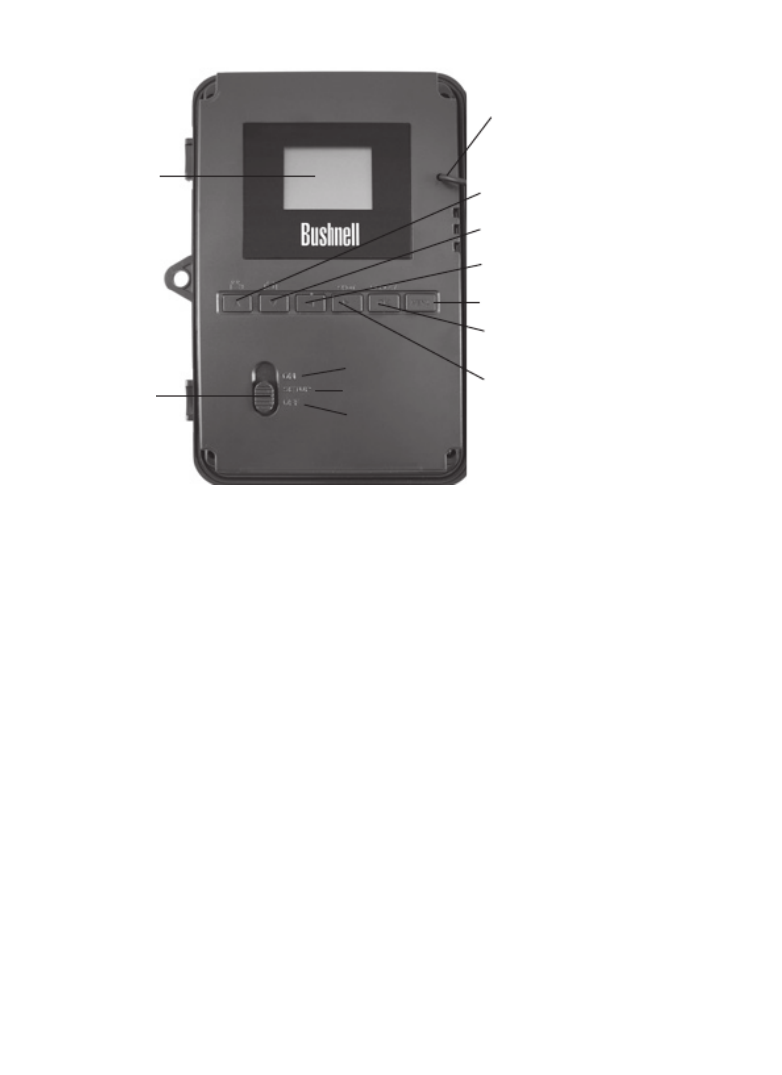
86
Fig. 2: Guía de botones
e interruptores
ACTIVADO
CONFIGURACIÓN
DESACTIVADO
Pantalla LCD
Interruptor de
encendido/
modo
ARRIBA/Vídeo
ABAJO/Foto
IZQUIERDA
MENÚ
ACEPTAR/Reproducción
(Replay)
DERECHA/Disparo (SHOT)
Cable hacia el compar-
timiento de las baterías
de supervisar áreas independientes de gran tamaño o muy separadas.
• Multi Flash Mode (LED Control)(Modo de flash múltiple con control
LED): Evita las imágenes con flash sobreexpuestas en aplicaciones de
corto alcance.
Y muchas más funciones como vídeo en alta definición con sonido, fotografías
con formato panorámico (widescreen) o de pantalla completa (fullscreen),
nombre de la cámara imprimible (configurado por el usuario) junto con datos
actuales incluidas la temperatura, las fases lunares y la presión barométrica*
(los datos barométricos impresos solo están disponibles en los modelos
con LED negros).
Aplicaciones
La Trophy Cam puede usarse como cámara de rastreo para cazar o localizar
piezas. Resulta poco adecuada para aplicaciones de vigilancia.
PIEZAS Y CONTROLES
La Trophy Cam incorpora las siguientes conexiones para dispositivos
externos: puerto USB, ranura para tarjetas SD, salida de TV y entrada para
VISTA INTERIOR

87
alimentación CC externa . (pág 85, Fig. 1)
El modo de funcionamiento se selecciona con un interruptor de encendido
de tres posiciones: APAGADO (OFF), CONFIGURACIÓN (SETUP) y
ENCENDIDO (ON) .(pág 86, Fig. 2)
La interfaz de teclado de control son seis teclas se utiliza principalmente
en modo de ( ) para seleccionar las funciones CONFIGURACIÓN SETUP
y parámetros operativos. Como se muestra en la Fig. 2, estas teclas son:
ARRIBA, ABAJO, IZQUIERDA, DERECHA, ACEPTAR y MENÚ. Cuatro
de las techas también pueden ejecutar una segunda función (aceleradores
de teclado en modo de ) además de su función CONFIGURACIÓN
principal: La tecla se puede usar para fijar el modo de Fotografía ABAJO
de la cámara (icono de cámara estática) y la tecla ARRIBA para ponerla
en modo de Vídeo (icono de cámara de cine). La tecla DERECHA también
sirve como botón de disparador manual de la cámara y la tecla ACEPTAR
conmuta la cámara al modo de Reproducción (Replay). Estas funciones
secundarias se indican mediante iconos o textos sobre la tecla, tal como se
muestra en la .Fig. 2
INSTALACIÓN DE LAS BATERÍAS Y LA
TARJETA SD
Antes de empezar a conocer el funcionamiento de su Trophy Cam tendrá
que colocar un conjunto de baterías e insertar una tarjeta SD. Aunque puede
hacerse en solo un momento, hay algunos aspectos que debería conocer
sobre baterías y tarjetas SD, así que tómese unos minutos para leer las
indicaciones y precauciones siguientes:
Cargar batería
Tras abrir los dos seguros situados en la parte derecha
de la Trophy Cam, verá que esta dispone de ocho o
doce ranuras para las pilas, en función de su modelo.
Para obtener la máxima duración de las pilas, debe
instalar un juego completo de estas. La Trophy
Cam también puede funcionar con solo cuatro pilas

88
instaladas en las primeras ranuras (comenzando en la
parte superior o izquierda: ver imágenes). La duración
de las pilas será menor con cuatro unidades, pero
la cámara funcionará con normalidad. Tanto si utiliza
cuatro pilas como un juego completo, asegúrese
de insertarlas con la polaridad correcta (el extremo
negativo o "plano" debe estar en contacto con el
muelle largo de cada ranura para pilas).
Bushnell recomienda que utilice un juego completo de
pilas AA de litio (marca Energizer®) o alcalinas AA.
níquel hidruro (NiMH) no se recomiendan, pues producen un voltaje más
bajo que puede provocar problemas de funcionamiento.
También es posible utiliza una batería externa de células de plomo y ácido
con 6 V de salida o un adaptador de CA adecuado, a continuación se
ofrecen más detalles.
Con una fuente de alimentación externa (opcional, debe
conseguirla el usuario)
Opcionalmente puede conectar una fuente de alimentación externa de
6 V CC al conector “DC In” de la parte inferior de la Trophy Cam. Se
recomienda utilizar una fuente de alimentación con una salida de corriente
superior a 1000 mA. No obstante, en funcionamiento diurnos, cuando no
es necesario el flash, la Trophy Cam puede funcionar con mucha menos
corriente ( >400 mA). Utilice un cable de alimentación compatible (no
suministrado) para conectar la fuente de alimentación de DC externa al
conector de entrada de corriente de la Trophy Cam, tras comprobar que
la polaridad es la correcta. Nota: El conector de corriente es un enchufe
de corriente continua coaxial del 4,0 x 1,7 mm con polaridad positiva en la
“punta” (dentro del terminal) (Radio Shack P/N 274-1532 o equivalente).
Si se conecta una fuente de alimentación y se colocan baterías, la Trophy
Cam se alimentará con la fuente de alimentación externa.
ADVERTENCIA
Compruebe que la cámara esté apagada antes de irse
Insertar o retirar la tarjeta SD y las baterías.

89
Cuando se debiliten las baterías se pondrá azul el LED indicador de carga
baja de las baterías, indicando que es necesario cambiarlas (pág. 85, “Vista
frontal”).
Insertar una tarjeta SD
La Trophy Cam cuenta con 32 MB de memoria interna, que pueden albergar
únicamente unas 20 fotografías (con una resolución de 5 Mpx).. Esto resulta
práctico para probar la cámara y familiarizarse con ella, pero sin duda usted
deseará dejar la cámara desatendida durante más de un día, por lo que es
recomendable utilizar una tarjeta SD. Inserte la tarjeta SD (con el interruptor
de encendido de la cámara en la posición ) antes de empezar a utilizar OFF
la máquina. No inserte ni retire la tarjeta SD si el interruptor de encendido de
la cámara en la posición . ON
La Trophy Cam utiliza una tarjeta de memoria SD (Secure Digital)
estándar para guardar fotografías (en formato .jpg) y vídeos (en formato
.avi). Se pueden usar tarjetas SD y SDHC (SD de gran capacidad) hasta
un máximo de 32GB. Antes de introducir la tarjeta SD en la ranura para
tarjetas después de abrir la tapa delantera de la cámara, compruebe que el
interruptor de protección contra escritura del lateral de la tarjeta está en la
posición “off” (NO en la “Lock”). A continuación se explica cómo insertar y
retirar la tarjeta SD:
• InsertelatarjetaSDenlaranuraparatarjetas
con la etiqueta hacia arriba (véase la figura
anterior). Un chasquido indica que la tarjeta
se ha instalado satisfactoriamente. Si la
cara que mira hacia arriba no es la correcta
no podrá insertarla sin forzarla, sólo hay una
manera correcta de insertar tarjetas. Si la tarjeta SD no se coloca
correctamente el dispositivo no mostrará el icono de la tarjeta SD en la
LCD en modo de CONFIGURACIÓN (SETUP) (el icono de tarjeta SD
visualizado después de cambiar a modo de CONFIGURACIÓN tendrá
un símbolo de “candado” en su interior si la tarjeta está bloqueada). Es
recomendable formatear la tarjeta SD con el parámetro “Formato” de
la Trophy Cam antes de utilizarla por primera vez, especialmente si la
tarjeta p89-ya ha sido usada en otros dispositivos (consulte los detalles en

90
“Cambio de los ajustes del los parámetros del menú”.
• ParaquitarlatarjetaSD,presionesuavementelatarjeta(nointente
tirar de ella si presionarla antes). La tarjeta se suelta de la ranura y
queda lista para quitarla cuando se oye un chasquido.
UTILIZACIÓN DE LA TROPHY CAM
Después de preparar la Trophy Cam instalando correctamente las baterías
y la tarjeta SD, basta con llevarla al exterior, sujetarla a un árbol, encenderla
y dejarla, y así obtendrá algunas grandes fotos, que es exactamente lo que
usted deseaba. No obstante, recomendamos encarecidamente que antes
pase algún tiempo más bajo cubierto, con su manual y su cámara, hasta
que sepa algo más sobre que hacen el interruptor de tres posiciones y las
teclas de control. Como mínimo, probablemente quiera poner el día y la hora
de forma que la cámara los impresione (o no, es decisión suya) en las fotos
cuando las tome, aprender a configurar la cámara para tomar vídeos breves
en lugar de fotos si lo desea y leer algunos trucos sobre el montaje un árbol.
MODOS APAGADO, ENCENDIDO Y
CONFIGURACIÓN
La Trophy Cam tiene tres modos operativos básicos:
• ModoAPAGADO OFF: Interruptor de encendido en la posición .
• ModoON ON: Interruptor de encendido en la posición (pantalla LCD
apagada.)
• Modo CONFIGURACIÓN: Interruptor de encendido en la posición
SETUP (pantalla LCD encendida).
OFF Modo APAGADO
El modo APAGADO es el modo “seguro” cuando debe realizarse alguna
acción, como sustituir la tarjeta SD o las baterías, o cuando se transporta el
dispositivo. También utilizará el modo APAGADO si posteriormente conecta
la cámara al puerto USB de un ordenador para descargar sus fotos o vídeos.

91
2
2
Y, por supuesto, cuando guarde o no utilice la máquina, moverá el interruptor
a OFF. Tenga presente que incluso en modo APAGADO la Trophy Cam
sigue consumiendo corriente, aunque sea muy poca. Por tanto, es buena
idea retirar las baterías de su compartimiento si no va a utilizar la cámara
durante un período prolongado.
ON Modo ENCENDIDO
Una vez instaladas las baterías y la tarjeta SD, puede encender la cámara
siempre que quiera. Cuando se mueve el interruptor de encendido a la
posición superior, la cámara para a modo ENCENDIDO (activo). El LED
indicador de movimiento (pág. 85, “Vista frontal”) destellará en rojo unos
10 segundos. Este intervalo le da tiempo para cerrar la tapa delantera de
la Trophy Cam, bloquearla y abandonar el área observada. Una vez en
modo ENCENDIDO, no es necesario ni posible ningún control manual (las
teclas de control no tienen ningún efecto). La Trophy Cam tomará fotos
o vídeos automáticamente (en función de su configuración actual) cuando
sea activada por la detección por el sensor PIR de actividad en la zona que
abarca.
Puede mover el interruptor de encendido directamente de a o OFF ON
detenerlo antes en la posición para cambiar uno o más ajustes y SETUP
pasar después a al terminar de hacerlo.ON
Fig. 3: Información en la pantalla de CONFIGURACIÓN
(Se enseña pantalla del modelo estándar)
Sonido del vídeo
activado
Disponible vídeo tiempo de grabación
Resolución de
Video
Modo de vídeo
Info tarjeta SD
Nivel de Batería
Fecha
Hora
Espacio Disponible
Tamaño de imagen
Modo
cámara
Impresión
Tiempo
Nº de imágenes
Modo de cámara (foto estática) Modo de vídeo

92
SETUP CONFIGURACIÓN
En modo puede comprobar y cambiar los ajustes CONFIGURACIÓN
de la Trophy Cam con ayuda de la LCD integrada (o con un monitor
conectado al conector de salida de TV). Estos ajustes, accesibles en el
menú CONFIGURACIÓN, le permiten cambiar la resolución de las fotos
o vídeos, el intervalo entre fotos, la impresión de la fecha, etc. Si desplaza
el interruptor de encendido a la posición se encenderá la pantalla SETUP
LCD y verá una pantalla de información que muestra cuántas imágenes se
han tomado, el nivel de la batería, el modo de cámara o de vídeo, etc. (véase
la Fig. 3 siguiente).
NOTA: desplace siempre el interruptor de encendido de OFF a SETUP.
Existe el riesgo de que la cámara se bloquee si se pasa de ON a
SETUP. En tal caso, desplace el interruptor a OFF y después empújelo
de nuevo a SETUP.
SETUP MODO RáPIDO
Como p92-ya se indicó en “Piezas y controles”, cuatro de las teclas situadas bajo
la LCD tienen funciones secundarias de “aceleración de teclado” cuando
se pone la cámara en modo (pero no se ha pulsado la CONFIGURACIÓN
tecla MENÚ):
• Pulse la tecla ARRIBA para fijar rápidamente la cámara para tomar
vídeos.
• Pulse la tecla ABAJO para fijar rápidamente la cámara para tomar
fotos estáticas.
• Pulse la tecla DERECHA para activar manualmente el obturador.
Esto resulta útil para probar la cámara y asegurarse que está en modo
CONFIGURACIÓN, pulse la tecla DERECHA y unos segundos
después se guardará en la tarjeta SD (o en la memoria interna si no
hay tarjeta) una foto o un vídeo (en función del ajuste de la tarjeta). El
contador “número de imágenes tomadas” de la parte inferior izquierda
del LCD aumentará en uno. Si cuando pulsa la tecla SHOT la pantalla
indica “SD PROTEGIDA”, apague la cámara, retire la tarjeta SD y
deslice su interruptor de protección para desactivarlo.

93
• Pulse la tecla OK para ver (revisar o reproducir) fotos/vídeos
en la LCD (sólo modelos con visor a color) o en un monitor de TV
conectado (modelos con pantalla estándar). Encontrará más detalles
en “Reproducción de fotos/vídeos”.
Utilización del menú CONFIGURACIÓN para
cambiar ajustes
El fin principal del modo CONFIGURACIÓN (SETUP) es permitirle
modificar las configuraciones de los parámetros de la cámara (hay 18
diferentes) de manera que su Trophy Cam funcione exactamente como
usted quiere. Puede hacerlo entrando en el menú CONFIGURACIÓN
y pulsando las teclas situadas bajo la pantalla LCD, que le mostrarán los
distintos parámetros y sus ajustes.
Cambio ajustes por el menú CONFIGURACIÓN (Setup)
Una amplia gama de opciones o “parámetros” le permiten configurar la
Trophy Cam a sus preferencias de utilización. Para cambiar el ajuste de
cualquier parámetro, antes debe cambiar al modo CONFIGURACIÓN.
Cuando esté en modo , si pulsa el botón CONFIGURACIÓN MENÚ
podrá seleccionar cualquier parámetro y cambiar su ajuste. El nombre
del parámetro y su ajuste actual aparecen en la LCD. Si pulsa la tecla
DERECHA IZQUIERDA o se desplazará al parámetro siguiente o anterior
(DERECHA para pasar al siguiente parámetro y p para volver al anterior) y
pulsando las teclas ARRIBA o le podrá seleccionar un valor distinto ABAJO
para el parámetro visualizado actualmente. Cuando haya seleccionado el
nuevo ajuste deseado de un parámetro, pulse el botón OK (aceptar) para
guardar el nuevo ajuste (realmente, cambiarlo). Cuando haya terminado
de modificar las configuraciones de uno o más parámetros, pulse MENÚ
(MENU) de nuevo para salir del menú CONFIGURACIÓN (SETUP).
También puede pulsar siempre que desee cancelar el cambio de MENÚ
ajuste de un parámetro después de seleccionar un nuevo ajuste (pero
antes de pulsar ). Después de ajustar los parámetros a sus preferencias OK
recuerde cambiar el interruptor a para empezar a tomar fotos o vídeos. ON
Si el interruptor queda en la posición no se capturará CONFIGURACIÓN

94
ninguna imagen (excepto si pulsa la tecla DERECHA/disparo después de
salir del menú) -de hecho, la cámara se apagará automáticamente pasados
unos segundos si no se pulsa ninguna tecla.
Modelos pantalla a color vs. modelo estándar
Existe una ligera diferencia en cómo muestran los ajustes de los parámetros
los dos tipos de modelo de Trophy Cam:
• En el modelo con pantalla LCD a color (119477), todas las
configuraciones disponibles para el parámetro mostrado actualmente
se muestran en una pantalla, con una marca deverificación al lado de
la configuración actual. ( ). Para cambiar el ajuste, utilice primero Fig. 4a
las teclas ARRIBA/ABAJO para resaltar (seleccionar) el nuevo ajuste
que desea ( ) y después pulse para “Ejecutar” realmente Fig. 4b OK
el cambio al ajuste seleccionado. La marca aparecerá junto al nuevo
ajuste para confirmarlo ( ). Fig. 4c
• En modelos con pantalla estándar (sin color), sólo se visualiza un
ajuste cada vez, a partir del ajuste actual del parámetro cuando se
selecciona por primera vez ( ). Para cambiar el ajuste, utilice las Fig. 4a
teclas ARRIBA/ABAJO para visualizar el nuevo ajuste que desea (Fig.
4b) y después pulse OK para “Ejecutar” (realizar realmente el cambio
a este ajuste). Si desea confirmar el ajuste actual, basta pulsar la tecla
DERECHA para desplazarse al parámetro siguiente y después pulsar
IZQUIERDA para volver al anterior. Debería ver el ajuste del parámetro
que acaba de hacer.
EJEMPLOS – Cambio de los ajustes de algunos parámetros
comunes
A partir de esta página encontrará tablas que enumeran todos los parámetros
del menú junto con sus posibles ajustes (o rango de CONFIGURACIÓN
ajustes) y una descripción detallada de qué hacen los controles de los
parámetros y qué los ajustes. Si lee la sección anterior donde se explica
cómo seleccionar parámetros y cambiar sus ajustes, debería poder abordar
las tablas directamente, encontrar los parámetros que desea y configurar la
cámara conforme a sus preferencias. Pero quizás prefiera ver antes uno o
dos ejemplos:

95
Para cambiar el ajuste de cualquier parámetro, empiece siempre con el
interruptor de encendido en la posición . Cuando se CONFIGURACIÓN
encienda la LCD, pulse la tecla MENÚ.
El primer parámetro que verá cuando entre por primera vez en el menú
CONFIGURACIÓN (SETUP) es "Modo" (Mode). Para cambiarlo desde la
configuración predeterminada de "Cámara" (Camera) (fotografías) a "Vídeo"
(Video) (grabar clips de vídeo), presione la tecla para resaltar ABAJO
"Vídeo" (Video), o seleccione la configuración "Vídeo" (Video) (modelos
con pantalla estándar). Presione la tecla Aceptar ( ) para "Ejecutar" OK
(Execute) (Establecer) la nueva configuración que ha seleccionado para
este parámetro.
Ahora pulse la tecla para pasar a otro parámetro del DERECHA (RIGHT)
PANTALLA A COLOR
*Solo en el modelo 119477
(4a)
(4b)
(4c)
Fig. 4: Selección de ajustes de parámetro
VISUALIZACIÓN
ESTÁNDAR
(4d)
(4e)
Pulse MENÚ
Pulse ABAJO
Pulse OK

96
menú. Si la presiona tres veces, le llevará a "Capturar número" (Capture
number). Pruebe a utilizar las teclas ARRIBA y
ABAJO para desplazarse por
el conjunto de configuraciones; a continuación, pulse Aceptar (OK) con el fin
de establecer la configuración para el número de fotografías que la cámara
toma cada vez que se dispara.
Presione la tecla hasta que alcance el último elemento DERECHA (RIGHT)
del menú; verá el parámetro "Establecer predeterminada" (Default Set).
Resalte o seleccione “Ejecutar” (usando ARRIBA o ABAJO) y pulse OK
para restaurar todos los parámetros (incluidos los parámetros de Modo y
Duración de vídeo que ha cambiado hace unos momentos) a sus ajustes
predeterminados originales de fábrica. Los ajustes predeterminados de los
parámetros se indican en negrilla en las tablas del menú CONFIGURACIÓN
de las páginas siguientes.
Asegúrese de fijar la fecha y hora actuales con el parámetro “Ajustar reloj”
si opta por cambiar el parámetro “Impresión de Fecha” a “Activado”, p96-ya
que esto indicará a la cámara que imprima la fecha y la hora en todas las
imágenes que capture.
Barrido de campo 2x con función de disparo directo
El Barrido de Campo es una nueva función de la Bushnell Trophy Cam,
que le permite monitorear sus parcelas de alimentación y los bordes del
campo con imágenes o videos campturados por lapsos de tiempo. Cuando
se establezca en "Activada" (On), la Trophy Cam tomará una fotografía (o
grabará un clip de vídeo) automáticamente en los intervalos de su elección
(por ejemplo, una vez cada cinco minutos) durante uno o dos bloques
temporales que establezca para cada día, sin requerir que se dispare por
un animal activo. Esto le brinda la ventaja de poder monitorear el borde de
un campo que podría estar a una distancia aproximada de 50 a 150 yardas
de la cámara, fuera del rango del sensor Infrarrojo Pasivo (PIR). El resultado
es un rango efectivo mucho más amplio de lo normal, cuando la cámara
depende de disparaos generados por animales cercanos. Esta es una gran
herramienta que le permite a los cazadores explorar un campo entero con
sólo una cámara.
Si un animal ingresa al área cubierta por el sensor Infrarrojo Pasivo y genera
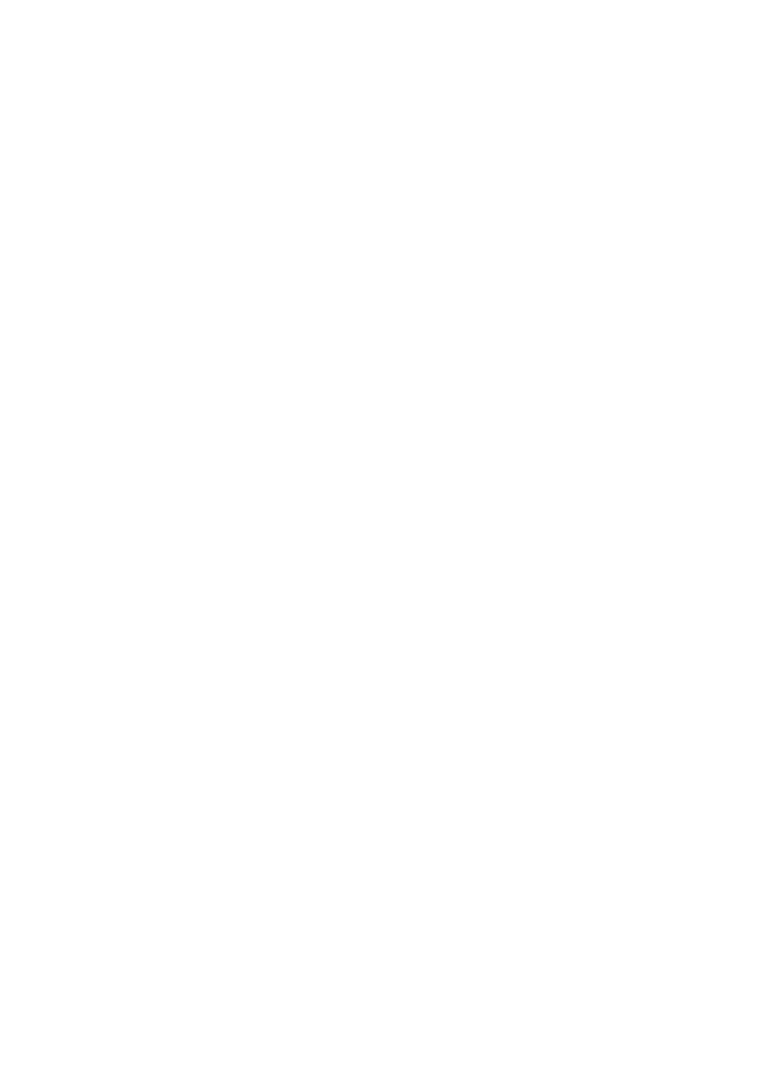
97
un evento de disparos durante un tiempo, entre los intervalos de barrido
de campo fijados por usted, la cámara capturará una imagen o video
como lo haría normalmente, sobre la base de sus otras configuraciones. A
continuación verá cómo configurar y utilizar Barrido de campo (Field Scan)
[asegúrese de que ha introducido la hora correcta en "Configurar reloj" (Set
Clock) en primer lugar, de modo que su grabación de Barrido de campo
(Field Scan) se detendrá y comenzará a las horas correctas del día]:
1. Mueva el interruptor principal a ; a CONFIGURACIÓN (SETUP)
continuación, pulse MENÚ (MENU).
2. Mantenga pulsada la tecla y avance por el Menú DERECHA (RIGHT)
de Configuración (Setup Menu) hasta alcanzar Barrido de Campo
(Field Scan).
3. Pulse la tecla para seleccionar Activado(On) y pulse ARRIBA (UP)
Aceptar (OK) (Paso 1, pg.100). Verá la letra "A", que representa
el primer bloque de tiempo que puede definir (se puede configurar
también un segundo bloque de tiempo "B" a una hora posterior del
día, si lo desea). Pulse Aceptar (OK) (Paso 2). Este le conduce a la
pantalla para configurar las horas de inicio (Start) y finalización (Stop),
que determinan las horas a las que comenzará y finalizará la grabación
del primer bloque de Barrido de campo (Field Scan) cada día. Puede
configurarlas con la hora y minuto exactos que desea, para obtener
una "ventana" de grabación que dura desde solo un minuto hasta 24
horas completas.
4. Configure las horas de inicio (Start) y finalización (Stop), comenzando
por la hora de inicio (Start); utilice las teclas y ARRIBA (UP) ABAJO
(DOWN) para cambiar la configuración (Paso 3). La configuración de
la hora se basa en un reloj de 24 horas, en el que las "00" horas
equivalen a la medianoche; las "12" horas, al mediodía; las "23" h , a
las 11 p. m., etc. Para desplazarse a la siguiente configuración, pulse
la tecla , cambie el minuto de la hora de inicio DERECHA (RIGHT)
(Start) con y ; a continuación, siga ARRIBA (UP) ABAJO (DOWN)
con la configuración de la hora y el minuto de la hora de finalización
(Stop).

98
5. Una vez que termine de configurar los minutos de la hora de finalización
(Stop), pulse Aceptar (OK) para confirmar la configuración del primer
bloque de grabación de Barrido de campo (Field Scan). Si lo desea,
puede crear un segundo bloque temporal al presionar la tecla ABAJO
(DOWN) para seleccionar "B" (Paso 4); a continuación, pulse Aceptar
(OK) y siga el mismo proceso para configurar las horas de inicio (Start)
y finalización (Stop) del bloque de grabación Barrido de campo (Field
Scan) "B" (Paso 5). A modo de ejemplo de cómo puede utilizar estos
dos bloques temporales disponibles, puede configurar el bloque
temporal "A" de Barrido de campo (Field Scan) para las horas del
amanecer, de 6 a. m. a 8 a. m., y el bloque B para capturar imágenes
entre las 5.30 p. m y las 7 p. m. No tendrán lugar grabaciones de
Barrido de campo (Field Scan) entre las 8 a. m. y las 5.30 p. m., o entre
las 7 p. m. y las 6 a. m.
6. Tras configurar las horas de inicio y finalización (Start/Stop) para
definir los bloques de Barrido de campo (Field Scan) "A" y "B", pulse
Aceptar (OK); a continuación, pulse la tecla o ARRIBA (UP) ABAJO
(DOWN) para seleccionar el intervalo (Interval) y pulse Aceptar (OK)
(Paso 6). La configuración "Intervalo" (Interval) de Barrido de campo
(Field Scan) le permite controlar la frecuencia con que se toman
fotografías o se graba vídeo durante el bloque o bloques temporales
que defina con las configuraciones de inicio (Start) y finalización (Stop).
Sus opciones son 60 minutos, 30 minutos, 15 minutos, 5 minutos
(esta es la predeterminada) o 1 minuto [soloen modo de fotografía (still
photo mode)]. Utilice las teclas ARRIBA/ABAJO (UP/DOWN) para
seleccionar su preferencia; a continuación, pulse Aceptar (OK) para
guardarla (Paso 7). Tenga en cuenta que para los vídeos, "Intervalo"
(Interval) es independiente de Duración del vídeo(Video Length): se
trata de la frecuencia con que se graban los vídeos , no del tiempo
que dura cada uno.
7. A continuación, puede ver un ejemplo de cómo funcionaría la cámara,
según las siguientes configuraciones de Barrido de campo (Field
Scan):
a. Barrido de campo (Field Scan): Activado (On)

99
b. Barrido de campo (Field Scan) A:
c. Inicio (Start): 6:00
d. Finalización (Stop): 8:00
e. Barrido de campo (Field Scan) B:
f. Inicio (Start): 17:30
g. Finalización (Stop): 19:00
h. Interval (Intervalo): 15 min.
Estas configuraciones provocarían que la cámara capturase una fotografía (o
vídeo, si la cámara está configurada en ese modo) una vez cada 15 minutos,
comenzando a las 6.00 a. m., hasta que el bloque de grabación de Barrido
de campo (Field Scan) "A" finalizara a las 8.00 a. m. Posteriormente, ese
mismo día, la cámara volvería a tomar una fotografía o a grabar vídeo cada
15 minutos entre las 5.30 p. m. y las 7.00 p. m. [durante el bloque temporal
del Barrido de campo (Field Scan) "B"]. Al día siguiente, la cámara grabaría
de nuevo una imagen o vídeo una vez cada 15 minutos entre las 6.00 a. m. y
las 8.00 a. m., así como entre las 5.30 p. m. y las 7.00 p. m. No tendrán lugar
grabaciones de Barrido de campo (Field Scan) entre las 8.00 a. m. y las 5.30
p. m., o entre las 7.00 p. m. y las 6.00 a. m. Recuerde que la grabación de
Barrido de campo (Field Scan) es independiente de los disparos normales
debidos a la actividad animal: incluso aunque ningún animal entre dentro de
la zona de cobertura del sensor infrarrojo, se seguirán capturando imágenes
o vídeos cada 15 minutos durante los bloques temporales. Si un animal
dispara la cámara "en medio" de los intervalos de 15 minutos , se grabarán
igual que sihubiera configurado la cámara con el Barrido de campo (Field
Scan) desactivado (Off).
Nota: La configuración del Barrido de Campo (Field Scan) de intervalos
frecuentes o periodos largos entre la hora de inicio y de finalización puede
reducir la duración de las pilas.
Nota: Evite el solapamiento
de los bloques de grabación
de Barrido de campo
(Field Scan) A y B cuando
configure las horas de inicio
y finalización con el fin de
asegurar un funcionamiento
correcto.

100
(Paso 1)-establezca el
modo de Barrido de
campo (Field Scan)
como "Activado" (On)
(Paso 2)-establezca
el Barrido de campo
(Field Scan) "A"
[pulse Aceptar (OK)]
(Paso 3)-establezca el inicio
(Start) y la finalización
(Stop) del Barrido de
campo (Field Scan) "A"
(Paso 4)-)(opcional):
seleccione el Barrido de
campo (Field Scan) "B"
[pulse Aceptar (OK)])
(Paso 5)-establezca el inicio
(Start) y la finalización
(Stop) del Barrido de
campo (Field Scan) "B".
Los pasos 4 y 5 son opcionales [solo se
requieren si desea configurar un segundo
bloque de grabación de Barrido de campo (Field
Scan) con distintas horas de inicio y finalización]
(Paso 6)-seleccione
el intervalo (Interval)
de Barrido de campo
(Field Scan)
(Paso 7)-establezca
el intervalo (Interval)
de Barrido de campo
(Field Scan)
Nota: La Configuración de intervalos (Interval Setting)
establece el periodo entre imágenes para los bloques de
grabación de Barrido de campo (Field Scan) "A" y "B".
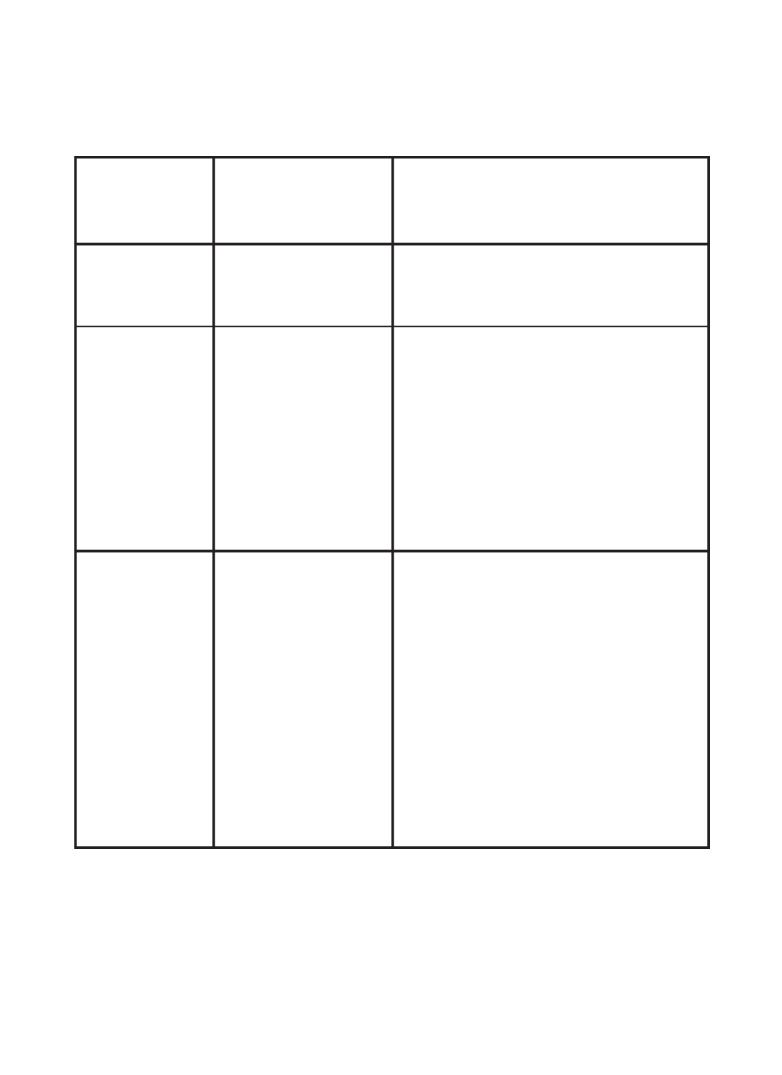
101
Menú CONFIGURACIÓN (Setup) – Parámetros y
Ajustes
Parámetro Ajustes
(Negrilla =
predeterminado)
Descripción
Modo Cámara o Vídeo Selecciona si se tomarán fotos
o videoclips cuando se active la
cámara.
Image Size
/ Tamaño de
imagen
(sólo afecta a
las fotos)
5M píxeles,
8M píxeles,
3M píxeles
Selecciona la resolución de las
fotos entre 3 y 8 megapíxeles. Una
resolución más elevada genera
fotos de mejor calidad, pero crea
archivos más grandes que ocupan
más capacidad de la tarjeta SD,
que se llena más rápido. 5M es un
buen compromiso entre la calidad
y el tamaño de archivo.
Formato
de imagen
(Image
Format) solo
afecta a las
fotografías:
el formato de
vídeo está
vinculado a
Tamaño de
vídeo (Video
Size)
Pantalla
completa,
Panorámica
Selecciona la relación de aspecto
("aspect ratio") 4:3 [Pantalla
completa(Fullscreen), como los
televisores antiguos] or 16:9
[panorámica (Widescreen), como
los nuevos televisores planos]
para las fotografías. Si desea ver
sus fotos en un televisor o en el
monitor de un ordenador, puede
configurar el formato para que se
ajuste a él.

102
Parámetro Ajustes
(Negrilla =
predeterminado)
Descripción
Capture
Number/
Numero de
captura
(Solo afecta
al modo foto)
1 Foto,
2 Foto,
3 Foto
Selecciona cuantas fotos se toman
en secuencia por tirada en modo
cámara. Esta configuración afecta
también a las fotografías tomadas
en modo Barrido de campo (Field
Scan) (para hacer dos fotografías
cada diez minutos, por ejemplo).
Consulte el parámetro Intervalo.
LED Control
(Control
LED)
[Caracter-
ística Flash
múltiple
(Multi-Flash)]
Bajo, Medio y Alto
("Low", "Medium"
y ) "High"
Controla cuántas lámparas LED
se encienden cuando se capturan
imágenes con poca luz. "Alto":
se encienden los 32 LED, que es
la configuración predeterminada.
Establézcala en Medio (Medium)
o Bajo (Low) si obtiene fotografías
con flash sobre expuestas o si va
a colocar la cámara muy cerca del
sujeto que desea fotografiar. Nota:
En modo de vídeo (video mode),
se encienden 24 LED en las con-
figuraciones Alto (High) y Medio
(Medium) (predeterminado).
Establézcala en Low (Bajo) si los
vídeos están sobre expuestos.
Nombre de
la cámara
(Camera
Name)
[Entrada (Input)]
Consulte
"Utilización de
las pantallas de
introducción
del menú
Configuración
(Setup)
Permite al usuario establecer
un nombre personalizado para
la cámara. Es útil para fines
de identificación cuando se
configuran varias cámaras, puesto
que cada cámara imprimirá su
nombre en todas las fotografías o
vídeos que capture.

103
Parámetro Ajustes
(Negrilla =
predeterminado)
Descripción
Video Size /
Tamaño de
vídeo (solo
afecta video
clips)
1280x720,
640x480,
320x240
Selecciona la resolución de video
(en pixels por frame). Cuanta más
alta es la resolución, de mejor
calidad serán los videos, pero
esto a su vez creara archivos más
pesados y ocupa más espacio
en la tarjeta SD. El tamaño
predeterminado de 640 x 480 es
el de vídeo VGA en formato 4:3
estándar. La configuración a 1280
x 720 proporciona formato de
vídeo "panorámico" (widescreen)
en alta definición. Utilizando
Tarjetas SD de alta velocidad
(SanDisk® Ultra® or Extreme®
series o similar) se recomienda
que las uses si vas a utilizar la
resolución de video 1280x720.
Video
length /
Duración de
vídeo (sólo
afecta a los
videoclips)
10s (segundos)
predeterminado,
con una gama de
posibilidades entre
5s y 60s
Fija la duración de cada videoclip
capturado. La primera vez que
se selecciona el parámetro el
ajuste predeterminado es de 10
segundos. Después de bajar hasta
5s, el ajuste de duración del vídeo
vuelve a empezar por 60s.

104
Parámetro Ajustes
(Negrilla =
predeterminado)
Descripción
Intervalo 10s (segundos)
predeterminado,
con una gama
disponible entre
1S (segundo) y
60m (minutos).
(60m – 1m
se fijan en
incrementos de 1
min., 59s – 1s en
intervalos de 1 s)
Selecciona el tiempo que la
cámara “esperará” hasta volver a
responder a una activación del PIR
después de detectar un animal y
permanecer dentro del alcance
del sensor. Durante este intervalo
de “ignorar activaciones” ajustado
por el usuario, la cámara no tomará
fotos/vídeos. Así se evita que la
tarjeta se llene con demasiadas
imágenes redundantes. El ajuste
empieza con el predeterminado
de 10s la primera vez que se
selecciona el parámetr o. Nota:
después de bajar hasta “1s”,
el ajuste vuelve a empezar por
“60m”.
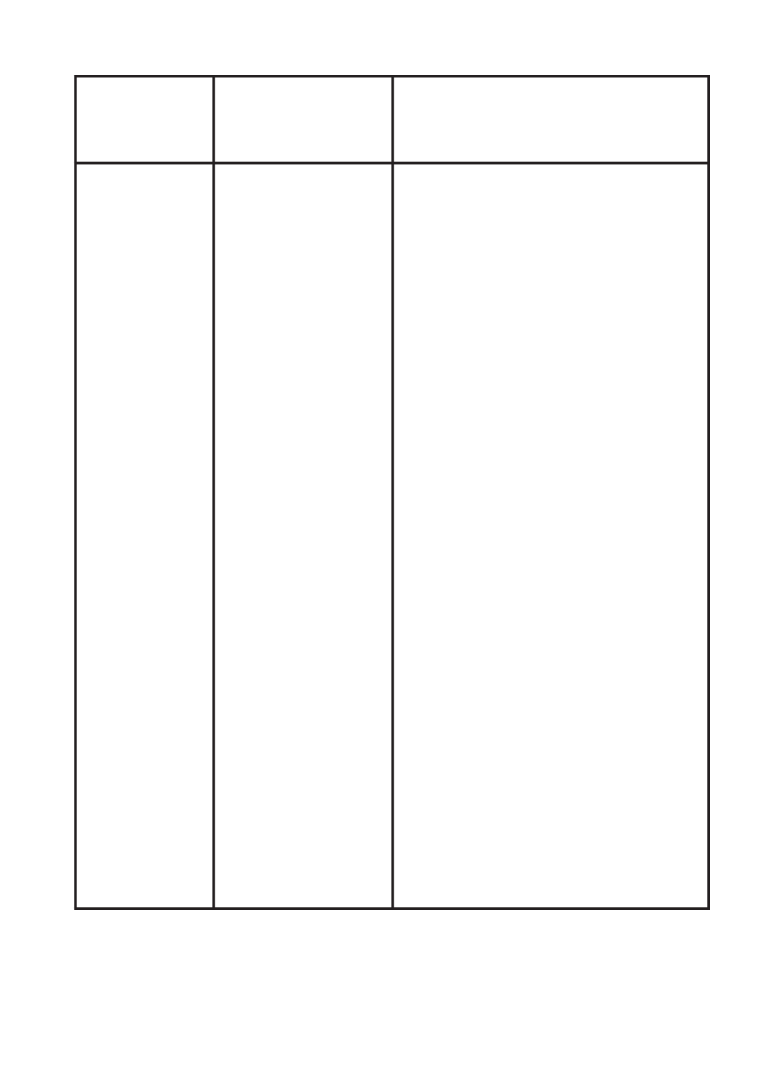
105
Parámetro Ajustes
(Negrilla =
predeterminado)
Descripción
Sensor
Level / Nivel
del sensor
Bajo (Low),
Normal Alto ,
(High) y
Automática
(Auto)
Selecciona la sensibilidad del
sensor PIR. La configuración "Alta"
(High) hará que la cámara sea más
sensible a los infrarrojos (calor)
y se dispare más fácilmente con
el movimiento; la configuración
"Baja" (Low) la hace menos
sensible al calor y al movimiento.
La configuración Alta (High) puede
ser útil cuando la temperatura
ambiente es cálida (lo que dificulta
la detección de animales por
parte del sensor), mientras que la
configuración Baja (Low) puede
ser de ayuda con tiempo frío si la
cámara se dispara con demasiada
frecuencia por cualquier cosa que
tenga una temperatura superior
a la del entorno. frecuencia
por cualquier cosa que tenga
una temperatura superior a la
del entorno. "Normal" es para
condiciones medias o moderadas.
La opción predeterminada “Auto”
permite a la cámara determinar
el mejor ajuste en función de su
temperatura de funcionamiento
actual. Se trata del ajuste ideal si
se espera que el tiempo cambie
significativamente durante el
período de uso de la cámara.

106
Parámetro Ajustes
(Negrilla =
predeterminado)
Descripción
Formatear Ejecutar (seguido
por un paso No/Sí
adicional sólo en
los modelos con
visor a color)
Elimina (borra) todos los archivos
almacenados en una tarjeta para
prepararla para su reutilización.
Formatee siempre una tarjeta que
se haya utilizado anteriormente
en otros dispositivos. Precaución!
Antes de hacerlo compruebe que
ha descargado y hecho una copia
de seguridad de todos los archivos
que quiera conservar! Pulse OK
para ejecutar, (seleccione Sí y
pulse OK de nuevo en los modelos
con visor a color ), pulse MENÚ (o
seleccione NO y pulse OK) para
salir sin formatear.
TV Out /
Salida de TV
NTSC, PAL Selecciona el estándar/formato de
vídeo del conector “Salida de TV”.
El estándar de vídeo es NTSC en
Estados Unidos, Canadá, México,
Asia y Sudamérica. PAL se utiliza
principalmente en Europa.
Time Stamp
/ Marca de
la hora
(sólo afecta a
las fotos)
Desactivada,
Activada (Off /
On)
Selecciona “On” si quieres la
fecha & hora (a la que la foto
fue tomada) marcada en cada
foto, selecciona “off” en el caso
que no quieras marcarla. Nota: La
temperatura actual, las fases de
la luna y el nombre de la cámara
(establecido por el usuario)
también se imprimirán en sus fotos
o vídeos. Los modelos 119476
y 119477 también imprimen la
presión barométrica.

107
Parámetro Ajustes
(Negrilla =
predeterminado)
Descripción
Set Clock /
Ajustar reloj
Ajustado (Set) Pulse y use las teclas OK
ARRIBA/ABAJO (para cambiar el
ajuste) e IZQUIERDA/DERECHA
(para pasar al campo siguiente)
para fijar la hora (sólo formato de
24 horas, “00” = medianoche,
“12” = mediodía) y minuto, y
después (en la fila inferior) el año,
mes y día.
Field Scan On, Off
[Después
de haber
seleccionado
Activado (On)]:
Inicio/Finalización
(Start/Stop)
de "A"; Inicio/
Finalización (Start/
Stop) de "B",
Intervalo (Interval)
Activa el modo de grabación Field
Scan (Lapso de tiempo) on/off.
Cuando esta activado, Field Scan
hace que la cámara tome imagines
o videos aun cuando no detecta
movimiento, muy útil para una
constante monitorización del área.
El usuario puede establecer las
horas de inicio y finalización para
dos "bloques" independientes de
grabación de Barrido de campo
(Field Scan), así como el intervalo
de tiempo entre cada foto o vídeo.
Para garantizar un funcionamiento
correcto, evite introducir horas de
inicio/finalización que se solapan
para el Barrido de campo (Field
Scan) A y B. Lea el apartado
"Barrido de campo (Field Scan)
2x) de este manual para obtener
detalles sobre el uso de esta
función.

108
Parámetro Ajustes
(Negrilla =
predeterminado)
Descripción
Coordinar
entrada
(Coordinate
Input)
Desactivada
(Off), Activada
(On)
Consulte
"Utilización de
las pantallas de
introducción
del menú
Configuración
(Setup) ("Using
the Setup Menu
Input Screens")
Permite al usuario introducir
las coordenadas de longitud y
latitud para la ubicación de la
cámara. Este dato se insertará
en los archivos que se guarden
en la tarjeta SD de la cámara
[si ha seleccionado "Activado"
(On)]. Esto hace posible ver la
ubicación de cada cámara como
una "chincheta" en los mapas
de Google Earth cuando revisa
una carpeta llena de fotos de
varias cámaras, o bien utilizar
otro software con capacidad de
“geoetiquetado” (Picasa, etc).
Sonido de
video (sólo
afecta a los
videoclips)
Activado,
Desactivado
Seleccione Activado (On) para
grabar el audio del video, cuando
la cámara esté en modo video (los
archivos que se salven tendrán un
tamaño algo mayor).
Default Set
/ Ajuste
predetermi-
nado
Cancelar
(Cancel), Ejecutar
(Execute)
Seleccione “Ejecutar” y pulse
OK para restaurar todos los
parámetros a los valores de fábrica
originales predeterminados.
Si la cámara se comporta
irregularmente y usted cree
que puede haber cambiado
accidentalmente algún ajuste (pero
no sabe cuál), esto le permite
restaurar todos los parámetros
a sus ajustes más utilizados o
“genéricos”.

110
MONTAJE Y COLOCACIÓN DE LA TROPHY CAM
Montaje
Después de configurar los parámetros de la cámara según sus preferencias
personales, en casa o en el coche, p110-ya está listo para salir al exterior y poner el
interruptor de encendido en “ON”. Al configurar la Trophy Cam para rastrear
piezas de caza u otras aplicaciones de exteriores, debe asegurarse de
montarla en su lugar de forma correcta y segura. Recomendamos montar la
Trophy Cam en un árbol robusto con un tronco de unos 15 cm de diámetro.
Para conseguir la calidad de imagen óptima, el árbol debe encontrarse a unos
5 m del lugar que se va a observar, con la cámara situada a una altura de
1,5~2 m. Piense también que obtendrá los mejores resultados por la noche
con el sujeto dentro del rango ideal del flash, no más lejos de 14 m ni más
cerca de 3 m de la cámara.
Hay dos formas de montar la Trophy Cam: utilizando la correa ajustable
incluida o con la rosca para el trípode.
Utilización de la correa ajustable: La muestra la utilización de la Fig. 5
correa en la Trophy Cam. Presione uno extremo de la correa a través
de las dos bridas de la parte trasera de la Trophy Cam. Enhebre una
parte de la hebilla de plástico en cada extremo de la correa. Apriete
firmemente la correa alrededor del tronco del árbol engranando los
extremos de la hebilla después de tensar la correa de forma que no
haya huecos.
Fig. 5: Fijación de la correa
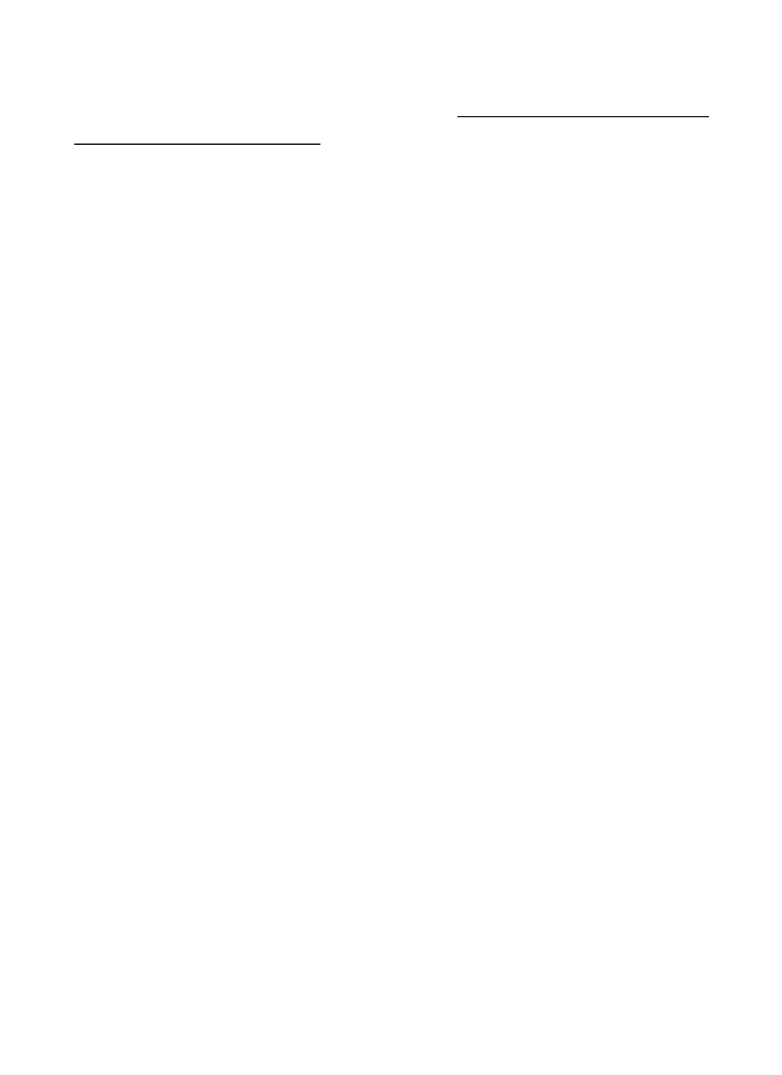
112
Cuando deje de destellar el PIR estará activo y cualquier movimiento que
detecte activará la captura de fotos o vídeos conforme a lo programado en
el menú . Asegúrese de haber leído las descripciones CONFIGURACIÓN
de los parámetros Número de capturas, Duración del vídeo, Intervalo y Nivel
del sensor. Tenga en cuenta que el PIR es muy sensible a la temperatura
ambiente. Cuando mayor sea la diferencia de temperatura entre el entorno y
su sujeto, mayor será la distancia de detección posible. La distancia media
de detección es de unos 15 m.
Antes de dejar la cámara desatendida, compruebe lo siguiente:
• ¿Se han insertado/conectado las baterías o la alimentación de CC con
la polaridad correcta y es suficiente el nivel de energía?
• ¿Tiene la tarjeta SD suficiente capacidad y tiene desactivada la
protección contra escritura (bloqueo)?
• ¿Está el interruptor de encendido en la posición ON? (no lo deje en
modo ).SETUP
REPRODUCCIÓN/SUPRESIÓN DE FOTOS/
VÍDEOS
Después de configuración, montar y activar la Trophy Cam se supone que
deseará volver más tarde y revisar las imágenes que ha capturado para
usted. Hay varias maneras de hacerlo.
Revisión de imágenes desde la tarjeta SD
Este es el método más usado de ver las imágenes. Dado que desmontar la
cámara y llevarla hasta su ordenador no siempre es muy cómodo, puede que
le sea más sencillo quitar la tarjeta. Si retira la tarjeta SD (cambiándola por
otra tarjeta vacía si lo desea) y se la lleva a su casa o lugar de acampada para
ver las imágenes con un lector de tarjetas SD conectado (no suministrado)
a su ordenador (algunos ordenadores y aparatos de TV p112-ya tienen una ranura
para tarjetas SD integrada), puede dejar la cámara en su sitio lista para
capturar más imágenes. Una vez conectado, el lector de tarjetas trabaja
de la misma forma que se explica a continuación; lea esa sección si tiene
problemas para encontrar sus archivos.

113
Revisión de imágenes en la LCD de la Trophy Cam (sólo
modelos con visor a color)
• Ponga el interruptor de encendido en modo CONFIGURACIÓN
( ) (primero cambie a SETUP DESACTIVADO OFF ( ).
• PulselateclaOK Reproducir ( ) para entrar en el modo de revisión de
imágenes.
• Si está en modo de instantánea, verá la pantalla de revisión de
instantáneas. Si está en modo de vídeo, verá la pantalla de revisión de
vídeos.
• Use las teclas ARRIBA/ABAJO para desplazarse por sus fotos y
vídeos. La cámara posee un zoom para fotos instantáneas: presione
primero la tecla IZQUIERDA ( ), luego use las teclas LEFT ARRIBA/
ABAJO UP/DOWN ( ) para acercar o alejar la imagen. Luego de
acercar la imagen, puede presionar , y utilizar las teclas OK ARRIBA/
ABAJO/IZQUIERDA/DERECHA UP/DOWN/LEFT/RIGHT( )
para desplazar y examinar detalles menores en diferentes áreas de la
foto. Presione OK en cualquier momento para salir y volver a la vista
completa.
• PresionelateclaDERECHA RIGHT ( ) para ver un video. Si la función
"Sonido de Video" (Video Sound) fue fijada en "Activada" (On) en el
Menú de Configuración, podrá escuchar audio por el parlante cuando
reproduzca el video.
• Pulse MENÚ para suprimir una imagen. El modo de supresión de
imágenes funciona tal como se explica a continuación. Para salir del
modo de revisión de imágenes pulse la tecla OK .
Revisión de imágenes en un monitor de vídeo externo
Para reproducir las imágenes o vídeos del dispositivo también puede utilizarse
un monitor de TV. Conecte un monitor de TV o un dispositivo de visualización
(como un marco de fotos digital) con entrad de vídeo compuesto estándar
(conector RCA) al mini-conector “Salida de TV” de la Trophy Cam utilizando
el cable suministrado. Después:
• Ponga el interruptor de encendido en modo CONFIGURACIÓN
(primero cambie a ).OFF

114
• Pulse la tecla OK. En el monitor aparecerá la última
imagen capturada. En el caso de los videoclips
pulse la tecla de DISPARO (DERECHA) para
empezar a reproducir y vuelva a pulsarla para parar.
• Pulse la teclaARRIBA para ver la foto o el vídeo
anterior o para ver los siguientes. Al mirar ABAJO
imágenes, en el centro de la LCD y el la parte inferior
del monitor de vídeo se muestran respectivamente
el número total de imágenes de la tarjeta SD y el
índice de la imagen visualizada.
• Cuando termine la reproducción, pulse la tecla OK para volver al
estado activo (modo de ).CONFIGURACIÓN
Revisión de imágenes en un ordenador
Siempre puede desmontar toda la cámara del árbol y conectar su puerto
USB a un ordenador: se reconocerá como “disco extraíble” sin necesidad
de instalar ningún controlador ni software. Si utiliza un PC (o Mac*) para
ver fotos (o videoclips*), primero conecte el dispositivo al ordenador con el
cable USB suministrado. Después utilice un software comercial que incor-
pore un explorador de imágenes, o un explorador de imágenes incluido en
el sistema operativo del PC, para ver las imágenes guardadas en la tarjeta
SD, en la carpeta \DCIM\100EK113. Cada nueva imagen o vídeo se
numerará incrementalmente en el mismo orden en que se capturaron. Por
ejemplo, verá nombres de archivo como “PICT0001.JPG” o “PICT0001.
avi”. Mediante la extensión del formato de archivo puede distinguir si el ar-
chivo es una fotografía (con extensión .jpg) o un vídeo (con extensión .avi).
*Los archivos de vídeo “.avi” pueden precisar un software adicional para
verlos en un Mac.
La Trophy Cam admite tres tipos de formatos de sistema: FAT12, FAT16 y
FAT32. El valor determinado para guardar fotos y vídeos es FAT16. Aquí hay
algunas notas al respecto:
• No necesita preocuparse sobre el formato del sistema de archivos de
la Trophy Cam excepto si su equipo tiene problemas leyendo la tarjeta
Cable de
“Salida de TV”
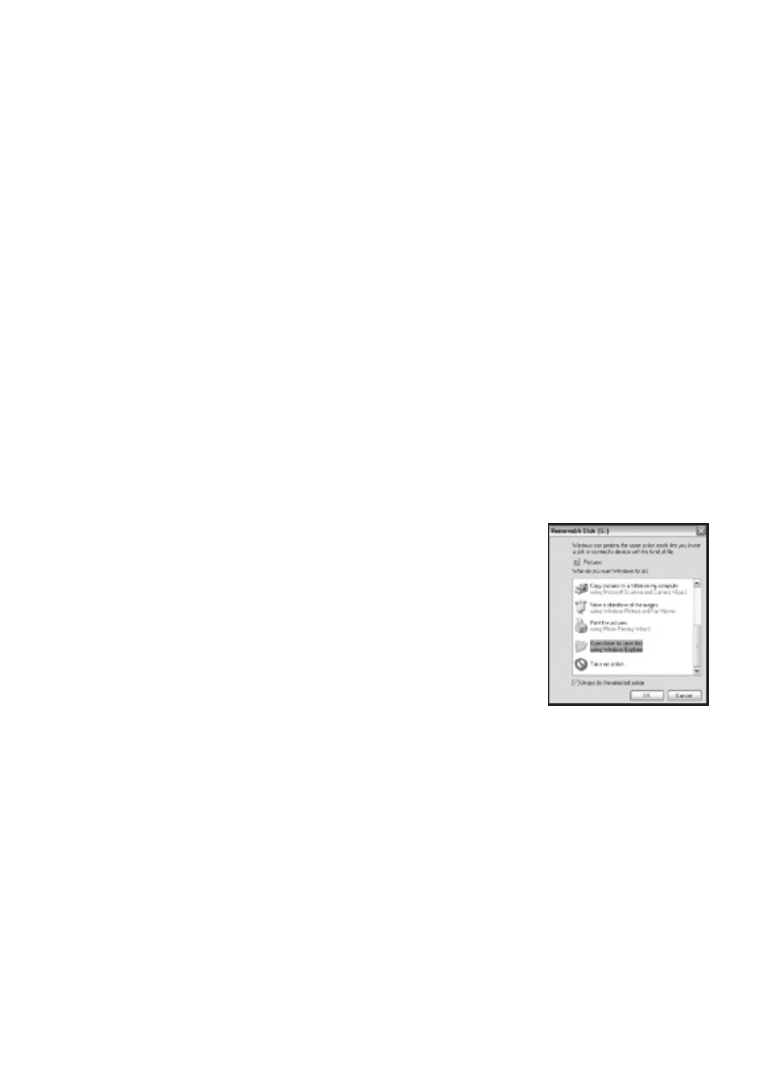
116
Para descargar sus fotos/vídeos a un PC o Mac*, primero compruebe que
el interruptor de encendido de la Trophy Cam está en la posición OFF.
Conecte el cable incluido al puerto USB de la cámara y directamente a
un puerto USB principal del ordenador, no utilice puertos USB de panel
delantero/teclado ni concentradores (“hubs”) sin alimentación eléctrica.
La Trophy Cam será reconocida como un “Dispositivo de almacenamiento
masivo USB” (puede llevar unos segundos la primera vez que la conecte). Si
prefiere dejar la cámara en el bosque y llevarse sólo la tarjeta SD, un lector
de lector de tarjetas SD funciona de la misma forma que se explica en esta
sección cuando se inserta la tarjeta y se conecta el lector al ordenador.
Con Windows XP o posterior puede utilizar simplemente las opciones de la
ventana emergente para copiar, ver o imprimir sus fotos (derecha).
En todos los SO Windows, la Trophy Cam aparecerá también como “Disco
extraíble” si abre la ventana “Mi PC” (en los Mac aparecerá un icono en
su escritorio). Los archivos de fotos de la Trophy Cam se denominan
“PICT0001.JPG” etc., y se encuentran en la carpeta “DCIM\100EK113”
de este “Disco extraíble”. Los nombres de los archivos
de vídeo terminan con “.avi”. Puede copiar sus fotos/
vídeos en su disco duro igual que haría con cualquier
otro archivo, simplemente cortar y pegar o arrastrar
los nombres o iconos de los archivos a su unidad o
escritorio.
Después de copiar las fotos en el disco duro, puede
desconectar la Trophy Cam. (En ordenadores Mac, arrastre el “disco”
que apareció en el escritorio al conectar la cámara hacia su Papelera para
“expulsarlo” antes de desconectar.) Los archivos jpg estándar de la Trophy
Cam pueden editarse con cualquier software fotográfico que desee usar.
Los archivos de vídeo .avi pueden verse con Windows Media Player (versión
7 o posterior) así como otros programas de reproducción de vídeo que
pueden estar incluidos en su ordenador o están disponibles en línea.
*Los archivos de vídeo “.avi” pueden precisar un software adicional para
verlos en un Mac.

117
IDENTIFICACIÓN DE PROBLEMAS/FAQS
La cámara captura imágenes contínuas sin objetos
Una cámara tiene lo que se conoce como un "disparo falso", que se activa
si el sensor Infrarrojo Pasivo cree que hay movimiento y calor frente al lente
de la cámara cuando no hay ningún objeto en la imagen. Estos "Disparos
Falsos" son el resultado de colocar la cámara en un ambiente donde hay
movimiento asociado con las ramas de los árboles, creando movimiento
frente a la cámara, o en un área donde hay alta temperatura en primer plano
y cualquier movimiento del viento puede activar la cámara. Si se coloca la
cámara sobre agua, también puede ocurrir este inconveniente. Para remediar
la situación:
1. Intente mudar la cámara a un área donde no haya ninguno de estos
inconvenientes, o cambie el nivel del sensor en el menú de configuración.
2. Si la cámara continuá capturando imágenes cuando no hay ningún
objeto, intente colocar la cámara en un ambiente cerrado, apuntando
hacia un lugar donde no haya movimiento.
3. Si la cámara continúa con problemas, probablemente haya un problema
con un componente electrónico.
4. Si este es el caso, póngase en contacto con nuestro servicio de atención
al cliente para enviarnos la cámara para su reparación.
Las baterías duran menos de lo previsto
1. La duración de las baterías puede variar con la temperatura de
funcionamiento y el número de imágenes tomadas con el tiempo.
Habitualmente la Trophy Cam podrá captar varios miles de imágenes
antes que las baterías se agoten.
2. Compruebe que ha utilizado baterías alcalinas o de litio nuevas.
Bushnell recomienda utilizar un juego completo de pilas de litio
AA Energizer® en su Trophy Cam para obtener la máxima duración
de estas.
3. Compruebe que se puso el interruptor de encendido en la posición
“On” y que la cámara no estaba en modo de “Configuración (Setup)”
una vez en el campo.
4. Compruebe que utiliza una tarjeta SD de una marca de buena calidad
en su cámara. Bushnell recomienda utilizar tarjetas SD y SDHC de

118
marca SanDisk ® hasta 32GB. Nuestra experiencia indica que las
tarjetas SD de baja calidad a veces pueden reducir la duración de las
baterías de la Trophy Cam.
La cámara deja de tomar imágenes o no toma
imágenes
1. Compruebe que la tarjeta SD no esté llena. Si la tarjeta está llena la
cámara deja de tomar imágenes.
2. Compruebe las baterías para asegurarse que son baterías AA alcalinas
o de litio nuevas. Consulte la nota anterior sobre la duración reducida
de las baterías.
3. Compruebe que el interruptor de encendido de la cámara está en la
posición “On” y no en “Off” ni “Setup”.
4. Compruebe que está utilizando una tarjeta SD de buena calidad en
su cámara. Bushnell recomienda utilizar tarjetas SanDisk ® SD y
SDHC hasta 32GB.
5. Si la tarjeta SD tiene el interruptor de protección contra escritura en la
posición de bloqueo, la cámara no tomará imágenes.
6. Si tiene una tarjeta SD usada en otro dispositivo, antes de insertarla
en la Trophy Cam, debería formatearla con el parámetro “Formato”
del modo Configuración (compruebe que previamente ha hecho una
copia de seguridad de cualquier archivo importante, pues el formateo
borrará todos los archivos existentes). En algunos casos, otros
dispositivos pueden cambiar el formateo de la tarjeta SD de forma que
no funcionará correctamente con la Trophy Cam.
La cámara no se enciende
1. Compruebe que ha colocado como mínimo 4 baterías (el número
mínimo necesario) en el compartimiento de las baterías, empezando
por arriba, llenando las cavidades para batería 1-4 sin saltarse ninguno.
2. Bushnell recomienda utilizar un juego completo de 8 o 12 pilas de
litio AA Energizer® en su Trophy Cam (el máx. de capacidad para
su modelo).
3. Compruebe que las baterías se han colocado correctamente,
respetando la polaridad. Coloque siempre el extremo negativo (plano)
de la batería en contacto con el lado del muelle de su cavidad en la
cámara.
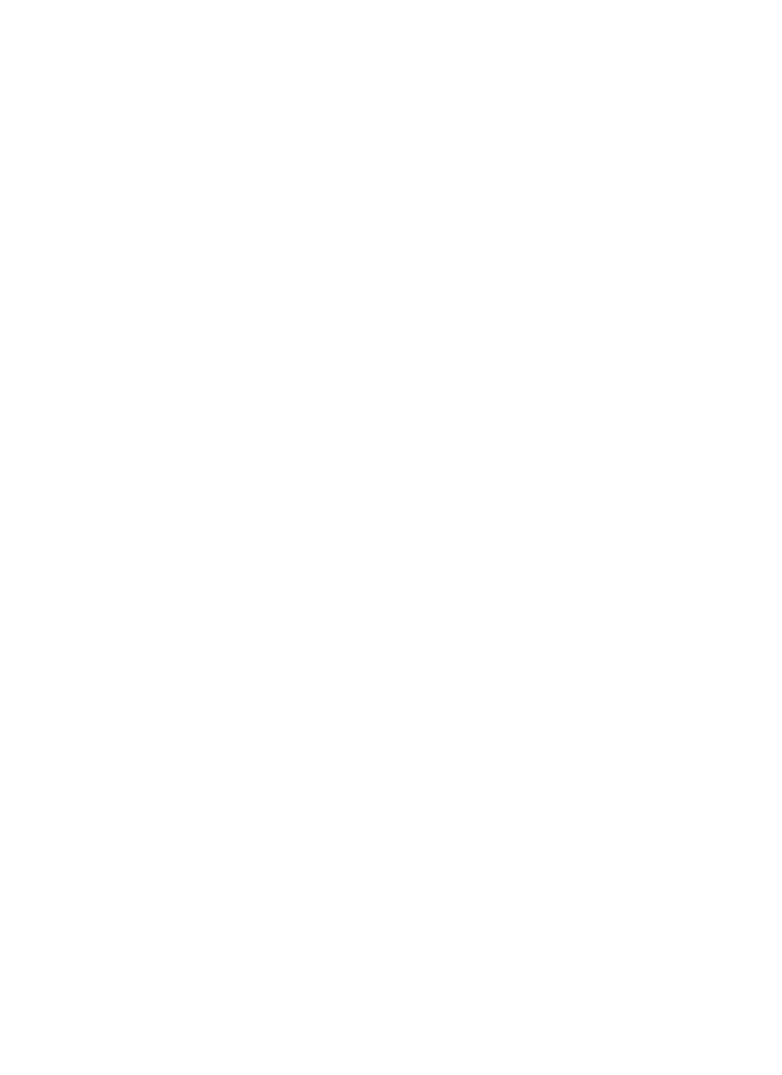
119
4. Después de cambiar de “Off” o “Setup” a “On”, compruebe que el
interruptor de encendido está en la posición correcta para asegurar el
modo correcto (evite posiciones “entre” dos modos).
5. No mueva el interruptor directamente de “On” a “Setup”, cambie
siempre primero a “Off” y después retroceda a “Setup”.
Problemas de calidad de las instantáneas o los
vídeos
1. Los vídeos o fotos nocturnos son demasiado oscuros
a. Observe el icono indicador de las baterías para ver si la están
a plena carga. El flash dejará de funcionar cuando la batería se
acerque al final de su vida.
b. Obtendrá los mejores resultados cuando el sujeto se encuentra
dentro del alcance idóneo del flash, a una distancia no superior a
14 m (45') de la cámara [o 19 m (60') para los modelos 119437
y 119447].
c. Observe que cuando el parámetro Número de Capturas es superior
a “1 foto” o los ajustes de Intervalo son muy cortos, algunas
imágenes pueden aparecer más oscuras que otras debido a la
rápida respuesta y la rauda reactivación de la cámara, que deja
menos tiempo para que el flash se recargue plenamente antes de
volver a disparar.
2. Los vídeos o fotos diurnos son demasiado oscuros
a. Compruebe que no se ha orientado la cámara hacia el sol ni otras
fuentes de luz durante el día, puede ello podría provocar que la
exposición automática ofreciera resultados más oscuras.
3. Los vídeos o fotos nocturnos son demasiado brillantes
a. Si el sujeto está cerca de la cámara (a menos de 3 m/10 ft),
cambie el parámetro Control de LED (LED Control) en el menú
Configuración (Setup) a "Medio" (Medium) o "Bajo" (Low).
4. Los vídeos o fotos diurnos son demasiado brillantes
a. Compruebe que no se ha orientado la cámara hacia el sol ni otras
fuentes de luz durante el día.
5. Fotos con el sujeto rayado
a. En algunos casos, en condiciones de baja iluminación y objetos en
movimiento rápido, los ajustes de resolución de 5 u 8 MP pueden

120
no ir tan bien como el de 3 MP.
b. S tiene muchas imágenes en las que los sujetos que se mueven
rápido provocan rayas en la foto, pruebe el ajuste a 3 MP.
6. Aspecto rojizo, verdoso o azulado
a. En determinadas condiciones de iluminación, el sensor puede
confundirse y ofrecer imágenes a color deficientes.
b. Si pasa con frecuentemente, el sensor puede necesitar una revisión.
Por favor contacte con el Servicio de Posventa de Bushnell.
7. Videoclips cortos – no se graban hasta la duración fijada
a. Compruebe que la tarjeta SD no esté llena.
b. Compruebe que la cámara lleva unas buenas baterías. Al acercarse
el final de la duración de la batería la cámara puede optar por
grabar videoclips más cortos para conservar la energía.
La impresión de fecha/hora no aparece en las
imágenes
1. Compruebe que el parámetro “Impresión de Fecha” esté “Activado”.
Las fotos no captan el sujeto de interés
1. Chequea el parámetro del sensor “Sensor Level” (Sensibilidad PIR).
Para unas condiciones de temperatura cálida, establezca el Nivel del
sensor (Sensor Level) en "Alto" (High) y, para su utilización con tiempo
frío, establezca el sensor en "Bajo" (Low). Para tiempo variable, utilice
"Automático" (Auto).
2. Intente ajustar su cámara en un área en la que no haya fuentes de calor
en la línea de visión de la cámara.
3. En algunos casos colocar la cámara cerca del agua puede provocar
que tome imágenes sin ningún sujeto en ellas. Intente apuntar la
cámara sobre el suelo.
4. Intente evitar colocar la cámara en árboles pequeños, que tienden a
moverse con viento fuerte.
5. Retire cualquier rama que esté justo delante del objetivo de la cámara.
El LED del sensor PIR dispara/no dispara el flash
1. Si la cámara está en modo de “Configuración”, un LED especial de la
parte delantera de la cámara destellará cuando detecte movimiento.

121
Esto solo tiene objeto en la configuración y ayuda al usuario a orientar
la cámara.
2. Durante el uso, el LED no destella cuando la cámara toma una imagen.
También ayuda a mantener la cámara oculta de las piezas de caza.
Problemas con la pantalla LCD
1. La LCD se enciende pero no aparece ningún texto.
a. Después de cambiar de “ ” o “ ” a “ , compruebe OFF SETUP ON”
que el interruptor de encendido está en la posición correcta para
asegurar el modo correcto (evite posiciones “entre” dos modos).
b. No mueva el interruptor directamente de “ ” a “ ”, cambie ON SETUP
siempre primero a “ ” y después retroceda a “Setup”.OFF
2. La pantalla LCD muestra una tenue línea negra después de cambiar
de “Configuración” a “Encendido”.
a. La LCD se apagará cuando mueva el interruptor a la posición “On”.
En algunos casos aparecerá esta línea negra pero desaparecerá
en un segundo. Es normal y la cámara funcionará correctamente.
3. La pantalla se enciende pero después se apaga
a. Compruebe que ha colocado correctamente la tarjeta SD.
La cámara no conserva los ajustes
1. Compruebe que ha guardado los cambios de cualquier ajuste de
parámetro realizado en modo de ajuste pulsando “ ” después de OK
cambiar el ajuste. Si no guarda su nuevo ajuste después de cambiarlo,
la cámara seguirá usando el ajuste predeterminado original de ese
parámetro.
Humedad u hormigas dentro de la cámara
1. Para mantener la humedad y la lluvia fuera de la cámara, asegure el
enchufe de entrada CC firme en su lugar.
2. Las hormigas pueden ser atraídas por la vibraciones electrónicas
de bajo nivel, e ingresar a travéz de alguna apertura que conecte el
exterior con el interior de la cámara. Asegúrese de que el enchufe de
entrada CC esté conectado con seguridad.
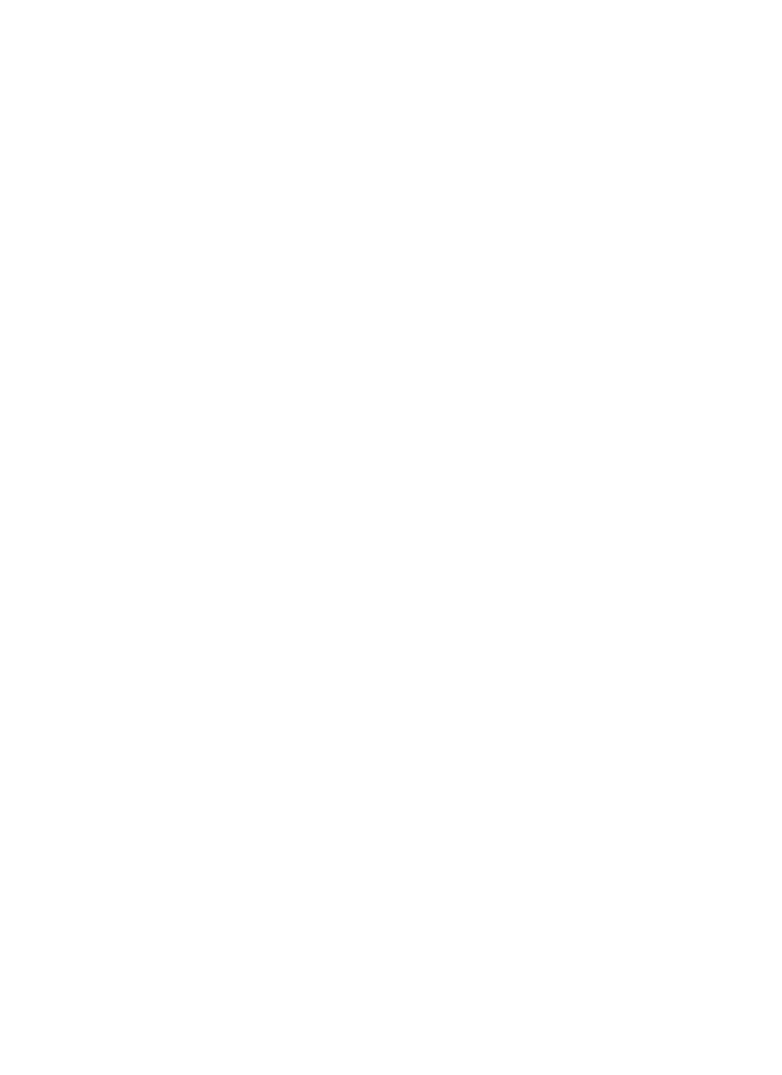
122
Barrido de campo (Lapso de tiempo) [Field Scan
(Time Lapse)] no funciona correctamente
1. Asegúrese de que las horas de inicio y finalización de Barrido de campo
(Field Scan) "A" y "B" no se solapan (por ejemplo, no establezca la
hora de inicio de "B" a las 8.00 a. m. si la hora de finalización de "A"
son las 10.00 a. m.).
2. Cuando se utiliza Barrido de campo (Field Scan) en modo de vídeo
(video mode), el menor periodo de intervalo disponible es de 5 minutos,
para evitar el recalentamiento potencial de las pilas y los componentes
electrónicos, que podría provocar fallos de funcionamiento o daños
a la cámara. En modo de fotografía (still photo mode), se puede
establecer un intervalo de 1 minuto.
Dificultad a la hora de retirar las pilas
1. Antes de retirar las pilas de la Trophy Cam, puede simplemente retirar
la barra de inserción del compartimento para las pilas agarrándola
en el centro y tirando hacia fuera. Esto le proporcionará un acceso
más fácil a las pilas. Tras retirarlas, puede volver a colocar la barra de
inserción del compartimento para las pilas introduciendo un extremo
dentro de la pared del compartimento para pilas y flexionando la barra
hasta que pueda colocar el segundo extremo en la pared opuesta
del compartimento. Asegúrese de que la barra está colocada de
forma segura. La barra debe insertarse con el texto y los números
impresos en el encaje apuntando hacia arriba correctamente, de
modo que pueda leerlos. Asegúrese de que la barra de inserción se
introduce correctamente dentro del compartimento para pilas antes
de cambiarlas.
No mezcle pilas nuevas y usadas.
No mezcle pilas de distintos tipos;
utilícelas TODAS de litio o TODAS alcalinas.
No se recomienda usar pilas recargables.

123
ESPECIFICACIONES TÉCNICAS
Sensor de imagen 5 Megapíxeles, a color, CMOS
Tamaño máximo en
píxeles 3264x2448 (8MP)
Objetivo F=3.1; FOV=50°; Auto IR-Cut-Remove (para uso nocturno)
Alcance del flash IR 119476/119477: 15m (45 ft.),
119437/119447: 19m (60 ft.)
Pantalla de
visualización
Pantalla B/N estándar: 24x32 mm (1,5”)
Pantalla a color: 32x42 mm (2”)
Tarjeta de memoria Tarjeta SD o SDHC, Capacidad máxima 32 GB
RAM interna 32MB
Tamaño de la imagen 8MP = 3264x2448; 5MP = 2560x1920; 3MP =
2048x1536
Tamaño del vídeo
1280 x 720 (panorámica), 640 x 480 (pantalla completa), o
320 x 240 (pantalla completa) píxeles por fotograma a 20-
30 fps (día) / 15-20 fps (noche)
Sensibilidad del
sensor PIR
PIR con 4 opciones de sensibilidad: Baja, Normal, Alta y
Automática ("Low", "Normal", "High" y "Auto")
Utilización Diurna/nocturna
Tiempo de respuesta 0.6 s
Intervalo de
activación Programable de 1 s a 60 min.
Número de disparo 1— 3 programable
Duración de vídeo 5-60 s programable
Alimentación
eléctrica
8 (119437/119447) (119467/119477) o 12 AA
recomendada, 4xAA como alimentación de emergencia
Corriente en modo de
espera < 0,2 mA (<7 mAh/día)
Consumo eléctrico 250 mA (+1300 mA con el LED IR encendido)
Interfaz del usuario Pantalla LCD
Interfaz Salida TV (NTSC/PAL); USB; porta-tarjeta SD; 6 V CC
externa
Amarre Correa; Fijación ¼-20
Temperatura de
funcionamiento -20 - 60°C (temperatura de almacenamiento: -30 - 70°C)
Humedad de
funcionamiento 5% - 90%
Autenticación de
seguridad FCC/CE/RoHs/WEEE

Eliminación de equipos eléctricos y electrónicos
(Aplicable en la UE y otros países europeos con sistemas de recogida separada)
Este equipo contiene elementos eléctricos o electrónicos y por tanto no
debe eliminarse con los residuos domésticos normales. En cambio, debe
eliminarse en los correspondientes puntos de recogida para reciclaje
previstos por las comunidades. Para usted resultará gratuito.
Si el equipo incorpora baterías intercambiables (recargables), estas también
deben retirarse antes y, si es necesario, eliminarlas de acuerdo con las
regulaciones correspondientes (consulte también los comentarios al efecto
de las instrucciones de estas unidades).
La administración de su comunidad, su empresa local de recogida o la tienda
en la que adquirió este equipo pueden proporcionarle información adicional
sobre este tema.

126
T CROPHY AM™
Modellnummern #: 119437 / 119447 / 119476 / 119477
Lit # 98-2294 / 03-12
DEuTSCH
www.trophycam.de
G E B R A U C H S A N L E I T U N G

127
WICHTIGEr HINWEIS
Wir gratulieren Ihnen zum Kauf einer der besten Wildkameras auf dem Markt!
Bushnell ist auf die Entwicklung dieses Produktes sehr stolz, und wir sind
sicher, dass auch Sie mit Ihrer Wahl zufrieden sein werden. Wir freuen
uns über Ihren Kauf und danken Ihnen für das in uns gesetzte Vertrauen.
Bitte befolgen Sie die nachfolgenden Hinweise und Anweisungen in dieser
Bedienungsanleitung, damit Sie mit diesem Produkt voll und ganz zufrieden
sind.
Falls Ihre Trophy Cam nicht ordnungsgemäß funktioniert oder falls die
Qualität der Fotos und Videos Anlass zu Beanstandung gibt, lesen Sie
bitte im Abschnitt Problembehebung und häufig gestellte Fragen und
Antworten auf den Seiten 161-167.
Häufig gibt es eine ganz plausible Ursache für die aufgetretenen
Probleme, oder es müssen nur einige Einstellungen geändert werden.
Sollte das Problem nach dem Lesen des Abschnittes Problembehebung
und häufig gestellte Fragen weiterhin bestehen, wenden Sie sich bitte
an einen Bushnell Fachhändler in Ihrer Umgebung.
Bushnell empfiehlt für diese Trophy Cam-Modelle die Verwendung eines
kompletten Satzes Energizer® Lithium-AA-Batterien (8 oder 12, je nach
Modell), um die maximale Batterielaufzeit zu erzielen.
Verwenden Sie nicht gleichzeitig alte und neue Batterien.
Verwenden Sie keine unterschiedlichen Batterietypen, sondern entweder nur
Lithium oder nur Alkali.
Wiederaufladbare Batterien sind nicht empfehlenswert.
Bushnell empfiehlt die Verwendung von SanDisk
® SD und SDHC-Karten
(Kapazität bis zu 32 GB in allen Trophy Cams)
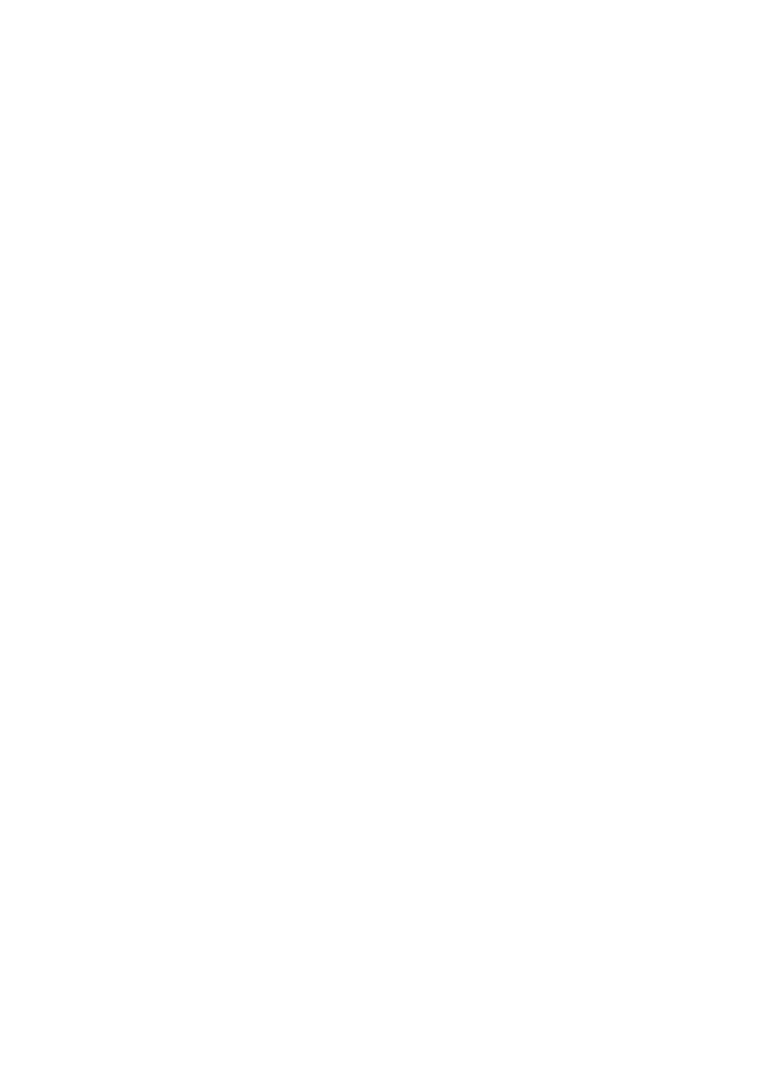
128
EINLEITUNG
Angaben zur TROPHY CAM
Bei der Trophy Cam von Bushnell handelt es sich um eine digitale
Wildkamera. Ausgelöst wird die Kamera durch Bewegungen des Wilds
mittels einem hochempfindlichen passiven Infrarot-Bewegungssensor (PIR).
Die Trophy Cam liefert Bilder (Standfotos bis zu 8MP) und Videos in HD-
Qualität.
Die Trophy Cam ist sehr sparsam im Verbrauch (unter 0.2 mA) im Standby-
Modus (Beobachtungsmodus). Das bedeutet, dass die Kamera im Standby-
Modus eine Laufzeit von bis zu sechs Monaten hat, wenn sie mit acht AA
Alkalibatterien verwendet wird. Mit Lithium-AA-Batterien verlängert sich diese
Laufzeit auf bis zu 12 Monate. Sobald das Gerät im Beobachtungsbereich
eine Bewegung wahrnimmt, wird die Kamera sofort (in der Regel innerhalb
einer Sekunde) ausgelöst, und die Aufnahme von Fotos oder Videos erfolgt,
je nach Einstellung, automatisch. Die Trophy Cam ist mit eingebauten Infrarot-
LEDs (bei 119476/119477 Modellen „schwarze“ IR-LEDs) ausgestattet, die
als Blitz fungieren, sodass die Kamera selbst in der Dunkelheit gestochen
scharfe Fotos oder Videos (in schwarz-weiß) liefert. Bei ausreichendem
Tageslicht nimmt die Kamera Farbfotos und -videos auf. Die Trophy Cam
wurde für den Gebrauch im Freien entwickelt und ist beständig gegen
Regen und Schnee.
Ihre Wildkamera gehört zur neuesten Generation der Bushnell Trophy Cams
an und besitzt viele neue oder verbesserte Funktionen, darunter:
• Automatische PIR-Empfindlichkeit, Die Kamera überwacht die
Umgebungstemperatur und passt den Sensor/das Auslösesignal
automatisch an, um an heißen Tagen empfindlicher und an kalten Tagen
weniger empfindlich auf leichte Temperaturänderungen zu reagieren.
• Hyper NightVision, Das Infrarotblitz-LED-Feld besitzt jetzt eine
größere Reichweite, liefert hellere Ergebnisse und eine größere
Abdeckung für verbesserte Nachtbilder.
• 2-facher „Field Scan“ (Zeitraffer-Aufnahme) mit Direktauslöser
Die dem Vorjahresmodell hinzugefügte „Zeitraffer“-Funktion wurde
durch die Option für einen zweiten Aufnahmeblock mit eigener
Start-/Stoppzeit verbessert. Auslösesignale, die durch sich in der
Nähe befindende Wildtiere erzeugt werden, führen auch weiterhin
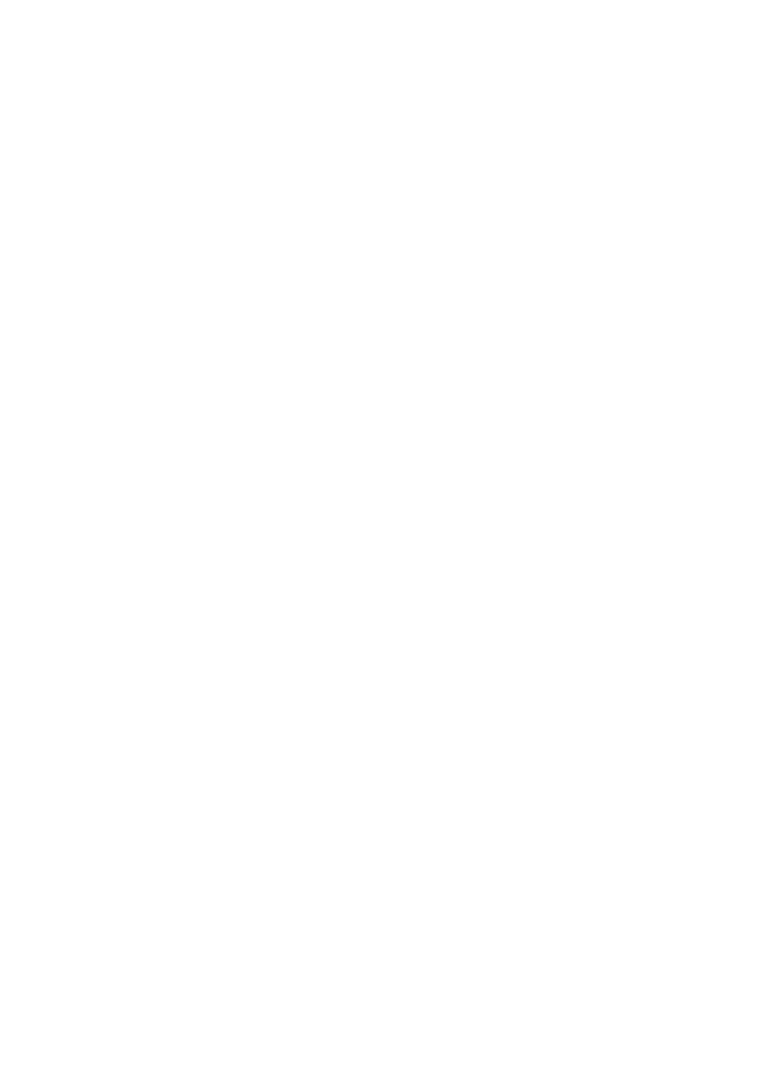
129
unabhängig von der „Field Scan“-Funktion zur Aufnahme zusätzlicher
Fotos/Videos.
• GPS Geotag -Funktion, ermöglicht Ihnen die Eingabe des Längen-
und Breitengrads der Kameraposition. Diese Angaben werden dann
in jeder Fotodatei erfasst. Dies ermöglicht eine automatische Anzeige
der Kameraposition in Google Earth, Picasa und anderer Geotag-
fähiger Software, wenn Sie sich Fotos auf einem Computer ansehen.
Diese Funktion ist besonders nützlich, wenn Sie mehrere Trophy Cams
betreiben, um große oder weit auseinander liegende Bereiche zu
überwachen.
• Mehrfachblitz-Modus (LED-Steuerung), verhindert die
Überbelichtung von Nachtaufnahmen im Nahbereich.
Und zahlreiche weitere Funktionen wie HD-Video mit Audio, Standfotos im
Breitbild- oder Vollbild- Format, Kennzeichnung der Aufnahmen mit dem
benutzerdefinierten Kameranamen und anderen Daten wie Temperatur,
Mondphase und Luftdruck* (*Kennzeichnung mit Luftdruckdaten nur bei
Modellen mit schwarzen LED verfügbar).
Einsatzbereiche
Die Trophy Cam lässt sich als Wildkamera für das Aufspüren oder
Beobachten von Wild einsetzen. Sie kann ebenfalls für Überwachungszwecke
eingesetzt werden.
TEILE UND BEDIENELEMENTE
Die Trophy Cam hat folgende Anschlüsse für externe Geräte: USB-
Anschluss, SD-Kartensteckfach, TV-Ausgang und einen externen Eingang
für Gleichstrom ( ). Abb. 1
Mit einem 3-Wege-Einschaltknopf werden die wichtigsten Bedienmodi
eingestellt: , und ( ).OFF (Aus) SETUP (Einstellungen) ON (Ein) Abb. 2
Eine Leiste mit sechs Funktionstasten wird hauptsächlich im SETUP
(Einstellungs)-Modus für die Auswahl der Bedienfunktionen und -parameter
verwendet. Wie in Abb. 2 dargestellt handelt es sich bei diesen Tasten
um: AUFWÄRTS ABWÄRTS OK, , LINKS, RECHTS, und MENÜ. Vier
der Tasten beinhalten neben ihrer eigentlichen noch eine zweite Funktion
(Schnelltasten im -Modus): Die SETUP ABWÄRTS-Taste kann auch zum
Einstellen der Kamera in den Foto-Modus (Standbild-Symbol) verwendet

130
werden und mit der AUFWÄRTS-Taste lässt sich der Videomodus der
Kamera einstellen (Film-Symbol). Die RECHTS (SHOT)-Taste kann auch für
das manuelle Auslösen der Kamera eingesetzt werden. Mit der OK-Taste
wechselt die Kamera in den Abspielmodus ("Wiedergabe"-Modus). Diese
Zweitbelegungen sind durch Symbole oder einen Text über den Tasten
angezeigt, wie auf der nächsten Seite dargestellt.
Abb.1 : Anschlüsse
LED IR-Blitz
Bewegungs- / Batteriestatusanzeige
(niedriger Batteriestand)
Objektiv
Verschlußöse
PIR-Sensor
VORDERANSICHT
TV-Ausgang
Mikrofon für Vidoes
USB-Anschluss
SD-Kartenschlitz
DC-Eingang
DC-Buchsen
-Abdeckung
Stativgewinde
Schnappverschluss
Helligkeitssensor

131
EINLEGEN DER BATTERIEN UND SD-KARTE
Bevor Sie sich mit dem Gebrauch Ihrer neuen Trophy Cam vertraut machen,
müssen Sie Batterien und eine SD-Karte einlegen. Bitte nehmen Sie sich die
Zeit und lesen Sie nachfolgende Anweisungen und Vorsichtsmaßnahmen für
die Verwendung der Batterien und der SD-Karte:
Einlegen der Batterien
Nach dem Öffnen der zwei Laschen auf der rechten Seite der Trophy Cam
sehen Sie entweder acht oder zwölf Batteriefächer, je nach Modell. Für
eine maximale Lebensdauer der Batterien sollte stets ein kompletter Satz
Batterien eingelegt werden. Die Trophy Cam kann
auch mit nur vier Batterien betrieben werden, die in
die ersten Batteriefächer eingelegt werden müssen
(beginnend oben oder links, wie in den Abbildungen
dargestellt). Zwar verkürzt sich die Laufzeit mit nur
vier Batterien, die Kamera funktioniert aber dennoch.
Unabhängig davon, ob Sie vier Batterien oder einen
kompletten Satz von 12 Batterien verwenden, müssen
Sie beim Einlegen der Batterien auf die korrekte
Abb. 2: Tasten-
und Schalterübersicht
LCD-
Bildschirm
Ein-/Setup-
Aus-/Modus-
Schalter
NACH OBEN/Video
NACH UNTEN/Photo
LINKS
MENÜ
OK/Wiedergabe
RECHTS/Fotoaufnahme
Kabel zum Batteriefach
INNENANSICHT
ON
SETUP
OFF
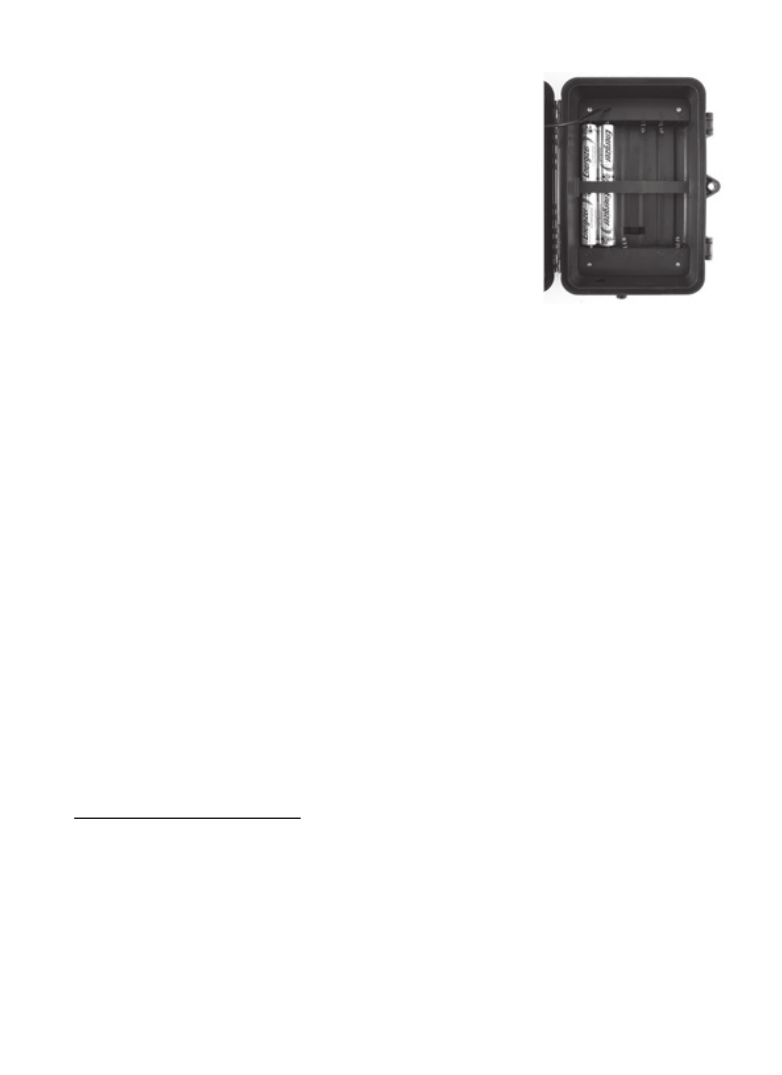
132
Polung achten (negative oder abgeflachte Seite an die
lange Sprungfeder in den einzelnen Batteriefächern
anlegen).
Bushnell empfiehlt die Verwendung eines kompletten
Satzes Lithium-AA-Batterien (Marke Energizer®)
oder Alkali-AA-Batterien. Wiederaufladbare NiMh-
Akkus werden nicht empfohlen, da sie eine niedrigere
Spannung erzeugen, die zu Funktionsstörungen führen
kann.
Sie können auch eine externe Blei-Säure-Batterie mit
einer Leistung von 6V oder einem passenden AC-Adapter
verwenden. Weitere Informationen folgt weiter unten.
Externe Stromquelle verwenden (wahlweise, je nach
Nutzung)
Wahlweise lässt sich auch eine externe 6V DC-Stromquelle an den “DC-
Eingang” unten an der Trophy Cam anschließen. Empfohlen wird eine
Stromquelle mit einer Ausgangsleistung über 1000 mA. Bei Tageslicht
allerdings, wenn kein Blitz benötigt wird, hat die Trophy Cam einen wesentlich
geringeren Strombedarf (>400mA). Verwenden Sie bitte ein kompatibles
Netzkabel (im Lieferumfang nicht enthalten) für die Verbindung der externen
Gleichstromquelle mit dem Eingang der Trophy Cam und vergewissern Sie
sich über die korrekte Polarität. Hinweis: Der Netzanschluss erfolgt über ein
4 x 1,7 mm starkes Koaxkabel mit dem Stift als Pluspol (Radio Shack P/N
274-1532 oder gleichwertig).
Falls das Gerät mit einer externen Stromquelle und Batterien gleichzeitig
betrieben wird, speist sich die Trophy Cam durch die externe Stromquelle.
Sobald die Leistung der Batterien nachlässt, leuchtet die
Batteriestandsanzeige blau, womit auf ein baldiges Austauschen der
Batterien hingewiesen wird (Seite 130 “Vorderansicht”).
Einlegen der SD-Karte
Die Trophy Cams verfügen über einen internen Speicher von 32 MB, der für
ca. 20 Fotos ausreichend ist (bei einer Auflösung von 5 MP). Dies bietet sich
für die ersten Tests mit der Kamera an. Da die Kamera aber bestimmt länger
als einen Tag an Ihrem Bestimmungsort verbleiben soll, empfehlen wir Ihnen
die Verwendung einer SD-Karte. Legen Sie vor Inbetriebnahme der Kamera
die SD-Karte ein (der Einschaltknopf der Kamera ist dabei in der Position
AUS). Die SD-Karte sollte weder eingelegt noch herausgenommen werden,
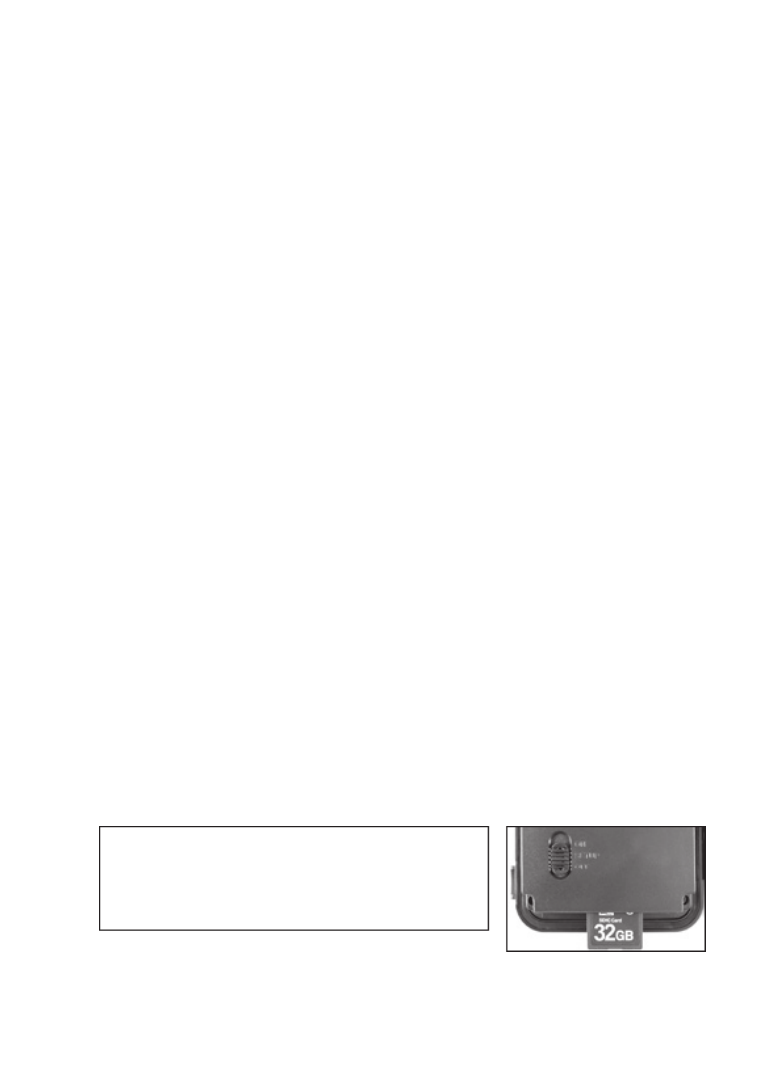
133
solange sich der Einschaltknopf in der Position EIN) befindet.
Die Trophy Cam arbeitet mit einer Standard SD-Speicherkarte (Secure
Digital) zum Speichern der Fotos (im .jpg-Format) und/oder Videos (im .avi-
Format). Es werden SD- und SDHC-Karten (High Capacity) bis zu einer
Kapazität von 32 GB unterstützt. Öffnen Sie zum Einlegen der SD-Karte die
vordere Abdeckung der Kamera. Vergewissern Sie sich vor dem Einlegen
der SD-Karte in den Kartenschlitz, dass sich der Schreibschutz-Schalter auf
der Karte in der "Aus"-Position befindet (NICHT in der "Sperr"-Position). Im
Folgenden wird das Einlegen und Herausnehmen der SD-Karte beschrieben:
• Legen Sie die SD-Karten in das Kartenfach ein, die Seite mit dem
Etikett zeigt dabei nach oben (siehe Abbildung). Das Ertönen eines
“Klick”-Geräusches bedeutet, dass die Karte korrekt eingelegt wurde.
Es ist nicht möglich, die Karte ohne Anwendung von Gewalt mit der
falschen Seite nach oben einzulegen. Die Karte lässt sich nur in einer
Richtung korrekt einstecken. Sollte die Karte nicht korrekt eingelegt
sein, erscheint das SD-Karten-Symbol nicht in der LCD-Anzeige im
SETUP-Modus (falls die SD-Karte gesperrt ist erscheint im SETUP-
Modus das SD-Karten-Symbol mit einem "Schloss"-Symbol). Das
Formatieren der SD-Karte mittels der Trophy Cam wird vor der
Erstnutzung der Kamera empfohlen, besonders dann, wenn die Karte
zuvor bereits in anderen Geräten verwendet wurde (siehe “Menü
Ändern Parametereinstellungen”).
• Drücken Sie die SD-Karte zum Herausnehmen leicht nach innen
(versuchen Sie nicht, die Karte herauszunehmen, ohne Sie erst leicht
hineinzudrücken). Wenn Sie ein Klicken hören ist die Karte entriegelt
und kann herausgenommen werden.
ACHTUNG
Vergewissern Sie sich, dass sich der Einschaltknopf
der Kamera beim Einlegen oder Entfernen der SD-
Karte oder der Batterien auf AUS bendet.
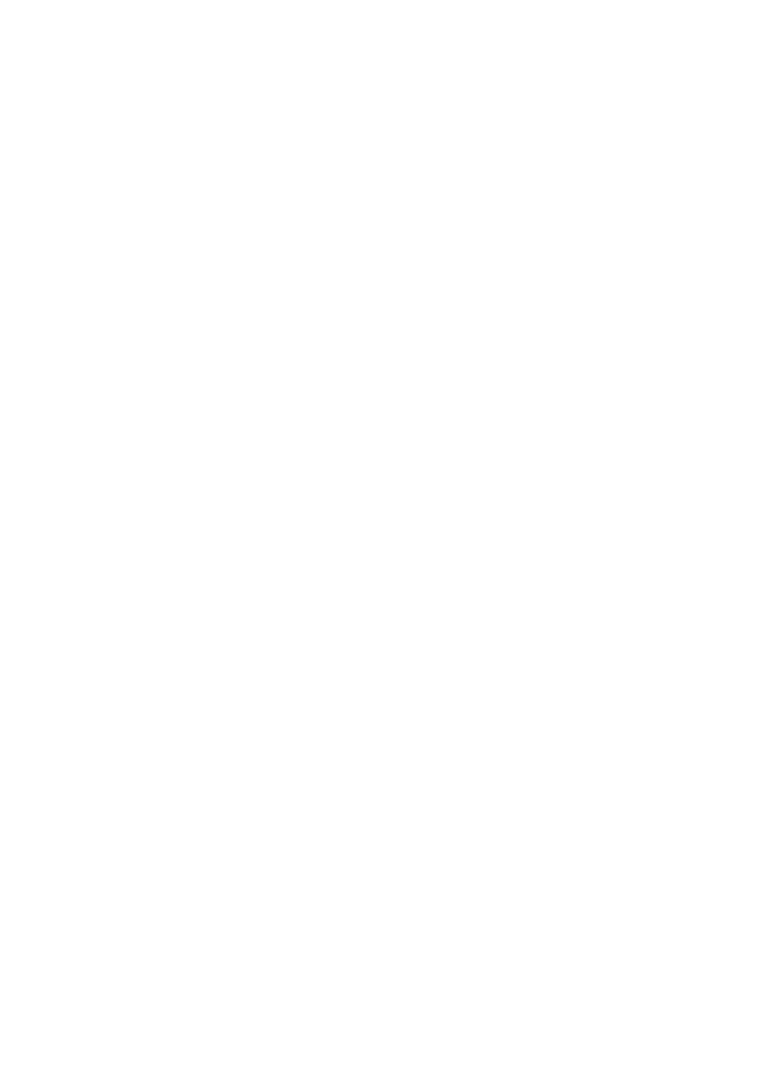
135
EIN-Modus (ON-MODE)
Sobald Batterien und SD-Karte ordnungsgemäß in die Kamera eingelegt,
bzw. eingesteckt wurden, kann sie eingeschaltet werden. Wenn sich die
Funktionstaste in der oberen Stellung befindet, geht die Kamera in den
EIN (Live)-Modus über. Die LED für die Bewegungsanzeige (Seite 130,
“Vorderansicht”) blinkt etwa 10 Sekunden lang rot auf. Es bleibt Ihnen also
ausreichend Zeit die vordere Abdeckung der Trophy Cam zu schließen, sie
zu verriegeln und den überwachten Bereich zu verlassen. Befindet sich die
Kamera erst einmal im EIN-Modus, sind keine manuellen Steuerungen mehr
erforderlich oder möglich (die Funktionstasten sind gesperrt). Die Trophy
Cam ist so eingestellt, dass sie automatisch Fotos oder Videos macht
(gemäß der aktuellen Parametereinstellungen), wenn der PIR-Sensor im
überwachten Bereich Bewegung erkennt.
Der Einschaltknopf lässt sich entweder direkt vom OFF- in den ON-MODUS
schalten oder für weitere Einstellungen in der Position SETUP einrasten.
Stellen Sie den Knopf auf ON, nachdem dieser Vorgang abgeschlossen ist.
SETUP MODE (EINSTELLUNGS-Modus)
Im SETUP-Modus lassen sich die Einstellungen der Trophy Cam mittels
des eingebauten LCD oder einen am TV-Ausgang angeschlossenen Monitor
prüfen und ändern. Im SETUP-Menü lassen sich die Auflösung der Fotos
oder Videos, der Zeitabstand zwischen den Aufnahmen, der Zeit- und
Datumsstempel etc., ändern. Wird der Einschaltknopf in die -Position SETUP
gebracht, erscheint die LCD-Anzeige mit Informationen zur Anzahl der bereits
gemachten Aufnahmen, dem Batteriestand, Foto- oder Videomodus, etc.
( ).siehe Abb. 3
Hinweis: Bringen Sie den Einschaltknopf stets vom AUS- in den SETUP-
Modus. Es besteht die Möglichkeit, dass die Kamera sich verriegelt,
wenn sie vom EIN- in den SETUP-Modus gebracht wird. In diesem Fall
stellen Sie den Einschaltknopf erst in die Position AUS und bringen ihn
erst dann wieder in die Position SETUP.

136
Abb. 3: Anzeige der SETUP-Informationen (angezeigt wird das Standard-Display)
Video-Ton Ein
Zeitstempel
(Time Stamp)
Standfoto Modus
Video Modus
Field Scan
Modus
Verbleibende Aufnahmen Kapazität verbleibende Aufnahmezeit
Anzahl der Aufnahmen
Datum Monat/
Tag/Jahr
Batteriestand
SD-Kartenstatus Videoauflösung
Auflösung (Bildgröße)
Uhrzeit
St.:Min.:Sek.
SETUP-Modus (Schnelltasten/Funktionen)
Wie bereits oben im Abschnitt “Teile & Bedienelemente” erwähnt, sind vier
der Tasten unter dem Display mit weiteren Schnelltasten belegt, wenn sich
die Kamera im -Modus befindet (solange die -Taste nicht SETUP MENÜ
betätigt wurde):
• Durch Drücken der -Taste lässt sich die Kamera auf den AUFWÄRTS
Video-Modus umstellen.
• Durch Drücken der -Taste wird die Kamera auf den ABWÄRTS
Standfoto Modus umgestellt.
• Durch Drücken der -Taste lässt sich ein Bild/Video manuell RECHTS
auslösen. Zum Ausprobieren der Kamera vergewissern Sie sich, dass
Sie sich im Modus befinden, betätigen Sie dann die SETUP RECHTS
-Taste und schon eine Sekunde später werden ein Foto oder Video
(je nachdem, wie die Kamera eingestellt war) auf der SD-Karte (oder
dem internen Speicher, falls keine Karte eingelegt ist) gespeichert. Der
Zähler für die Anzahl der gemachten Bilder unten links in der LCD-
Anzeige erhöht sich jeweils um eine Stelle. Erscheint auf der Anzeige
“SD GESCHÜTZT” wenn Sie den AUSLÖSER betätigen, schalten
Sie die Kamera aus, entfernen die SD-Karte und entfernen Sie den
Schreibschutz von der Karte.
• Betätigen Sie die OK-Taste zur Wiedergabe (Ansicht oder Abspielen)
der Fotos oder Videos auf der LCD-Anzeige (nur bei den Modellen mit
Color Viewer oder einem angeschlossenen Bildschirm bei Modellen
mit Standard-Display). Weitere Angaben finden Sie im Kapitel
“Wiedergabe von Fotos oder Videos”.
Kamera-Modus (Standfoto) Video-Modus
2 2

137
EINSTELLUNGEN äNDERN MIT DEM
SETUP-Menü
Der SETUP (Einstellungs)- Modus dient zur Änderung der Einstellungen der
Kameraparameter (es stehen 18 verschiedene Parameter zur Verfügung),
damit Sie die Trophy Cam exakt auf Ihre Bedürfnisse einstellen können.
Gehen Sie dazu in das SETUP-Menü, drücken Sie die Tasten unter dem
LCD-Display, worauf Ihnen jeder einzelne Parameter und seine Einstellung
angezeigt wird.
Ändern der Parametereinstellungen im SETUP-Modus
Sie können aus einer Vielzahl von “Parametern” für die Einstellung Ihrer
Trophy Cam wählen, damit Sie exakt Ihren Anforderungen entspricht.
Zum Ändern der Einstellung der einzelnen Parametern müssen Sie die
Kamera zunächst auf den -Modus umstellen. Im SETUP SETUP-Modus
und nach Drücken der MENÜ-Taste lassen sich die einzelnen Parameter
auswählen und ihre Einstellungen ändern. Die Bezeichnung des jeweiligen
Parameters sowie die aktuelle Einstellung erscheinen im LCD-Display. Durch
Betätigen der Tasten oder RECHTS LINKS gelangen Sie zum nächsten
oder vorherigen Parameter. Mit den Tasten oder AUFWÄRTS ABWÄRTS
wählen sie eine andere Einstellung für den jeweils angezeigten Parameter.
Sobald Sie die neuen Einstellungen für einen Parameter festgelegt haben
drücken Sie auf OK, um die neuen Einstellungen zu speichern (bzw., um sie
zu ändern). Nach Abschluss der Änderungen bei den Einstellungen eines
oder mehrerer Parameter drücken Sie MENÜ zum Verlassen des SETUP
-Menüs. Drücken Sie die MENÜ -Taste immer, wenn Sie die Einstellung
eines Parameters löschen möchten, nachdem Sie eine neue Einstellung
gewählt haben (solange Sie noch nicht auf gedrückt haben). Stellen OK
Sie nach dem Einstellen der Parameter den Knopf auf , um mit ON (Ein)
Foto- oder Videoaufnahmen zu beginnen. Es sind keine Aufnahmen möglich,
solange sich der Knopf noch in der SETUP-Position befindet (es sei
denn, Sie betätigen die Schnelltaste RECHTS nachdem Sie das
Menü verlassen haben) – die Kamera stellt sich übrigens von alleine ab,
wenn innerhalb einiger Sekunden keine Taste betätigt wurde.
Color Viewer im Vergleich zu Modellen mit Standard-Display
Der Unterschied der beiden Trophy Cam Modelle besteht in der Anzeige
der Parameter:

138
• Beim Modell mit LCD-Farbbildschirm ( ) sind alle verfügbaren Nr.119477
Einstellungen für die aktuellangezeigten Parameter auf dem Bildschirm
zu sehen, wobei die jeweils aktuelle Einstellung mit einem Häkchen
versehen ist ( ). Betätigen Sie zum Ändern der Einstellungen Abb. 4a
zunächst die Tasten AUFWÄRTS/ABWÄRTS zum Markieren
(Auswählen) der gewünschten Einstellung ( ). Drücken Sie Abb. 4b
danach auf OK, um die vorgenommenen Änderungen zu speichern.
Das Kontrollhäkchen erscheint als Bestätigung neben Ihrer neuen
Einstellung ( ). Abb. 4c
• Bei den Modellen mit Standard-Display wird nur jeweils eine Einstellung
angezeigt, wobei die aktuelle Einstellung für den Parameter mit der
ersten Auswahl zuerst erscheint ( ). Betätigen Sie zum Ändern Abb. 4d
Abb. 4: Auswahl der Parametereinstellungen
COLOR VIEWER
* nur Modell 119477
(4a)
(4b)
(4c)
STANDARD-DISPLAY
(4d)
(4e)
MENÜ-Taste drücken
NACH UNTEN drücken
OK drücken

139
der Einstellungen die Tasten AUFWÄRTS/ABWÄRTS zum Anzeigen
der gewünschten neuen Einstellung ( ). Drücken Sie danach auf Abb. 4e
OK, um die vorgenommene Änderung zu speichern. Wenn Sie die jetzt
vorgenommene Änderung übernehmen möchten, drücken Sie lediglich
auf die -Taste, um zum nächsten Parameter zu gelangen, RECHTS
dann drücken Sie auf die LINKS-Taste, um wieder zum vorherigen
Parameter zu gelangen. Die gerade vorgenommene Einstellung des
Parameters sollte jetzt angezeigt werden.
BEISPIELE – Ändern der Einstellungen bei einigen der am
häufigsten verwendeten Parameter
Weiter hinten folgt eine Tabelle mit allen Parametern im -Menü mit SETUP
den möglichen Einstellungen (oder der Auswahl der Einstellungen) sowie
eine ausführliche Beschreibung, was der jeweilige Parameter steuert und
wie sich die Änderungen auswirken. Nachdem Sie im vorigen Kapitel gelesen
haben, wie die einzelnen Parameter ausgewählt und ihre Einstellungen
verändert werden, sollten Sie in der Lage sein, sofort mit den Parametern
zu arbeiten und die Kamera Ihren Vorstellungen entsprechend einzustellen.
Sie können sich jedoch auch erst das eine oder anderen Beispiel ansehen:
Wenn Sie Änderungen an den Einstellungen der Parameter vornehmen
möchten, muss sich der Einschaltknopf grundsätzlich in der SETUP-Position
befinden. Nachdem sich die LCD-Anzeige eingeschaltet hat drücken Sie die
MENÜ-Taste.
Nach dem Aufrufen des Menüs (Einstellungen) wird als erster SETUP
Parameter „Mode“ (Modus) angezeigt. Um die Standardeinstellung dieses
Parameters von „Camera“ (Kamera) (Standfotos aufnehmen) auf „Video“
(Videoclips aufnehmen) zu ändern, drücken Sie die ABWÄRTS-Taste, um
„Video“ (Modell mit Farbbildschirm) hervorzuheben oder die Einstellung
„Video“ (Modelle mit Standardbildschirm) auszuwählen. Drücken Sie die OK-
Taste zum „Anwenden“ (Festlegen) der neuen Einstellung, die Sie für diesen
Parameter gewählt haben.
Drücken Sie jetzt auf die -Taste, um zu einem anderen Parameter RECHTS
im Menü zu gelangen. Wenn Sie die Taste dreimal drücken, wird „Capture
Number“ (Anzahl Aufnahmen) angezeigt. Blättern Sie mit den AUFWÄRTS-/
ABWÄRTS-Tasten durch die Einstellungen und drücken Sie , um Ihre OK
Einstellung für die gewünschte Anzahl der Fotos festzulegen, die die Kamera
bei jedem Auslösen aufnehmen soll.

140
Wenn Sie die -Taste drücken, bis Sie zum letzten Menüelement RECHTS
gelangen, wird der Parameter „Default Set“ (Standardeinstellung) angezeigt.
Mit Markieren oder der Auswahl “Ausführen” (mit den Tasten AUFWÄRTS
oder ABWÄRTS OK) und drücken auf werden alle Parameter wieder auf
die Werkseinstellungen zurückgesetzt (einschließlich der Parameter für
Modus und Videolänge, die Sie gerade eben noch geändert haben). Die
Standardeinstellungen für die einzelnen Parameter erscheinen im Fettdruck
in den Tabellen zu den -Menüs auf den nachfolgenden Seiten.SETUP
Achten Sie darauf, dass sie das korrekte Datum sowie die korrekte Zeit
einstellen. Verwenden Sie dazu den Parameter “Uhr einstellen” und aktivieren
Sie den Parameter “Zeitstempel” indem Sie ihn auf “Ein” stellen. Dadurch
erhält die Kamera den Befehl, jedes Foto mit einem Datums- und Zeitstempel
zu versehen.
Feldsuchfunktion „Field Scan“
„Field Scan“ ist eine revolutionäre neue Funktion für die Bushnell Trophy
Cam, die Ihnen die Überwachung Ihrer Futterfelder oder Feldränder mit
Zeitrafferbildern oder Video ermöglicht. Wenn Sie hier „On“ (Ein) wählen,
nimmt die Trophy Cam automatisch Fotos (oder Videoclips) auf. Dies erfolgt
in den von Ihnen gewählten Zeitintervallen (z. B. alle fünf Minuten ein Foto/
Video) innerhalb von einem oder zwei Zeitblöcken, die Sie für jeden Tag
festlegen, ohne dass eine Auslösung durch ein sich bewegendes Tier
erforderlich ist. Der Vorteil ist, dass Sie den Rand eines Feldes beobachten
können, das 50 oder 150 Yards (ca. 46 bis 137 m) von der Kamera entfernt
und damit außerhalb der Reichweite des PIR-Sensors liegt. Das Ergebnis ist
eine effektive Reichweite, die wesentlich über der normalen Reichweite liegt,
bei der die Kamera durch Tiere in der Nähe ausgelöst werden muss. Dies ist
ein großartiges Werkzeug für Jäger zur Erkundung eines gesamten Felds mit
nur einer Kamera.
Wenn ein Tier den von einem IR-Sensor erfassten Bereich betritt und eine
Auslösung zwischen den von Ihnen eingestellten Field Scan Intervallen
aktiviert, erfasst die Kamera ein Bild oder Video anhand Ihrer anderen
Menüeinstellungen, wie sie es normalerweise tun würde. Nachfolgend wird
die Einstellung und Verwendung der „Field Scan“-Funktion beschrieben
(stellen Sie sicher, dass Sie zunächst die aktuelle Zeit unter „Clock Set“
(Zeiteinstellung) eingestellt haben, sodass Ihre „Field Scan“-Aufnahme zu
den korrekten Tageszeiten beginnt und endet):

141
1. Stellen Sie den Hauptschalter auf und SETUP (Einstellungen)
drücken Sie dann . MENU (Menü)
2. Drücken Sie die -Taste weiter und schalten damit durch das RECHTS
Setup-Menü, bis Sie „Field Scan“ erreichen.
3. Drücken Sie zunächst die -Taste, um ON (Ein) AUFWÄRTS
auszuwählen, und drücken Sie dann OK (Schritt 1). Es wird ein „A“
für den ersten einzustellenden Zeitblock angezeigt (bei Bedarf kann
für einen zweiten Zeitblock später am Tag auch ein „B“ festgelegt
werden). Drücken Sie . Hierdurch gelangen Sie zu der OK (Schritt 2)
Ansicht, unter der Sie die Start- und Stoppzeit eingeben, womit die
Uhrzeiten festgelegt werden, zu denen die „Field Scan“-Aufnahme an
jedem Tag beginnt und endet. Diese Zeiten können Sie auf die Stunde
und Minute genau für einen Aufnahmeblock einstellen, der sowohl nur
eine Minute, als auch volle 24 Stunden oder ein beliebiges Zeitintervall
dazwischen betragen kann.
4. Stellen Sie die [Start]- und [Stopp]-Zeiten ein. Beginnen Sie dabei mit
der Startstunde und verwenden Sie die AUFWÄRTS-/ABWÄRTS-
Tasten zum Ändern der Einstellung . Die Einstellung (Schritt 3)
der Stunden basiert auf einer 24-Stunden-Uhr, wobei „00“ Uhr =
Mitternacht, „12“ Uhr = Mittag, „23“ Uhr = 11 Uhr abends entspricht.
Drücken Sie die -Taste, um zur nächsten Einstellung zu RECHTS
wechseln, ändern Sie mit ABWÄRTS/AUFWÄRTS die Minuten für
die Startzeit und dann die Stunden und Minuten für die Stoppzeit.
5. Drücken Sie nach dem Einstellen der Minuten der Stoppzeit , um OK
Ihre Einstellungen für den ersten Block der „Field Scan“-Aufnahme zu
bestätigen. Bei Bedarf können Sie einen zweiten Zeitblock festlegen,
indem Sie durch Drücken der -Taste „B“ auswählen ABWÄRTS
(Schritt 4), dann drücken und wie zuvor beschrieben die Start- OK
und Stoppzeiten für den „Field Scan“-Aufnahmeblock „B“ einstellen
(Schritt 5). Beispielsweise könnten Sie die zwei verfügbaren
Zeitblöcke so nutzen, dass Sie den „Field Scan“-Aufnahmeblock
„A“ für die Dämmerungsstunden von 6 bis 8 Uhr und Block „B“ zur
Aufnahme von Bildern zwischen 17:30 und 19 Uhr einstellen. Dann
würde in der Zeit von 8 bis 17:30 Uhr und von 19 bis 6 Uhr keine „Field
Scan“-Aufnahme erfolgen.
6. Drücken Sie , nachdem Sie die Start-/Stoppzeiten zur Festlegung OK
von „Field Scan“-Aufnahmeblock „A“ und/oder „B“ eingestellt haben.

143
(Schritt 1)- Field Scan-Modus auf
„On“ (Ein) festlegen
(Schritt 2)- Field Scan A wählen
(OK drücken)
(Schritt 3)- Start und Stopp für Field
Scan A einstellen
(Schritt 4) (optional) - Field
Scan B wählen (OK drücken)
(Schritt 5) (optional)-Start und
Stopp für Field Scan B einstellen
Schritte 4 und 5
sind optional (nur
erforderlich, wenn
Sie einen zweiten
„Field Scan“-
Aufnahmeblock
mit anderen Start-
und Stoppzeiten
einstellen möchten)
(Schritt 6)- Field Scan-Intervall
wählen
(Schritt 7)- Field Scan-Intervall
festlegen
Hinweis: Die
Einstellung „Interval“
(Intervall) legt den
Zeitraum zwischen
jedem Bild für
beide „Field Scan“-
Aufnahmeblöcke, „A“
und „B“, fest.
genauso aufgenommen, wie dies der Fall wäre, wenn Sie die Kamera
mit der Funktion „Field Scan“ auf „Off“ eingestellt hätten.
Hinweis: „Field Scan“-Einstellungen mit häufigen Intervallen und/
oder langen Zeiträumen zwischen den Start- und Stoppzeiten
können die Lebensdauer der Batterie verkürzen.

145
Parameter Einstellungen (Fett=
Standardeinstellung)
Erklärung
Capture Number
(Bildanzahl,
betrifft lediglich
Standfotos)
1 Foto, 2 Fotos, 3 Fotos Damit wird die Anzahl
der Aufnahmen nach
Auslösen der Kamera im
Kameramodus innerhalb
einer bestimmten Sequenz
bestimmt. Diese Einstellung
wirkt sich auch auf Fotos
aus, die im „Field Scan“-
Modus aufgenommen
wurden (um beispielsweise
alle zehn Minuten zwei Fotos
zu erfassen) Lesen Sie dazu
auch zum Thema Intervall
-Parameter.
LED Control
(LED-Steuer-
ung)
(Mehrfachblitz-
Funktion)
Niedrig, Mittel, Hoch Hier können Sie steuern, wie
viele LED-Lampen leuchten,
wenn Bilder bei schwachem
Licht aufgenommen werden.
„High“ (Hoch) = alle 32
LEDs (Standardeinstellung).
Ändern Sie diese Einstellung
auf „Medium“ (Mittel)
oder „Low“ (Niedrig),
falls überbelichtete Fotos
entstehen oder Sie die
Kamera sehr nah an dem
zu fotografierenden Objekt
platzieren möchten. Hinweis:
Im Video-Modus leuchten
24 LED-Lampen in den
Standardeinstellungen
„High“ (Hoch) und „Medium“
(Mittel). Ändern Sie die
Einstellung auf „Low“
(Niedrig), falls überbelichtete
Videos entstehen.
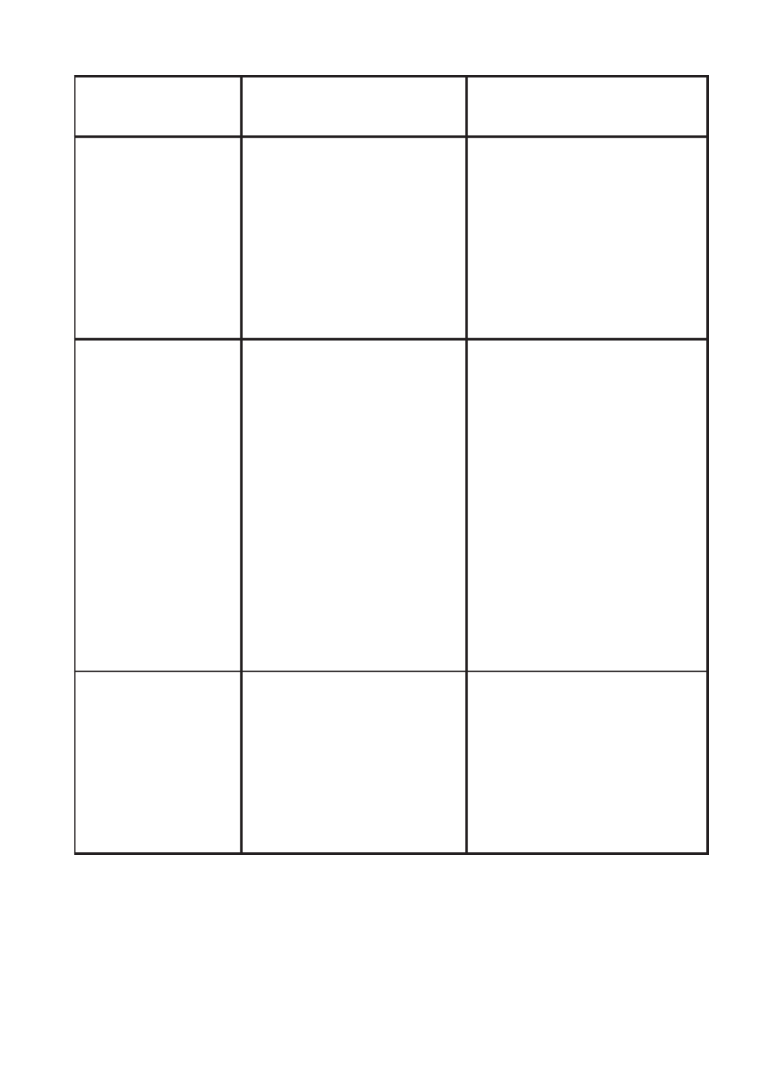
146
Parameter Einstellungen (Fett=
Standardeinstellung)
Erklärung
Camera Name
(Kameraname)
(Eingabe)
Siehe „Verwendung der
Eingabebildschirme im
Setup-Menü“
Hier kann der gewünschte
Name für die Kamera
eingestellt werden. Nützlich
für die Identifikation,
falls mehrere Kameras
eingerichtet werden, da jede
Kamera ihren Namen in allen
aufgenommenen Fotos/
Videos integriert.
Video Size
(Videogröße,
betrifft nur
Videoaufnahmen)
1280x720, 640x480,
320x240
Auswahl der Videoauflösung
(Pixel). Mit einer höheren
Auflösung verbessert
sich auch die Qualität
der Videoaufnahmen.
Gleichzeitig steigt aber auch
das Speichervolumen und
die Kapazität der SD-Karte
ist schneller erreicht. Die
Standardgröße 640 x 480
entspricht VGA-Video
im 4:3-Standardformat.
Die Einstellung 1280 x
720 liefert HD-Video im
Breitbildformat.
Video Length
(Videolänge,
betrifft nur
Videoaufnahmen)
10S (Sekunden)
Einstellungen von 60
Sek. bis zu 5 Sek. sind
möglich
Bestimmt die Länge der
einzelnen Videoclips. Der
Parameter ist standardmäßig
auf 10 Sekunden eingestellt.
Wenn man bei fünf Sekunde
angekommen ist, beginnt die
Einstellung der Videolänge
erneut bei 60 Sekunden.

147
Parameter Einstellungen (Fett=
Standardeinstellung)
Erklärung
Zeitabstand 10S (Sekunden)
Einstellungen von 60
Min. bis zu 1 Sek.
möglich.
(60 - 1 Min. werden
in Minuteneinheiten,
59 -1 Sek. in
Sekundeneinheiten
eingestellt)
Bestimmt die Länge der
Wartezeit der Kamera, bis
sie auf weitere Auslöser
des PIR-Sensors reagiert,
nachdem das Tier das erste
Mal von der Kamera entdeckt
wurde und in Reichweite
des Sensors verbleibt. In
diesem Zeitintervall, nimmt
die Kamera weder Fotos
noch Videos auf. Dadurch
wird ein schnelles Belegen
des Speicherplatzes auf
der Karte mit zu vielen
sich wiederholenden
Bildern vermieden. Die
standardmäßige Einstellung
liegt bei 10 Sekunden,
wenn der Parameter zum
ersten Mal gewählt wird.
Hinweis: Wenn man bei
einer Sekunde angekommen
ist, beginnt die Einstellung
erneut bei 60 Minuten.

149
Parameter Einstellungen (Fett=
Standardeinstellung)
Erklärung
Format Ausführen (gefolgt von
einem zusätzlichen Nein/
Ja-Schritt, nur bei den
Modellen Color View)
Löscht sämtliche auf einer
Karte gespeicherten Daten,
damit sie erneut verwendet
werden kann. Jede zuvor
in einem anderen Gerät
verwendete Karte sollte
formatiert werden. Achtung!
Überprüfen Sie, ob Sie
wirklich alle Dateien, die
Sie speichern möchten
heruntergeladen und
gesichert haben! Drücken Sie
zum Ausführen danach OK
(wählen Sie Ja und drücken
OK erneut bei den Modellen
Color Viewer), drücken Sie
auf MENÜ (oder wählen Sie
NEIN, danach drücken Sie
OK) zum Verlassen ohne zu
formatieren.
TV-Out (TV-
Ausgang)
NTSC, PAL Wählt die
Videostandardeinstellung
oder das Videoformat für
die TV-Ausgangsbuchse.
Die standardmäßige Video-
einstellung ist NTSC für die
USA, Kanada, Mexiko, Asien
und Südamerika. In Europa
wird hauptsächlich PAL
verwendet.

150
Parameter Einstellungen (Fett=
Standardeinstellung)
Erklärung
Time Stamp
(Zeitstempel, betrifft
lediglich Standfotos)
Off (Aus), On (Ein) Wählen Sie “Ein”, wenn
Sie wünschen, dass
Zeit und Datum auf den
Fotos erscheinen; wählen
Sie “Aus”, sollten Sie
dies nicht wünschen.
Hinweis: Ihre Fotos/
Videos werden auch mit
der aktuellen Temperatur,
der Mondphase und dem
(benutzerdefinierten)
Kameranamen versehen.
Aufnahmen der Modelle
119476/119477 werden
zusätzlich mit dem
Luftdruck versehen.
Set Clock
(Zeiteinstellungen)
Einstellen Drücken Sie OK
und ändern Sie die
Einstellungen mit den
Tasten AUFWÄRTS/
ABWÄRTS zum Ändern
der Einstellungen und die
LINKS/RECHTS Tasten,
um in das nächste
Feld zu gelangen,
wo Stunden (nur im
24-Stundenformat, “00”
= Mitternacht, “12” =
Mittag) , Minuten und
dann in der unteren
Reihe Jahr, Monat und
Tag eingestellt werden.
Produktspezifikationen
| Marke: | Bushnell |
| Kategorie: | Kamera |
| Modell: | Trophy Cam 119477 |
Brauchst du Hilfe?
Wenn Sie Hilfe mit Bushnell Trophy Cam 119477 benötigen, stellen Sie unten eine Frage und andere Benutzer werden Ihnen antworten
Bedienungsanleitung Kamera Bushnell

13 Oktober 2024

2 Oktober 2024

8 September 2024

25 August 2024

16 August 2024

12 August 2024

5 August 2024

4 August 2024

3 August 2024

1 August 2024
Bedienungsanleitung Kamera
- Kamera Samsung
- Kamera Acer
- Kamera Anker
- Kamera Sanyo
- Kamera BenQ
- Kamera Gembird
- Kamera HP
- Kamera Lexibook
- Kamera Logitech
- Kamera Medion
- Kamera Nedis
- Kamera Philips
- Kamera SilverCrest
- Kamera Sony
- Kamera Tevion
- Kamera Trust
- Kamera Panasonic
- Kamera Bosch
- Kamera Laserliner
- Kamera Canon
- Kamera Powerfix
- Kamera Maginon
- Kamera Netgear
- Kamera Technaxx
- Kamera Bresser
- Kamera Denver
- Kamera König
- Kamera Trevi
- Kamera Blaupunkt
- Kamera Braun
- Kamera Pyle
- Kamera GE
- Kamera Lenco
- Kamera Creative
- Kamera Polaroid
- Kamera JVC
- Kamera Optoma
- Kamera Xiaomi
- Kamera EZVIZ
- Kamera Imou
- Kamera Hitachi
- Kamera Gigaset
- Kamera Olympus
- Kamera Prixton
- Kamera Casio
- Kamera Epson
- Kamera ViewSonic
- Kamera Lenovo
- Kamera Scosche
- Kamera Marshall Electronics
- Kamera Exakta
- Kamera Fujifilm
- Kamera MINOX
- Kamera Nikon
- Kamera Ricoh
- Kamera Sigma
- Kamera AVerMedia
- Kamera TP-Link
- Kamera Vtech
- Kamera Kodak
- Kamera Alpine
- Kamera Agfa
- Kamera Easypix
- Kamera Hasselblad
- Kamera Konica-Minolta
- Kamera Leica
- Kamera Minolta
- Kamera Pentax
- Kamera Praktica
- Kamera Rollei
- Kamera SeaLife
- Kamera Traveler
- Kamera Netatmo
- Kamera Contax
- Kamera Cosina
- Kamera Fuji
- Kamera Konica
- Kamera Mamiya
- Kamera Yashica
- Kamera Aplic
- Kamera Akaso
- Kamera Nest
- Kamera Avaya
- Kamera Kogan
- Kamera Elmo
- Kamera Lumens
- Kamera Eufy
- Kamera Kyocera
- Kamera Cobra
- Kamera GoPro
- Kamera SPC
- Kamera Burris
- Kamera Celestron
- Kamera Levenhuk
- Kamera Ring
- Kamera SereneLife
- Kamera Swann
- Kamera Sygonix
- Kamera Aida
- Kamera HTC
- Kamera EVE
- Kamera Ozito
- Kamera Foscam
- Kamera ARRI
- Kamera Reolink
- Kamera Fluke
- Kamera Hikvision
- Kamera FLIR
- Kamera Azden
- Kamera Arlo
- Kamera Oregon Scientific
- Kamera General Electric
- Kamera Dörr
- Kamera Lorex
- Kamera Zorki
- Kamera Daitsu
- Kamera Emerson
- Kamera EverFocus
- Kamera HOLGA
- Kamera Joy-it
- Kamera Kyocera Yashica
- Kamera Leitz Focomat IIc
- Kamera Meade
- Kamera Moto Mods (Motorola)
- Kamera Silvergear
- Kamera Sinji
- Kamera SJCAM
- Kamera Spypoint
- Kamera Vivitar
- Kamera ZeissIkon
- Kamera Vimar
- Kamera Intel
- Kamera Dahua Technology
- Kamera AgfaPhoto
- Kamera Speco Technologies
- Kamera InfiRay
- Kamera Getac
- Kamera Cambo
- Kamera Hanwha
- Kamera Zenit
- Kamera General
- Kamera Fimi
- Kamera Runcam
- Kamera BZBGear
- Kamera Moultrie
- Kamera Argus
- Kamera Pelco
- Kamera Alcidae
- Kamera Brinno
- Kamera UniView
- Kamera Alfatron
- Kamera Videotec
- Kamera AViPAS
- Kamera Kobian
- Kamera Ansco
- Kamera Strex
- Kamera Hamilton Buhl
- Kamera Digital Watchdog
- Kamera MuxLab
- Kamera Ikegami
- Kamera KanDao
- Kamera Seek Thermal
- Kamera Z CAM
- Kamera Ikelite
- Kamera IOptron
- Kamera GoXtreme
- Kamera PatrolEyes
- Kamera Red Digital Cinema
- Kamera Watec
- Kamera Fantasea Line
- Kamera Ergoguys
- Kamera Videology
- Kamera Adeunis
- Kamera Hoppstar
- Kamera Camouflage
- Kamera HuddleCamHD
- Kamera AquaTech
- Kamera PTZ Optics
- Kamera Linhof
Neueste Bedienungsanleitung für -Kategorien-

3 Dezember 2024

3 Dezember 2024

30 November 2024

26 November 2024

25 November 2024

24 November 2024

24 November 2024

24 November 2024

24 November 2024

24 November 2024